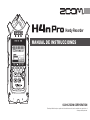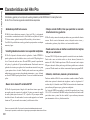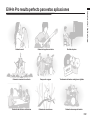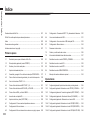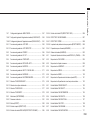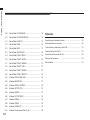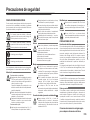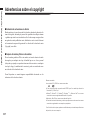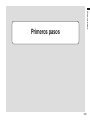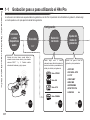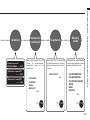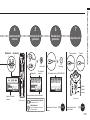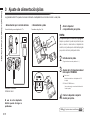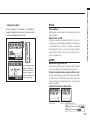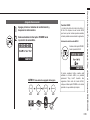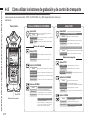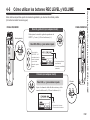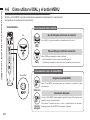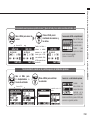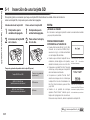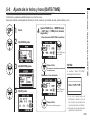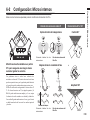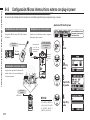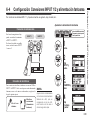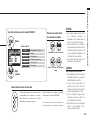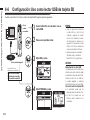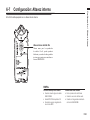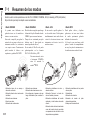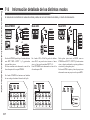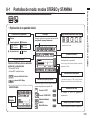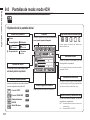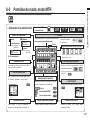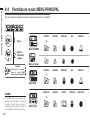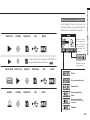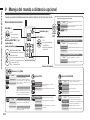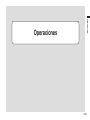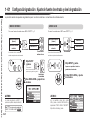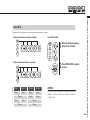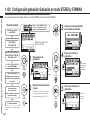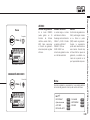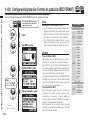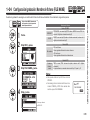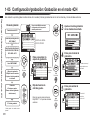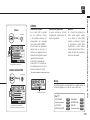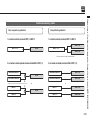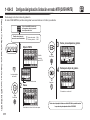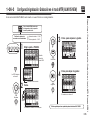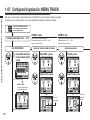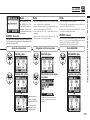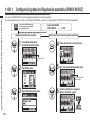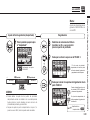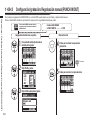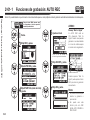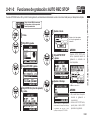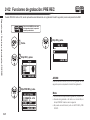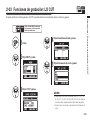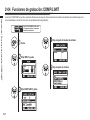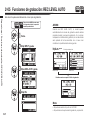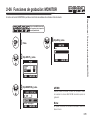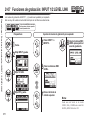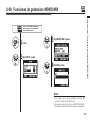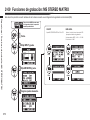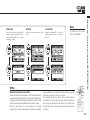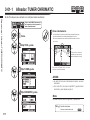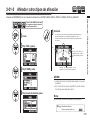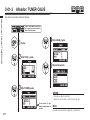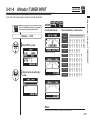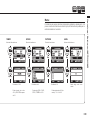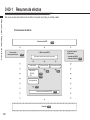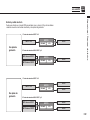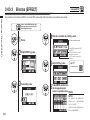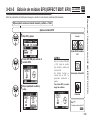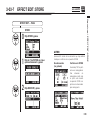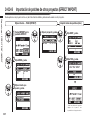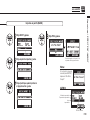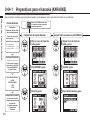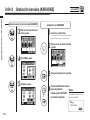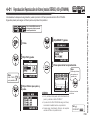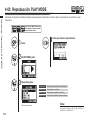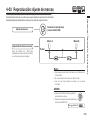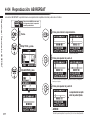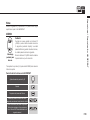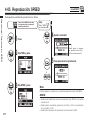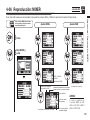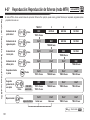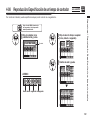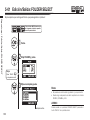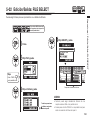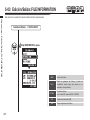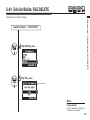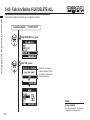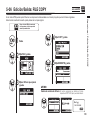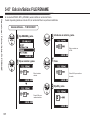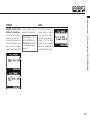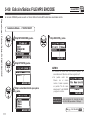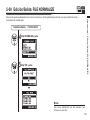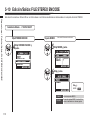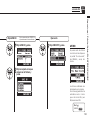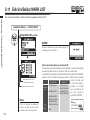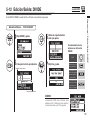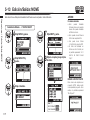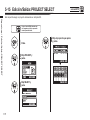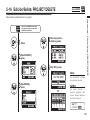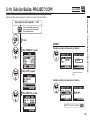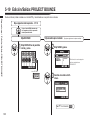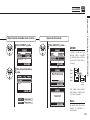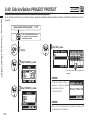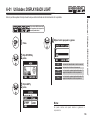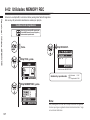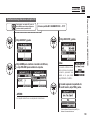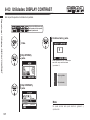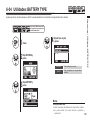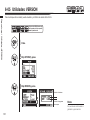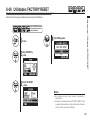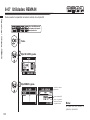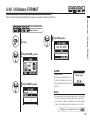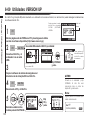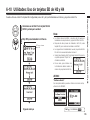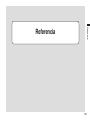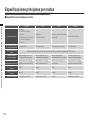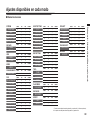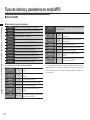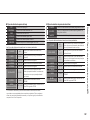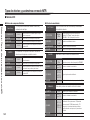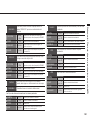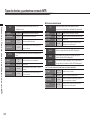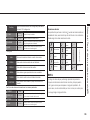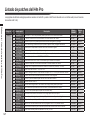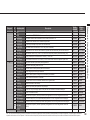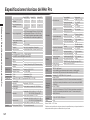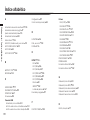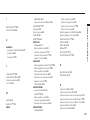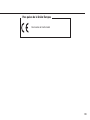Zoom H4n Pro El manual del propietario
- Categoría
- Equipo de música suplementario
- Tipo
- El manual del propietario

© 2016 ZOOM CORPORATION
Queda prohibida la copia o reproducción de este documento, tanto completa como parcial, sin el
correspondiente permiso.
MANUAL DE INSTRUCCIONES
Handy Recorder

001
Introducción / Características del H4n Pro
Características del H4n Pro
Introducción
• Grabadora portátil todo-en-uno.
El H4n Pro tiene un diseño muy compacto y ligero (solo 294 g) y está equipado
con micrófonos condensadores stereo de alta calidad con un patrón de captura
XY, altavoz interno, grabación en tarjeta SD, mezclador y efectos internos.
Con el H4n Pro podrá disfrutar creando y grabando su propia música en cualquier
momento y lugar.
• Versátil grabadora de exterior con capacidad multipistas.
El H4n Pro dispone de distintos modos de grabación: el modo STEREO le
permite grabaciones de alta calidad en stereo, con el modo 4CH podrá grabar a
la vez 2 fuentes de sonido en stereo. El modo MTR le permite la reproducción
de 4 pistas y la grabación de 2 pistas simultáneamente. Puede usarla como una
grabadora de exteriores para grabar sobre la marcha una actuación de un grupo
y para capturar efectos de sonido. También puede usarla como una grabadora
multipistas para crear canciones sobregrabando instrumentos y voces. Además,
en el modo STAMINA puede grabar durante 11 horas con la unidad funcionando
a pilas.
• Nuevo micro stereo XY variable 90/120º
El H4n Pro le permite ajustar el ángulo de los micrófonos internos para cubrir
una amplia gama de escenarios de grabación. Si quiere una zona más amplia
de sonido, puede ajustar los micros a 120º, o jarlos a 90º para mayor claridad
alrededor del centro. En ambos modos, los micros están equipados con el mismo
formato en XY, para un sonido stereo natural y sin diferencias de fase.
• Clavijas combo XLR-6,3 mm que permiten la conexión
directa de micros y guitarras
El H4n Pro incluye tomas de entrada que admiten una gran variedad de fuentes
sonoras. Puede conectar directamente micros, incluyendo micros stereo y
condensadores, guitarras y bajos eléctricos, así como también teclados.
• Puede usarlo como un interface audio/lector de tarjetas
SD para un ordenador
Una toma USB 2.0 Hi-Speed interna permite la conexión directa a un ordenador.
Puede usarlo como un interface audio con efectos internos (frecuencia de
muestreo 44.1 kHz). También puede usar el H4n Pro como un lector de tarjetas
SD para su ordenador. Incluso puede cargar los cheros grabados en su ordenador
y crear un CD audio usando esos cheros como material para su programa DAW.
• Anador, metrónomo, karaoke y otras funciones
Puede usar también el H4n Pro como un anador cromático standard. También
admite otras opciones de anación más irregulares, como las de guitarra de 7
cuerdas o bajo de 5, además de otras. El H4n Pro tiene una función de metrónomo
que resulta muy útil para ensayos y grabaciones multipistas.
Use la función SPEED para cambiar la velocidad de reproducción en el rango
50% a 150%. Las funciones KARAOKE incluyen la cancelación del canal central
para cheros stereo y control de clave variable, lo que resulta muy interesante
para entrenamiento de la voz y dictados musicales.
Felicidades y gracias por la compra de nuestra grabadora portátil ZOOM H4n Pro Handy Recorder.
El H4n Pro le ofrece las siguientes características especiales.
Para un uso correcto del H4n Pro y de sus funciones, lea detenidamente este manual.
Una vez que lo haya hecho, consérvelo en un lugar seguro para cualquier referencia en el futuro.

002
Introducción / Aplicaciones
El H4n Pro resulta perfecto para estas aplicaciones
Grabación vocal
Grabación de actuación en directo
Grabación de mitines o conferencias
Grabación de guitarra acústica
Ensayos de un grupo
Grabaciones en exteriores
Recitales de piano
Transferencia de fuentes analógicas a digitales
Grabación de ensayos de batería

003
Introducción / Índice
Índice
Características del H4n Pro ......................................................................... 001
El H4n Pro resulta perfecto para estas aplicaciones ................................... 002
Índice ....................................................................................................... 003
Precauciones de seguridad .......................................................................... 006
Advertencias sobre el copyright ................................................................... 007
Primeros pasos
1-1 Grabación paso a paso utilizando el H4n Pro ............................... 009
1-2 Guía rápida de grabación (modo STEREO) ................................... 011
2-1 Nombre y función de cada parte ................................................... 013
3 Ajuste de alimentación/pilas .......................................................... 015
4-1
Encendido y apagado. Cómo utilizar el interruptor POWER/HOLD
... 017
4-2
Cómo utilizar los botones de grabación y de control de transporte
... 019
4-3 Uso de los botones TRACK 1–4 .................................................... 020
4-4 Cómo utilizar los botones INPUT MIC, 1 y 2 ................................. 021
4-5 Cómo utilizar los botones REC LEVEL y VOLUME ........................ 022
4-6 Cómo utilizar el DIAL y el botón MENU ......................................... 023
5-1 Inserción de una tarjeta SD ............................................................ 025
5-2 Ajuste de la fecha y hora (DATE/TIME) .......................................... 026
6-1 Conguración:Cómoconectardispositivosexternos ................... 027
6-2 Conguración:Microsinternos ...................................................... 028
6-3 Conguración:Microsinternos/microexternoconplug-inpower 029
6-4 Conguración:ConexionesINPUT1/2yalimentaciónfantasma .. 030
6-5 Uso como interface audio USB ..................................................... 031
6-6 Conguración:UsocomolectorUSBdetarjetaSD ...................... 033
6-7 Conguración:Altavozinterno ....................................................... 034
7-1 Resumen de los modos ................................................................. 035
7-2 Cambioyconrmacióndemodos ................................................. 036
7-3 Información detallada de los distintos modos ............................... 037
8-1 Pantallasdemodo:modosSTEREOySTAMINA ......................... 038
8-2 Pantallasdemodo:modo4CH ...................................................... 039
8-3 Pantallasdemodo:modoMTR ..................................................... 040
8-4 Pantallasdemodo:MENUPRINCIPAL ......................................... 041
9 Manejo del mando a distancia opcional ........................................ 043
Operaciones
1-01
Conguración/grabación:Ajustedefuentedeentradayniveldegrabación
........ 045
1-02
Conguración/grabación:GrabaciónenmodoSTEREOySTAMINA
...... 047
1-03
Conguración/grabación:Formatodegrabación(RECFORMAT)
.... 049
1-04 Conguración/grabación:Nombredechero(FILENAME) .......... 050
1-05 Conguración/grabación:Grabaciónenelmodo4CH ................. 051
1-06-1
Conguración/grabación:GrabaciónenelmodoMTR(RECMODE)
..... 053
1-06-2
Conguración/grabación:GrabaciónenelmodoMTR(OVERWRITE)
.... 055
1-06-3
Conguración/grabación:GrabaciónenelmodoMTR(ALWAYSNEW)
.. 056

004
Introducción / Índice
1-07 Conguración/grabación:MENUTRACK ...................................... 057
1-08-1
Conguración/grabación:Regrabaciónautomática(PUNCHIN/OUT)
... 059
1-08-2
Conguración/grabación:Regrabaciónmanual(PUNCHIN/OUT)
..... 061
2-01-1 Funcionesdegrabación:AUTOREC ............................................ 063
2-01-2 Funcionesdegrabación:AUTORECSTOP .................................. 064
2-02 Funcionesdegrabación:PREREC ............................................... 065
2-03 Funcionesdegrabación:LOCUT ................................................. 066
2-04 Funcionesdegrabación:COMP/LIMIT ......................................... 067
2-05 Funcionesdegrabación:RECLEVELAUTO ................................. 069
2-06 Funcionesdegrabación:MONITOR .............................................. 070
2-07 Funcionesdegrabación:INPUT1/2LEVELLINK ......................... 071
2-08 Funcionesdegrabación:MONOMIX ............................................ 072
2-09 Funcionesdegrabación:MSSTEREOMATRIX ............................ 073
3-01-1 Anador:TUNERCHROMATIC ..................................................... 075
3-01-2 Anador:otrostiposdeanación .................................................. 076
3-01-3 Anador:TUNERCALIB ................................................................ 077
3-01-4 Anador:TUNERINPUT ................................................................ 078
3-02 Metrónomo (METRONOME) .......................................................... 079
3-03-1 Resumen de efectos ...................................................................... 081
3-03-2 Efectos (EFFECT) ........................................................................... 083
3-03-3 Edición de patch (EFFECT EDIT) ................................................... 084
3-03-4 EdicióndelmóduloPREAMP(EFFECTEDIT:PREAMP) ............. 085
3-03-5 EdicióndelmóduloEFX(EFFECTEDIT:EFX)................................ 086
3-03-6 EFFECTEDIT:LEVEL/RENAME..................................................... 087
3-03-7 EFFECTEDIT:STORE ................................................................... 088
3-03-8 Importación de patches de otros proyectos (EFFECT IMPORT) ... 089
3-04-1 Preparativos para el karaoke (KARAOKE) ..................................... 091
3-04-2 Grabación karaoke (KARAOKE) ..................................................... 093
4-01
Reproducción:Reproduccióndechero(modosSTEREO,4CHySTAMINA)
...... 094
4-02 Reproducción:PLAYMODE .......................................................... 095
4-03 Reproducción:Ajustedemarcas ................................................... 096
4-04 Reproducción:ABREPEAT ........................................................... 097
4-05 Reproducción:SPEED ................................................................... 099
4-06 Reproducción:MIXER .................................................................... 100
4-07 Reproducción:Reproduccióndecheros(modoMTR) ................ 101
4-08 Reproducción:Especicacióndeuntiempodecontador ............ 102
5-01 Edición/Salida:FOLDERSELECT .................................................. 103
5-02 Edición/Salida:FILESELECT......................................................... 104
5-03 Edición/Salida:FILEINFORMATION ............................................. 105
5-04 Edición/Salida:FILEDELETE ......................................................... 106
5-05 Edición/Salida:FILEDELETEALL ................................................. 107
5-06 Edición/Salida:FILECOPY ............................................................ 108
5-07 Edición/Salida:FILERENAME ....................................................... 109
5-08 Edición/Salida:FILEMP3ENCODE ............................................... 111

005
Introducción / Índice
5-09 Edición/Salida:FILENORMALIZE ................................................. 112
5-10 Edición/Salida:FILESTEREOENCODE ........................................ 113
5-11 Edición/Salida:MARKLIST ........................................................... 115
5-12 Edición/Salida:DIVIDE ................................................................... 116
5-13 Edición/Salida:MOVE .................................................................... 117
5-14 Edición/Salida:NEWPROJECT ..................................................... 118
5-15 Edición/Salida:PROJECTSELECT ............................................... 119
5-16 Edición/Salida:PROJECTDELETE ................................................ 120
5-17 Edición/Salida:PROJECTRENAME .............................................. 121
5-18 Edición/Salida:PROJECTCOPY ................................................... 122
5-19 Edición/Salida:PROJECTBOUNCE .............................................. 123
5-20 Edición/Salida:PROJECTPROTECT ............................................ 125
6-01 Utilidades:DISPLAYBACKLIGHT ................................................ 126
6-02 Utilidades:MEMORYREC ............................................................. 127
6-03 Utilidades:DISPLAYCONTRAST .................................................. 129
6-04 Utilidades:BATTERYTYPE ........................................................... 130
6-05 Utilidades:VERSION ...................................................................... 131
6-06 Utilidades:FACTORYRESET ........................................................ 132
6-07 Utilidades:REMAIN ....................................................................... 133
6-08 Utilidades:FORMAT ...................................................................... 134
6-09 Utilidades:VERSIONUP ................................................................ 135
6-10 Utilidades:UsodetarjetasSDdeH2yH4 .................................... 136
Referencia
Especicacionesprincipalespormodos...................................................... 139
Ajustes disponibles en cada modo .............................................................. 140
Tipos de efectos y parámetros en modo MTR ............................................. 141
Listado de patches del H4n Pro ................................................................... 147
EspecicacionestécnicasdelH4nPro ........................................................ 149
Resolución de problemas ............................................................................. 150
Índice alfabético ........................................................................................... 151

006
Introducción / Precauciones de seguridad
Precauciones de seguridad
PRECAUCIONES DE SEGURIDAD
En este manual usamos diversos símbolos de precaución
para advertir de la posibilidad de accidentes y problemas
para los usuarios, así como la forma de evitarlos. Estos son
los distintos símbolos y su signicado:
Si el usuario ignora este símbolo y utiliza este
aparato de forma incorrecta, existe el riesgo de
daños importantes o incluso la muerte.
Si el usuario ignora este símbolo y utiliza este
aparato de forma incorrecta, existe el riesgo de
daños importantes en el propio aparato.
Indica algo que es obligatorio.
Indica algo que está prohibido.
Lea completamente todas estas advertencias de seguridad
para asegurarse un funcionamiento correcto del H4n Pro.
Alimentación
Funcionamiento con adaptador
Asegúrese de utilizar un adaptador de corriente
DC5 con positivo central 1A (ZOOM AD-14). El
uso de otro tipo distinto puede llegar a dañar la
unidad y suponer un riesgo.
Conecte el adaptador de corriente solo a una
salida de corriente alterna del voltaje adecuado
para dicho adaptador.
Cuando desconecte el adaptador de la salida de
corriente, asegúrese de tirar siempre del propio
adaptador y nunca del cable.
Desconecte el adaptador durante las tormentas
eléctricas o cuando no vaya a usar la unidad
durante un periodo prolongado.
Funcionamiento a pilas
Use dos pilas convencionales de tipo AA y 1.5
voltios (alcalinas o de níquel-hidruro metálico).
Extraiga las pilas de la unidad cuando no la vaya
a usar durante un periodo prolongado.
En caso de una fuga, limpie con cuidado tanto el
compartimento como las terminales, para quitar
cualquier resto de electrolito.
Cuando utilice esta unidad, el compartimento
para las pilas siempre debe estar cerrado.
Instale las pilas con la orientación +/− correcta.
No mezcle pilas nuevas y viejas. No use pilas de
distintas marcas o tipos.
Entorno
Para evitar problemas y averías inesperadas,
evite usar el H4n Pro en entornos que estén
sujetos a estas condiciones:
• Temperaturas extremas
• Fuentes de calor como radiadores/hornos
• Altos niveles de humedad
• Niveles de polvo o arena excesivos
• Excesivas vibraciones o golpes
Manejo
El H4n Pro es un instrumento de precisión.
No aplique una fuerza excesiva a las teclas y
controles. Evite que se caiga o reciba golpes o
una presión excesiva, dado que eso podría dar
lugar a serios problemas.
Evite la entrada de cualquier objeto extraño
(monedas, agujas, etc.) o que se derrame
cualquier tipo de líquido (agua, bebidas
alcohólicas o zumo) dentro de esta unidad.
No coloque el H4n Pro cerca de otros
instrumentos de precisión (relojes y ordenadores),
instrumentos médicos electrónicos o tarjetas
magnéticas.
Conexión de cables y tomas de entrada/salida
Apague siempre el H4n Pro y el resto de
aparatos antes de conectar o desconectar
cualquier cable. Asegúrese de quitar todas las
conexiones audio y de alimentación antes de
trasladar el H4n Pro.
Modicaciones
No abra nunca la carcasa del H4n Pro ni trate
de modicar este aparato en forma alguna ya
que eso puede dar lugar a daños en la unidad.
Volumen
No use el H4n Pro a un volumen elevado
durante demasiado tiempo dado que eso puede
producirle problemas de sordera.
PRECAUCIONES DE USO
Interferencias eléctricas
Por motivos de seguridad, el H4n Pro ha sido diseñado para
ofrecer la máxima protección contra la emisión de radiación
electromagnética desde el interior de esta unidad, así como
para estar protegido contra interferencias exteriores. No
obstante, trate de alejar del H4n Pro cualquier aparato
que sea muy susceptible a interferencias o que sea capaz
de emitir ondas electromagnéticas potentes ya que la
posibilidad de interferencias no puede ser eliminada por
completo.
En cualquier tipo de dispositivo de control digital, incluyendo
el H4n Pro, las interferencias electromagnéticas pueden
producir averías e incluso dañar y/o destruir datos. Trate de
reducir al máximo el riesgo de este tipo de daños.
Limpieza
Limpie el H4n Pro con un trapo suave y seco. Si es necesario,
humedezca ligeramente el trapo. No utilice nunca productos
abrasivos, cera o disolventes de ningún tipo, dado que eso
puede dañar el acabado o la supercie de esta unidad.
Rotura y averías
Si la unidad se rompe o sufre alguna avería, desconecte
inmediatamente el adaptador, apáguela y desconecte el
resto de cables. Póngase en contacto con la tienda en la
que adquirió la unidad o con el servicio técnico de ZOOM
y facilíteles la siguiente información: modelo de producto,
número de serie y síntomas especícos de la rotura o avería,
junto con su nombre, dirección y número de teléfono.
Conserve este manual en un lugar seguro
para cualquier referencia en el futuro.

007
Introducción / Advertencias sobre el copyright
Advertencias sobre el copyright
■ Grabación de actuaciones en directo
Muchos músicos, así como la mayoría de festivales no admiten la grabación ni la
toma de fotografías, haciendo que personal de seguridad retire cualquier cámara
o grabadora que trate de ser introducida en ellos. Incluso aunque consiga realizar
una grabación, estará prohibida su venta, distribución o envío a través de Internet
sin la autorización expresa del organizador. La violación de los derechos de autor
(Copyright) es un delito.
■ Captura de música y cheros de sonidos
El uso de música grabada en CDs u otros medios, así como de fuentes de sonido
descargadas, para cualquier otro tipo de nalidad que no sea el uso personal
(incluyendo, por ejemplo, su reproducción en una sala de conciertos o en cualquier
otro tipo de lugar y la modicación de canciones), puede ser considerado como
una violación de los derechos de autor.
Zoom Corporation no asumirá ninguna responsabilidad relacionada con las
infracciones de los derechos de autor.
Marcas comerciales:
• Los símbolos SD y SDHC son marcas comerciales.
• El uso de tecnología de compresión audio MPEG Layer-3 se realiza bajo licencia de
Fraunhofer IIS y Sisvel S.p.A.
• Windows
®
, Windows
®
10, Windows
®
8, Windows
®
7 y Windows Vista
®
son marcas
comerciales o marcas registradas de Microsoft
®
Corporation.
• Macintosh y Mac OS son marcas comerciales de Apple Inc.
• El resto de nombres de fabricantes y productos que aparecen en este manual son marcas
comerciales o registradas de sus respectivos propietarios.
Con el n de introducir mejoras, pueden ser modicadas sin previo aviso las especicaciones
del producto, así como su aspecto.

008
Primeros pasos
Primeros pasos

009
Resumen operativo / Grabación paso a paso utilizando el H4n Pro
1-1 Grabación paso a paso utilizando el H4n Pro
Resumen operativo
AcontinuaciónlemostramoselesquemabásicodegrabaciónenelH4nPro.Dependiendodelanalidaddelagrabación,deberáelegir
un modo operativo u otro para ajustar la calidad de la grabación.
Además del micro interno, puede utilizar la
entrada de micro stereo externo y las entradas
externas INPUT 1 y 2. También admite
alimentaciónfantasmayplug-inpower.
Puede elegir entre 4 modos
adecuados para distintos formatos de
fuentes de entrada y necesidades de
salida y de edición post-grabación.
Conguración
Modo STEREO
• AUTO REC
• REC LEVEL AUTO
• LO CUT
• COMP/LIMIT
• MONO MIX
• METRONOME
• EFFECT/PATCH
• KARAOKE etc.
Modo 4CH
Modo MTR
Modo STAMINA
Ajuste a su gusto el nivel de
grabación y otros parámetros.
Conexión
a otros
dispositivos
audio
Encendido
Selección
del modo
Ajuste del
modo de
grabación
P.017
P.027 P.035 P.063-

010
Resumen operativo / Grabación paso a paso utilizando el H4n Pro
• PLAY MODE
• AB REPEAT
• SPEED
• MARK LIST
etc.
Grabación en el modo
STEREO/STAMINA………..P.047
Grabación en el modo 4CH
...………P.051
Grabación en el modo MTR
…...……P.053
• PUNCH-IN/OUT
etc.
• FILE INFORMATION
• FILE MP3 ENCODE
• FILE STEREO ENCODE
• DIVIDE
• MOVE
• BOUNCE
etc.
Este equipo dispone de varias
formas de revisar/reproducir
rápidamente partes de las
grabaciones.
En el modo MTR la función de
pinchado/despinchado le permite
grabar solo la sección que quiera
corregir.
Las grabaciones son almacenadas
comocherosyproyectosypuede
editarlos de distintas formas.
Grabación
Reproducción
y conrmación
Re-grabación
Edición y
salida
P.094- P.059- P.105-

011
Resumen operativo / Guía rápida de grabación
1-2 Guía rápida de grabación (modo STEREO)
Instrucciones básicas para grabar utilizando el micrófono stereo y el altavoz internos en el modo STEREO.
Encendido
Interruptor POWER
en ON
Panel izquierdo Panel frontal
Pantalla principal Stereo
Botón MIC encendido
*Se activa desde el micro
interno
Indicador MIC encendido
Monitorización de los
medidores de nivel
Pulse para parar
Espera de
grabación
Parpadea
Parpadea
Pulse
Entrada procedente
del micro interno
Si el indicador de modo o la pantalla
son distintos
Creaciónnuevochero
Indicador de
modo Stereo
encendido
Conrmación
modo stereo
Espera de
grabación o
standby
1 2 3
P.036

012
Resumen operativo / Guía rápida de grabación
Ajuste el nivel de
entrada
El tiempo restante de grabación disminuye
Grabación
El contador
avanza
Elcontadorvuelvea00:00:00:000
Salida
altavoz
interno
Pausa/continuación grabación
El contador no vuelve a 0
Añadir marca
Colocaunamarcaenunchero
de formato WAV
Encendido
Se apaga
o
Reproducción Parada
Pulse
Pulse
Pulse
Pulse
Grabación en el modo
stereo
Reproducción en el
modo stereo
Disminuir Aumentar
Ajuste nivel de
entrada
Comienzo de la
grabación
Parada de la
grabación
Reproducción
4 5 6 7
Panel derecho
Panel trasero
P.047
P.094

013
Conceptos fundamentales / Nombre y función de cada parte
2-1 Nombre y función de cada parte
Conceptos fundamentales
Panel frontal Panel trasero
Tomas de entrada para micrófono
stereoexternoqueutilizaplug-in
power.
Altavoz mono interno
Agujero para soporte
Tapa compartimento para
pilas
Interruptor modo
STAMINA
Micrófonos stereo con
orientación
variableXY90/120°
(internos)
•Botonesdeatajoenel
modo STEREO/4CH
1 FOLDER
2 FILE
3 SPEED (modo stereo)
4 WAV/MP3 (modo stereo/4CH)
•EnelmodoMTRbotones
para TRACK 1–4
Indicador modo
STEREO/4CH/MTR
Pantalla
retroiluminada
INPUT:
Botones para
MIC 1–2
Botones de control de
transporte
Botón REC

014
Conceptos fundamentales / Nombre y función de cada parte
Panel trasero Panel izquierdo Panel inferior
DIAL
Toma de control
remoto opcional
Toma para adaptador DC 5V
Muesca para
colocación de
bandolera
Tomadeentrada1XLR/
TRS standard
Tomadeentrada2XLR/
TRS standard
Botón MENU
Conector mini stereo
salida LINE/PHONE
RECLEVEL(+/−)
VOLUME(+/−)
Ranura tarjeta SD
Puerto USB
Interruptor POWER/HOLD

015
Alimentación / Ajuste de alimentación/pilas
3 Ajuste de alimentación/pilas
Alimentación
La grabadora H4n Pro puede funcionar utilizando el adaptador de corriente incluido o unas pilas.
• Alimentación por corriente alterna • Alimentación a pilas
La unidad incluye un adaptador de CA.
El uso de otro adaptador
distinto puede dar lugar a
problemas.
Adaptadordecorriente:
ZOOM AD-14A/D
Introduzca dos pilas AA.
1
Abra la tapa del
compartimento para pilas.
NOTA:
¡Compruebe que la unidad esté apagada!
Siempre que abra la tapa del compartimento para
pilas o conecte o desconecte el adaptador de
corriente, compruebe que la unidad esté apagada
ya que de lo contrario podría perder datos.
2
Introduzca las pilas.
(Siga las indicaciones de polaridad +/– ).
3
Ajuste de la forma adecuada el
interruptor STAMINA.
: Uso normal
(Uso de la unidad con el adaptador de CA
o a pilas)
ON: Modo STAMINA activo
(ahorro de energía cuando esté utilizando la
unidad a pilas)
4
Cierre la tapa del comparti-
mento para pilas.
Ref.
☞
ExplicaciónsobreelmodoStamina
P.035

016
Alimentación / Ajuste de alimentación/pilas
• Carga de las pilas
Cuando aparezca la indicación “Low Battery!”,
apague inmediatamente la unidad y cambie las pilas
o conecte el adaptador de corriente.
Cuando las pilas se estén
agotando, aparecerá la
indicación“LowBattery”
cada dos segundos y
la unidad se apagará al
cabo de poco tiempo.
NOTA:
Pilas admitidas
Pilas alcalinas convencionales y pilas recargables de níquel-
hidruro metálico.
Alimentación vía USB
Conecte un extremo del cable USB al H4n Pro y el otro al
ordenador con ambos aparatos apagados. La alimentación
se suministrará vía bus USB y la unidad se encenderá
automáticamente. Esta función solo estará disponible
cuando utilice el H4n Pro como un lector de tarjeta SD o
como un interface audio.
AVISO:
Medida de la carga de la pila
Para tener una indicación más precisa de la carga disponible
de la pila, especique el tipo de pila que esté utilizando.
Periodo de grabación para el ajuste de fecha y hora
Siempre que se apague la unidad porque se hayan acabado
las pilas, el H4n Pro dispondrá de tres minutos para grabar
el ajuste de fecha/hora. Pasado ese tiempo, el ajuste volverá
al valor por defecto.
Indicador de fuente de alimentación
Uso a pilas Uso con el adaptador de CA
Ref.
☞
Alimentación vía bus USB
P.033
Ref.
☞
Tipo de pilas
P.130

017
Uso de los botones / Encendido y apagado. Cómo utilizar el interruptor POWER/HOLD
4-1
Encendido y apagado. Cómo utilizar el interruptor POWER/HOLD
Uso de los botones
Panel izquierdo
Interruptor
POWER/HOLD
1
Compruebe que todos los
aparatos estén apagados.
2
Introduzca una tarjeta SD.
3
Deslice el interruptor
POWER hacia la posición
de encendido.
4
Encienda los instrumentos
conectados y después los
monitores.
Encendido/arranque
NOTA:
• Antes de encender la unidad, reduzca al
mínimo el volumen de los instrumentos y
monitores conectados al H4n Pro.
• Si durante el
arranque aparece
en pantalla “No
Card”, compruebe
que ha insertado
c o r r e c t a m e n t e
una tarjeta SD.
• Si durante el
arranque aparece
en pantalla “Reset
DATE/TIME”, se
reiniciará la fecha
y hora al ajuste
por defecto.
Ref.
☞
P.026
Ajusrte de fecha y hora
AVISO: Encendido de varios dispositivos
Cuando tenga varios dispositivos conectados,
enciéndalos siguiendo este orden:
Instrumentos
H4n Pro
ON ON ON ON
Mezclador
Ampli

018
Uso de los botones / Encendido y apagado. Cómo utilizar el interruptor POWER/HOLD
1
Apague primero el sistema de monitorización y
después los instrumentos
2
Vuelva a deslizar el interruptor POWER hacia
la posición de encendido.
Apagado/desconexión
AVISO: Secuencia de apagado del equipo
Instrumentos
H4n Pro
OFFOFFOFFOFF
➀ ➁ ➂ ➃
Mezclador
Ampli
Función HOLD
El H4n Pro dispone de una función HOLD
que hace que los botones queden anulados,
evitando posibles errores durante la grabación
.
Si pulsa cualquier botón cuando esté
activada la función HOLD, en pantalla
aparecerá “Key Hold” durante dos
segundos. Para salir del modo HOLD,
coloque el interruptor POWER en la misma
posición en que estaba al principio.
Deslice el interruptor POWER
hacia la posición HOLD.
Activación de la función HOLD

Modos STEREO/4CH/STAMINA Modo MTR
019
Uso de los botones / Cómo utilizar los botones de grabación y de control de transporte
4-2
Cómo utilizar los botones de grabación y de control de transporte
LasfuncionesdelosbotonesREC,STOP,PLAY/PAUSE,FFyREWdependerándelmodoque
esté activo.
Botón REC Botón REC
Botón STOP
Botón STOP
Botón PLAY/PAUSE
Botón PLAY/PAUSE
Botones FF/REW
Botón FF/REW
Activa el modo de espera de grabación y
pone el contador a 0
Activación de espera de grabación
(Solo cuando una pista está en espera de grabación)
Detiene la grabación y reinicia el contador
Detiene la grabación y el contador
Pone en marcha la grabación y el contador se
empieza a mover
Detiene la grabación (sigue la reproducción)
Pone en marcha la grabación y el contador.
Activa la espera de grabación y reinicia el contador
Detiene la reproducción y el contador
Detiene la reproducción y el contador
Detiene la grabación/reproducción
Coloca una marca (solo para cheros WAV)
Inicia la grabación y el contador sigue.
Pone en marcha la reproducción y el contador
Pone en marcha la reproducción
FF: avanza hasta el siguiente chero
REW:
Retrocede hasta la cabecera del chero
(Si hay marcadores, FF y REW harán que la
unidad se desplace al marcador más cercano)
FF: Avanza un segundo
REW: Retrocede hasta el principio
Avanve rápido/rebobinado.
Cuanto más tiempo lo mantenga pulsado,
mayor será la velocidad. La unidad se
detiene al nal o al principio del chero.
Avanve rápido/rebobinado
Continúa con la grabación que estaba en pausa
Coloca la grabación en pausa
(solo con el ajuste de grabación ALWAYS NEW)
Comienza a grabar y pone en marcha el contador
Detiene la grabación y el contador
Continúa con la reproducción que estaba en pausa
Continúa con la reproducción que estaba en pausa
Parada
Parada
Parada
Parada
Parada
Parada
Parada
Espera de grabación
Grabación, espera grab
Ajuste para la sobregrabación
Ajuste para que se realice siempre una nueva grabación
Espera de grabación
Grabación, espera
grabación, pausa
Grabación
Grabación/pausa
Grabación
Espera de grabación
Espera de grabación
Pulsación inferior a un segundo
Pulsación inferior a un segundo
Pulsación de más de un segundo
Pulsación superior a un segundo
Grabación Reproducc
Reproducción
Pausa reproducción
Reproducción
Reproducción/pausa
Pausa reproducción
Pausa grabación
Reproducción
Reproducción
Reproducción
Pausa reproducción
Pausa reproducción
Panel fontal
Botones de transporte
Botón REC
Botones de transporte
Botones de transpote

MODO MTR MODO STEREO/4CH/STAMINA
020
Uso de los botones / Uso de los botones TRACK 1–4
4-3 Uso de los botones TRACK 1–4
Los botones TRACK 1-4 tienen distintas funciones en cada uno de los modos.
Panel frontal
TRACK 1-4
Cambia de la grabación a la reproducción de las
pistas y viceversa.
Le permite desplazarse hasta el
menú FOLDER SELECT
Le permite desplazarse hasta el
menú FILE
Le permite desplazarse hasta el
menú SPEED (solo MODO STEREO)
Desplazamiento hasta el menú REC
FORMAT (MODO STEREO, MODO 4CH)
Estas operaciones no están disponibles
durante la grabación y reproducción.
Realice los ajustes de pista y fuente de entrada
Para empezar a grabar, pulse el número de pista en el que
quiera grabar y la unidad activará el estado de espera de
grabación. Se encenderá el botón del número de esa pista.
Después de elegir la pista, ajuste la fuente de entrada. Utilice el
botón INPUT para elegir si va a realizar la grabación en mono,
stereo o en una combinación de ambas.
Selección de una sola pista
Selección de dos pistas
Lo mismo para las
pistas 2-4
Lo mismo para las pistas
3 y 4
Nota: Esta operaciones no son válidas
durante la grabación y reproducción.
Las selecciones de entrada son estas
cuatro combinaciones diferentes.
Para una entrada
stereo, elija entre
MIC o 1 y 2
Para una entrada
mono, elija entre 1 ó 2
AVISO:
Cuando esté activado el enlace stereo
Si pulsa un botón de pista congurada para
enlace stereo, la otra pista correspondiente al
par se moverá a la vez.
Ref.
☞
Enlace stereo
P.058

MODO STEREO/STAMINA
MODO 4CH
MODO MTR
021
Uso de los botones / Cómo utilizar los botones INPUT MIC, 1 y 2
4-4 Cómo utilizar los botones INPUT MIC, 1 y 2
Estos botones tienen distintas funciones dependiendo del modo activo.
AVISO:
¿Qué es la saturación?
Este efecto se produce cuando el nivel de entrada alcanza el máximo valor que el H4n Pro puede grabar (0
dB). En este caso el sonido grabado puede que distorsione, por lo que deberá ajustar el nivel de grabación.
Le permite elegir entre INPUT MIC, 1 ó 2 . Se encenderá la opción seleccionada.
Si elige INPUT 1 ó 2, los botones se encenderán después de la selección. (Una vez encendidos los botones
ya no responderán). Cualquier otro ajuste de las fuentes de entrada, como REC LEVEL, se realizará para
la fuente cuyo botón esté encendido.
Nota: cuando se sature la entrada activa, su correspondiente botón empezará a parpadear.
Utiliza todas las fuentes de entrada. Se encenderán los botones MIC, 1 y 2
Cuando cambie al modo 4CH, el H4n Pro recibirá entradas de 2 sistemas stereo: una procedente de MIC
y otra conjunta de 1 y 2. Cuando pulse un botón encendido, el nivel del canal de entrada aparecerá en
pantalla y podrá ajustar su nivel de grabación (REC LEVEL).
Nota: cuando se sature la entrada, su correspondiente botón empezará a parpadear.
Ajusta individualmente MIC, 1 y 2 para fuentes de entrada mono o stereo. Se
encenderá el correspondiente botón.
Puede seleccionar de forma individual INPUT MIC, 1 y 2.
• Cuando utilice el micro interno o los micros stereo externos, elija INPUT MIC.
• Cuando vaya a realizar una grabación stereo utilizando la toma de entrada externa, seleccione tanto
INPUT 1 como 2. Pulse el botón INPUT 1 ó 2 y después pulse otro botón.
Nota: cuando se sature la entrada, su correspondiente botón empezará a parpadear.
Botones INPUT
1 & 2
PANEL FRONTAL

022
Uso de los botones / Cómo utilizar los botones REC LEVEL y VOLUME
4-5 Cómo utilizar los botones REC LEVEL y VOLUME
Estos botones le permiten ajustar los niveles de grabación y el volumen de entrada y salida.
(En todos los modos funcionan igual).
PANEL IZQUIERDO PANEL DERECHO
Nivel de grabación
Volumen
Nivel de grabación (en cualquier modo)
Volumen (en cualquier modo)
Puede ajustar los niveles de grabación procedentes de
INPUT 1 y 2 entre 1 y 100 con los botones (+/−).
Ajuste el volumen de salida del altavoz interno y de las
tomas de salida entre 0 y 100 con los botones (+/−).
Pulse el botón
INPUT MIC, 1 ó 2
para seleccionar la
fuente de entrada
cuyo nivel de
grabación quiera
ajustar.
1–100
+:
Aumento sensibilidad
(amplicación)
–:
Disminución sensibilidad
(atenuación)
0–100
+: Aumento del volumen
–: Disminución del volumen
Pulse REC LEVEL (+/
−
) para realizar el ajuste
Pulse VOL (+/
−
) para realizar el ajuste

Funcionamiento básico del botón MENU
El funcionamiento básico del DIAL
023
Uso de los botones / Cómo utilizar el DIAL y el botón MENU
4-6 Cómo utilizar el DIAL y el botón MENU
El DIAL y el botón MENU le permiten realizar diversos ajustes durante la grabación y la reproducción.
Aquípuedeverunresumensobresusfunciones:
PANEL DERECHO
Gire el DIAL y el cursor en pantallla se irá desplazando a la vez con él
Pulse el DIAL para conrmar la selección realizada.
➝ Para realizar más selecciones, avance a la pantalla siguiente.
➝ Cuando haya terminado de realizar selecciones, la pantalla volverá a la anterior.
Pulse el botón MENU para realizar ajustes para la grabación o reproducción y para
otras funciones.
Si pulsa el botón MENU durante cualquier operación de ajuste, dicha operación será
anulada y volverá a la pantalla anterior.
Para cancelar la operación de ajuste y volver a la pantalla inicial de cada modo,
mantenga pulsado el botón MENU durante más de 2 segundos.
DIAL
Botón MENU
Elija
Selección
Pulsación
prolongada
Pulse
Gire el DIAL para seleccionar un elemento
Pulse el DIAL para conrmar la selección
Carga de la pantalla MENU
Cancelación del ajuste

Funcionamiento cuando aparece en pantalla el cursor [ ] (ajuste de fecha y hora, cambio de nombres de chero, etc)
Funcionamiento cuando en la pantalla aparece el listado de opciones
024
Uso de los botones / Cómo utilizar el DIAL y el botón MENU
Gire el DIAL para mover el
cursor.
Gire el DIAL para
ir desplazándose a
través de un listado.
Pulse el DIAL para ir
cambiando los números y
las letras.
Pulse el DIAL para conrmar
su selección.
Al mover el DIAL
Al mover el DIAL
Cuando las letras o
números a cambiar
aparezcan en vídeo
inverso, gire el DIAL
para cambiarlas. Pulse
elDIALaparaconrmar
la selección.
La pantalla vuelve a la
anterior.
Funcionamiento del DIAL en la pantalla inicial
Acerca de ➝ en las listas de opciones
Gire el DIAL para
mover el cursor en
la pantalla inicial.
Púlselo para
ajustar el contador
o abrir el menú de ajustes.
(Solo en el modo MTR).
Cuando vea
este símbolo es
porque habrá más
opciones en la
siguiente pantalla.
Seleccione la echa y pulse el DIAL para
avanzar a la siguiente pantalla.

025
Ajustes iniciales / Inserción de una tarjeta SD
5-1 Inserción de una tarjeta SD
Ajustes iniciales
Para poder grabar, es necesario que haya una tarjeta SD introducida en la unidad. Antes de introducir o
extaerunatarjetaSD,compruebequelaunidadestéapagada.
Introducción de la tarjeta SD
1
Compruebe que la
unidad esté apagada.
2
Introduzca la tarjeta SD
en la ranura.
Cómo extraer la tarjeta SD
1
Compruebe que la
unidad esté apagada.
2
Para extraer la tarjeta,
tire de ella.
Ref.
☞
Uso de tarjetas SD de H2 y H4
P.136
NOTA:
¡APAGUE LA UNIDAD!
No introduzca ni extraiga la tarjeta SD cuando la unidad esté encendida
ya que podría perder datos.
PRECAUCIONES CUANDO
INTRODUZCA LA TARJETA SD
• Puede utilizar tarjetas SD de 16 ó 32 GB.
Consulte en la web de ZOOM (http://
www.zoom.co.jp/) un listado actualizado
con las tarjetas SD admitidas.
• Cuando vaya a utilizar la tarjeta SD de su
ordenador, cámara digital u otro aparato,
deberá formatearla primero en el H4n Pro.
• Si aparece en pantalla “No Card” durante
el arranque, compruebe que la tarjeta SD
esté insertada correctamente.
• Si aparece en pantalla “Format Card”
durante el arranque, esto le indicará que
la tajeta SD no ha sido formateada en el
H4n Pro. Para formatearla, pulse el DIAL
y elija YES
• Cuando en la pantalla de arranque
aparezca “Card Protect” indicará que la
tarjeta está protegida contra la escritura.
Para anular esa protección, deslice la pestaña de la tarjeta SD.
Aviso de que no hay ninguna
tarjeta SD introducida
durante el arranque.
Aviso de que la tarjeta es
irreconocible. Elija YES tpara
formatear la tarjeta y eliminar
todos los datos que contiene.
Tiempo de grabación disponible de la tarjeta SD (aprox.)
Tarjeta SDHC de 4 GB
Tiempo de grabación
(aproximado)
WAV 44.1 kHz/16 bits
(medido para una pista stereo)
380 minutos
MP3 44.1 kHz/128 kbps
(medido para una pista stereo)
68 horas

1
Pulse.
4
Ajuste YEAR (año) ➝ MONTH (mes)
➝ DAY (día) ➝ TIME (hora: minutos:
segundos)
2
Elija SYSTEM y pulse.
3
Elija DATE/TIME y pulse.
5
Elija OK y pulse.
026
Ajustes iniciales / Ajuste de la fecha y hora (DATE/TIME)
5-2 Ajuste de la fecha y hora (DATE/TIME)
NOTA:
Cuando aparezca en pantalla durante
el arranque “Reset DATE/TIME”
deberá ajustar la fecha/hora.
Elija el elemento DATE/TIME a modicar:
Modique el valor del ajuste.
Pulse el DIAL.
El elemento seleccionado aparecerá
en vídeo inverso.
Pulse el DIAL.
El cursor volverá a aparecer.
Gire el DIAL para
seleccionarlo.
Gire el DIALpara
ajustar el valor.
• Si no hay ninguna fuente de
alimentación durante más de
tres minutos, el ajuste de fecha/
hora volverá al valor por defecto.
• No puede usar este ajuste durante
la grabación o reproducción.
Cadacherosegrabaráautomáticamenteconlafechayhora.
Parapoderrealizarunabúsquedadecherosporfecha,cadavezquecambielaspilas,ajustelafechayhora.

027
Conguración / Cómo conectar dispositivos externos
6-1 Conguración: Cómo conectar dispositivos externos
Conguración
El H4n Pro le ofrece una amplia gama de funciones para su uso en cualquier aplicación de grabación.
Control remoto
(opcional)
INPUT: micro
INPUT: instrumento
Micro stereo
Tarjeta SD
Auriculares
Monitores
Mezclador
USB
INPUT: instrumento
Adaptador CA especíco para el H4n Pro
Ordenador (PC)

028
Conguración / Micros internos
6-2 Conguración: Micros internos
Estas son las funciones especiales para los micrófonos internos del H4n Pro.
Captura del centro de la imagen stereo Central 90°
Amplitud 120°
Imágenes stereo sin cancelación de fase.
Colocación habitual de los
micros stereo
Colocación habitual de los
micros stereo
Par de micros stereo del
H4n Pro
Par de micros stereo del
H4n Pro
Desfase de tiempo
ó
Micrófonos de alta calidad en un patrón
XY que le aseguran una imagen stereo
natural al grabar los sonidos.
Las grabaciones stereo se suelen hacer colocando dos
micrófonos en forma de V. El orientar los micros hacia fuera
produce separación stereo, pero la grabación pierde denición
en la posición central, produciendo una imagen stereo peor.
El H4n Pro utiliza una conguración de micros stereo X
Y. Al colocar dos micros en X (en ángulos opuestos), el
H4n Pro puede cubrir una zona amplia y, a la vez, captar
las fuentes de sonido centrales con claridad y denición.
Los sonidos llegarán a ambos micros a la vez y por lo tanto
no habrá cancelación de fase entre los canales izquierdo
y derecho.
Ubicación de los micros en el sistema XY Directividad de 90° o 120°

1
Pulse.
2
Elija
INPUT y
pulse.
3
Elija PLUG-
IN y pulse.
4
Elija ON y
pulse.
029
Conguración / Micros internos/micro externo con plug-in power
6-3
Conguración: Micros internos/micro externo con plug-in power
Elconectordeentradadelmicroexternoeselindicadoparamicrosquerequieranplug-inpower.
Coloque el H4n Pro a unos 30-50 de la fuente
del sonido.
Micrófonos
internos
Micrófonos
internos
* No puede usar
a la vez los
micros internos
yelexterior.
Conecte el
micro a la
toma INPUT
MIC.
INPUT MIC
Fuente de sonido
30-50 cm
Conector de entrada
delmicrostereoexterno
con alimentación
plug-in
Asegúrese de que todas las fuentes del
sonido estén en la zona cubierta por
los micros internos.
Cuando use el micrófono externo, asegúrese
de elegir el ajuste correcto.
Ajuste del PLUG-IN power
Pulse el botón MENU durante más de
dos segundos y ejecute la operación
desde la pantalla inicial.
Grabación con micro cercano
Grabación con micro alejado
Grabación con micro externo
NOTA:
La alimentación fantasma y
el plug-in power no pueden
ser ajustados durante la
grabación y reproducción.

1
Pulse.
2
Elija
INPUT y
pulse.
3
Elija
PHANTOM y
pulse.
4
Elija
el voltaje
y pulse.
030
Conguración / Conexiones INPUT 1/2 y alimentación fantasma
6-4
Conguración: Conexiones INPUT 1/2 y alimentación fantasma
Por medio de las entradas INPUT 1 y 2 puede conectar una guitarra, bajo, teclado, etc.
En el caso de una guitarra o bajo,
puede conectarlos directamente
a INPUT 1 o INPUT 2.
En el caso de teclados con salida
stereo, conéctelo tanto a INPUT
1 como a 2.
M i c r ó f o n o
dinámico
Micrófono
condensador
(alimentación
fantasma)
Para conectar un micrófono, introduzca su conector XLR en
INPUT 1 e INPUT 2. En el caso de que necesite alimentación
fantasma, como en los micros condensadores, asegúrese de
elegir el siguiente ajuste.
Ajuste de la alimentación fantasma
Pulse el botón MENU durante más de
dos segundos y ejecute la operación
desde la pantalla inicial
.
Conexión de instrumentos
INPUT 1 INPUT 2
Conexión de micrófonos
NOTA:
Algunos micros condensadores
no funcionan con la alimentación
fantasma de +24V, pero en
comparación con la de +48V,
esta función es útil de cara a
ahorrar carga de las pilas.

1
Conecte el H4n Pro al
ordenador con un cable USB.
2
Pulse en la pantalla inicial.
3
Elija USB y pulse.
4
Elija AUDIO I/F y pulse.
5
Elija FREQUENCY y
pulse.
6
Elija una frecuencia de
muestreo y pulse.
7
Elija CONNECT y
pulse.
031
Conguración / Uso como interface audio USB
6-5 Uso como interface audio USB
Puede usar el H4n Pro como un interface USB de 2 entradas/2 salidas a 44.1 ó 48 kHz.
Niveles de entrada y salida
Función activa
Puede enviar y recibir dos canales
a 44.1 o 48 kHz cuando esté
conectado a un ordenador.
Conecte el H4n
Pro al ordenador
con un cable USB.
Con la unidad
encendida
Con la unidad
apagada
El H4n Pro arrancará usando
la alimentación vía bus USB y
verá la pantalla de ajuste USB
Ref.
☞
EFFECT
P.083
TUNER
P.075
MONITOR
P.070
PHANTOM
P.030
PLUG-IN
P.029

Selección de fuente de entrada
Cuando elija una entrada, se encenderá su botón
correspondiente para conrmar su selección.
Para desactivar la entrada, pulse el botón
iluminado para hacer que se apague.
Para monitorizar las señales de entrada,
deberá activar el ajuste MONITOR.
Nota: Cuando no haya ninguna entrada seleccionada ni
botón input iluminado, no se enviará señal al ordenador
032
Conguración / Uso como interface audio USB
Ajuste los niveles de entrada y
salida
Abra MENU y realice los ajustes
Puede usar estos boto-
nes durante el ajuste
Uso de los botones en el menú AUDIO I/F
Pulse
Elija
y pulse
MENU AUDIO I/F
EFFECT Efectos (solo 44.1 kHz)
TUNER Anador
MONITOR Monitorización
PHANTOM Alimentación fantasma
PLUG-IN Plug-inpower
DISCONNECT Desconexión
NOTA:
• No puede cambiar la frecuencia
de muestreo mientras el
ordenador esté reconociendo al
H4n Pro como interface audio.
• Para conectarlo como interface,
asegúrese de que la frecuencia de
muestreo (paso 6) coincida con la
de su programa de grabación y la
del chero de reproducción
.
• No puede usar este ajuste en la
grabación o reproducción.
AVISO:
Uso como interface audio
• Puede grabar y reproducir señales
directamente de/en su programa
DAW utilizando el H4n Pro.
• En este modo, puede aplicar los
efectos internos del H4n Pro a las
señales de entrada si la frecuencia de
muestreo está ajustada a 44.1kHz.
• No es necesario ningún driver
concreto para usar el H4n Pro
como interface audio USB.
• Antes de usar un nuevo programa
DAW u otro software, lea su
manual de instrucciones.

1
Conecte H4n Pro al ordenador con un
cable USB.
2
Pulse en la pantalla inicial.
3
Elija USB y pulse.
4
Elija STORAGE y pulse.
033
Conguración / Uso como lector USB de tarjeta SD
6-6 Conguración: Uso como lector USB de tarjeta SD
NOTA:
• Antes de desconectar físicamente
el cable USB (y el H4n Pro) del
ordenador, asegúrese de realizar
primero en el ordenador el proceso
de “desconexión de hardware con
seguridad”. El desconectar el cable
USB (y el H4n Pro) sin realizar este
proceso puede dañar los cheros.
• Sistemas operativos compatibles:
Windows Vista y posteriores
Mac OS X (10.6 y posteriores)
AVISO:
Alimentación vía bus USB
La alimentación por bus USB es un
método para recibir corriente desde
el ordenador a través del cable USB.
Conecte el H4n Pro vía USB con
la unidad apagada y arrancará
automáticamente en el menú USB.
Uso como lector de tarjetas SD
• Un ordenador puede usar los
datos de grabación del H4n Pro.
• El H4n Pro puede usar los
cheros audio creados en el
ordenador.
Cuando use el H4n Pro como un lector de tarjetas SD, haga los ajustes siguientes.
USB
Conecte el H4n Pro al
ordenador con un cable USB.
conexión completada
Con la
unidad
encendida
Con la unidad apagada
El H4n Pro arrancará usando
la alimentación vía bus USB y
verá la pantalla de ajuste USB

034
Conguración / Altavoz interno
6-7 Conguración: Altavoz interno
El H4n Pro está equipado con un altavoz mono interno.
Altavoz interno del H4n Pro
Altavoz mono para la reproducción
de señales. Con él, puede reproducir
fácilmente y escuchar los datos grabados
sin tener que conectar unos auriculares a
la toma LINE/PHONE.
NOTA:
No habrá salida por este altavoz:
• Cuando conecte algo a la salida
LINE/PHONE
• Cuando MONITOR esté ajustado a ON
• Durante la espera de grabación
en el modo MTR
Puede usar este altavoz:
• En la reproducción de cheros
• Cuando lo use como interface audio
• Cuando no tenga nada conectado
a la toma LINE/PHONE

035
Resumen de los modos
7-1 Resumen de los modos
Resumen de los modos
ExistencuatromodosoperativosenelH4nPro:STEREO,STAMINA,4CH(4canales)yMTR(multipistas).
Elija el modo que mejor se adapte a sus necesidades.
• Modo STEREO
Le permite crear fácilmente una
grabación stereo con los micrófonos
internos o con uno exterior.
Este modo es muy útil para grabar la
actuación de un grupo en directo, un
instrumento acústico, voz, conferencia
o un espacio sonoro. Posteriormente
podrá transferir el chero a un
reproductor o grabador WAV/MP3.
• Modo STAMINA
Modo de ahorro energético para alargar
la duración de la pila. Es similar al modo
STEREO, pero con menos funciones.
Tiempo de uso continuado para pilas
alcalinas: unas 11 horas (puede ser
menor, dependiendo del uso).
En este modo, el H4n Pro solo puede
grabar/reproducir en los formatos
WAV 44.1 kHz/16 bits y MP3.
Para usar este modo, active
el interruptor STAMINA
antes de encender la
unidad.
P015
•Grabaciónenexteriores.
•Grabacióndeactuacionesenvivo.
•Enconferenciasolugaresenlosque
tenga dicultades para cambiar la
pilas.
• Modo 4CH
En este modo es posible grabar a la
vez dos señales stereo. Podrá capturar
simultáneamente tanto sonido directo
a través de los micros internos como
instrumentos en directo a través de
entradas externas.
•Grabación simultánea de micro y
entrada de línea
•Grabación Surround a través de
micros frontales y traseros
•Grabación simultámea del sonido
ambiente y de las fuentes de sonido
directo.
•Grabacióntantodelsonidoambiente
como del sonido directo para darle
una apariencia más de directo a las
interpretaciones grabadas.
• Modo MTR
Puede aplicar efectos y duplicar
grabaciones, así como usar cheros
de sonido previamente grabados
utilizando los otros modos.
A la hora de crear una demo, podrá
grabar el sonido de acompañamiento
en casa y las pistas de instrumentos en
el estudio mientras escucha el fondo.
•Grabación simultánea de las partes
de una pista.
•Sobredoblaje
•Grabaciónconefectos.
•Remezcla de niveles de pista
después de grabarlos.
•Ensayosenexteriores/local.
•Grabación única de un ensayo o
actuación en directo.
•Grabacióndirectadeuninstrumento
individual.
•Grabaciónenexteriores.
•Paratomarnotas.
•Grabacióndeconferencias.

1
Pulse.
2
Elija MODE y pulse.
3
Elija entre los modos STEREO,
4CH y MTR y pulse.
036
Resumen de los modos / Cambio y conrmación de modos
7-2 Cambio y conrmación de modos
Asegúrese de elegir el modo más adecuado para sus propósitos.
Nota: Para activar el
modo STAMINA, deberá
utilizar el interruptor del
receptáculo de las pilas.
STEREO
4CH
MTR
Indicadores de
modo
Indicador de
modo STAMINA
AVISO:
Conrmación del modo
• El LED indicador de modo del panel frontal le muestra el
modo activo.
• El modo activo en el momento de apagar el H4n Pro será
el activo al encenderla.
• La primera vez que use este aparato, el modo activo será
el STEREO.
Pulse el botón MENU durante más
de 2 segundos e inicie la operación
desde la pantalla inicial.

037
Resumen de los modos / Información detallada de los distintos modos
7-3 Información detallada de los distintos modos
En el modo STEREO puede elegir 2 entradas distintas
entre INPUT MIC o INPUT 1 y 2 y gestionarlas
como un chero stereo.
El chero resultante será almacenado en una de las
diez subcarpetas de la carpeta STEREO.
En el modo STAMINA las funciones son limitadas
de cara a alargar al máximo la duración de la pila.
En el modo 4CH, el H4n Pro graba dos cheros
stereo WAV: uno para el micro interno o el micro
stereo y el otro para las entradas INPUT 1y 2.
Estos FICHEROS serán almacenados en una de las
diez subcarpetas 4CH.
Puede grabar pistas tanto en MONO como en
STEREO desde INPUT 1, INPUT 2 y desde un micro
stereo y después combinarlas con pistas grabadas en
otros modos y sobregrabar pistas.
En el modo MTR, los ajustes y datos de proyecto son
almacenados como un proyecto en la carpeta MTR.
Modo STEREO Modo 4CH Modo MTR
En cada modo son distintos los niveles de entrada y salida, así como el formato de los datos y el modo de almacenarlos.
Modo STAMINA

038
Pantallas de modo / modos STEREO y STAMINA
8-1 Pantallas de modo: modos STEREO y STAMINA
Pantallas de modo
• Explicación de la pantalla inicial
Condición de la grabadora
Formato de chero
Carga restante (cuando use la unidad a pilas)
Indicadores de ajustes opcionales
Nombre de chero
Indicadores de saturación
Medidores de nivel
Tiempo de grabación restante
Tiempo de grabación restante de la tarjeta SD.
Le muestra el nivel de grabación y
reproducción.
Este piloto se enciende cuando el nivel de grabación
y reproducción llegue a 0 dB y sigue iluminado
hasta que termine el chero o pulse el botón stop.
Nombre del cchero seleccionado o que esté
siendo grabado o reproducido
Si no hay ningún chero en las carpetas, en pantalla
aparecerá ‘No Data’..
Aparecerán en la pantalla estos iconos cuando sus funciones
opcionales correspondientes estén ajustadas a ON.
Tiempo de grabación o reproducción transcurrido
(horas): (minutos): (segundos): (milisegundos)
Formato del chero para su selección,
grabación y reproducción
•FicheroWAV:kHz/bit
•FicheroMP3:Velocidaddebits
MODO STAMINA
Icono
Stamina
Cuando aparezca la indicación de “batería baja”
deberá sustituir la pila.
Contador
Parada
Espera de grabación
Parpadea
Parpadea
Botón REC
parpadea
Botón REC
encendido
En reproducción
Grabación
En pausa
Indicador WAV 96 kHz/24 bits
Indicador MP3 128kbps
Función LO CUT
Función COMP/LIMIT
Alimentación fantasma
(48V/24V)
Matriz MS stereo
P.066
P.067
P.030
P.073

039
Pantallas de modo / modo 4CH
8-2 Pantallas de modo: modo 4CH
• Explicación de la pantalla inicial
Estado de la grabadora
Tiempo de grabación restante
Formato del chero
Indicadores de ajustes opcionales
Tiempo de grabación o reproducción transcurrido
(horas): (minutos): (segundo): (milisegundos)
Aparecerán en la pantalla estos iconos cuando sus funciones
opcionales correspondientes estén ajustadas a ON.
Tiempo de grabación restante de la tarjeta SD.
Cuando aparezca la indicación de “batería baja”
deberá sustituir la pila.
Nombre del cchero seleccionado o que esté
siendo grabado o reproducido
Si no hay ningún chero en las carpetas, en pantalla
aparecerá ‘No Data’.
Este piloto se enciende cuando el nivel de grabación
y reproducción llegue a 0 dB y sigue iluminado hasta
que termine el chero o pulse el botón stop.
Le indican las fuentes de entrada y los niveles
de grabación y reproducción
MIC ..... Entrada de los micros internos o de un micro
stereo externo
IN ........ Entrada de INPUT 1e INPUT 2
Formato del chero seleccionado o que
esté siendo grabado o reproducido.
Función LO CUT
Función COMP/LIMIT
Alimentación fantasma
(48V/24V)
Matriz MS stereo
Parada
En espera de grabación
Parpadea
Parpadeando
Botón REC
parpadea
Botón REC
encendido
En reproducción
Grabando
En pausa
Contador
Carga restante (cuando use la unidad a pilas)
Nombre de chero
Indicadores de saturación
Fuentes de entrada y medidores de nivel
P.066
P.067
P.030
P.073

➀
➃
➁
➂
➀➁➂➃
040
Pantallas de modo / modo MTR
8-3 Pantallas de modo: modo MTR
•
Explicación de la pantalla inicial
Estado de la grabadora
Indicador de ajustes opcionales
Tiempo de grabación restante Medidores de nivel I/D
Número de pista
Medidores de nivel
Icono de menú de pista
ICONO DE VOLCADO
Contador
Aparecerán en la pantalla estos iconos cuando sus funciones
opcionales correspondientes estén ajustadas a ON.
Tiempo de grabación restante de la tarjeta SD. Muestra los niveles de las salidas master
izquierda y derecha.
Aparecerán en video inverso los iconos de las
pistas en espera de grabación..
Aquí aparece el nivel de grabación y
reproducción correspondiente a cada pista 1-4.
Este es el menú donde se realizan ajustes como
el ‘volumen’, ‘panorama’ o ‘stereo o mono’.
Cuando aparezca la indicación de “batería baja”
deberá sustituir la pila.
El elegir este icono hace que aparezcan los ajustes
de pinchado/despinchado.
Este icono solo aparecerá cuando esté grabando en el modo
OVER WRITE.
El elegir este icono hace que aparezcan los ajustes de volcado.
Función del contador:
Localización
Parada
En espera de grabación
Parpadeando
Parpadeando
Botón REC
parpadea
solo grabación
ALWAYSNEW
Solo en ajuste
ALWAYSNEW
Botón REC
encendido
En reproducción
Grabando
En pausa
Operaciones DIAL en
la pantalla inicial
Cursor
Carga restante (cuando use la unidad a pilas)
Icono de autopinchado/despinchado
P.057
P.056
P.123
Tiempo de grabación o reproducción transcurrido
(horas): (minutos): (segundos): (milisegundos)
Efectos
Alim. fantasma (48V/24V)
Función de protección
P.083
P.030
P.125
Ref.
☞
P.102

1
Pulse.
2
Elija los
elementos
y pulse.
041
Pantallas de modo / MENU PRINCIPAL
8-4 Pantallas de modo: MENU PRINCIPAL
Este es el listado de elementos de menú visualizados al pulsar el botón MENU .
CARPETA
Modo STEREO
Modo
STAMINA
Modo 4CH
Modo MTR
CARPETA
PROYECTO
FICHERO
FICHERO
FICHERO
ENTRADA
ENTRADA
EFECTO
REC
REC
ENTRADA
HERRAM.
HERRAM.
MODO REC
AVISO:
El icono le indica el primer elemento que
aparecerá en el MENU después de encender
la unidad o de cambiar de modo. Cuando ya
haya abierto el menú previamente, aparecerá en
primer lugar el último elemento que haya usado.
Cancelar:
Para volver al principio,
pulse el botón MENU
durante más de 2 segundos.

Información abajo de la pantalla MENU
042
Pantallas de modo / MENU PRINCIPAL
MODO PLAY
MEZCLADOR
HERRAM.
SISTEMA
MODO PLAY
SISTEMA
TARJETA SD
SISTEMA
TARJETA SD
USB
TARJETA SD
USB
MODO
USB MODO
MODO
Cuando use la unidad a pilas, podrá ajustar el modo STAMINA con el
interruptor STAMINA antes de encender la unidad.
P.015
En las páginas de menú en las que la son
posibles la grabación y reproducción aparece el
estado activo en la parte inferior izquierda.
Aparece el número
de la carpeta activa
abajo a la derecha
de la pantalla, (en
modos Stereo, 4CH
y Stamina).
En el modo MTR, es
mostrado el nombre
del proyecto activo
Parada
En pausa (reproducción)
Reproducción
Espera de grabación/
pausa
Espera de grabación
En grabación de modo MTR y
OVER WRITE
Grabación

043
Opcional / Manejo del mando a distancia opcional
9 Manejo del mando a distancia opcional
Opcional
Cuando use el mando a distancia opcional, podrá controlar el H4n Pro de forma remota.
Botones FF y REW
Botón STOP Botón PLAY/PAUSE
VOLUME +/−
Indicador (rojo)
Botones de transporte
Botón
REC
REC LEVEL +/−
Botones INPUT MIC, 1 y 2
e indicadores
(verde, amarillo, rojo)
Elija la fuente de entrada
El indicador del botón muestra el
estado de entrada.
Verde: Fuente de entrada elegida
Amarillo: El nivel de entrada está
por encima de −6 dB
Rojo: La entrada satura
1-100
+: aumenta sensibilidad
(amplicación)
−: disminuye sensibilidad
(atenuación)
0-100
+: aumenta (mayor)
−: disminuye (menor)
FF: Pasa al siguiente chero
REW: Vuelve a la cabecera del chero
(Si hay marcadores, FF y REW harán
que la unidad se desplace al más
cercano de ellos).
Detiene la grabación y y reinicia el
contador a 0
Pone en marcha la reproducción y el
contador comienza a moverse
Activa la espera de grabación y reinicia el
contador a 0..
Detiene la grabación (la reproducción continua)
Pone en marcha la grabación y el contador
comienza a moverse
Pone en marcha la grabación y el contador
comienza a moverse.
Coloca un marcador (solo en cheros WAV)
Activa la espera de grabación
Inicia la grabación y el contador vuelve a moverse
Detiene la grabación y el contador
Pone en marcha la grabación y el contador.
Reinicia la grabación
Pone en marcha la reproducción
Pone en marcha la reproducción
Pone en marcha la grabación y el
contador comienza a moverse
Detiene la reproducción temporalmente
Con ajuste overwrite : Detiene grabación
Con ajuste always new : Coloca la grabación en pausa
Detiene la reproducción y el contador
Detiene la grabación y el contador
Detiene la reproducción y el contador
Detiene temporalmnete la grabación/
reproducción
FF:
Avance en el chero a intervalos de un segundo
REW: Vuelve a la cabecera del chero
Realiza una búsqueda hacia delante o hacia
atrás en el chero. Cuanto más tiempo pulse
el botón, más rápida será esta búsqueda, que
se detendrá al principio o nal del chero.
Realiza una búsqueda hacia delante o
hacia atrás en el chero
Parada
Parada
Parada
Parada
Reproducción
Reproducción
Reproducción
Reproducción
Reproducción
Grabación
Pausa de reproducción
Reproducción, pausa de repr.
Reproducción, pausa de repr.
Reproducción
Grabación, espera de
grabación, pausa
Grabación
Grabación
Espera de grabación
Espera de grabación
Espera de grabación
Grabación, espera de grab.
Espera de grabación
Pausa de grabación
Grabación, pausa de grab
Menos de un segundo pulsado
Menos de un segundo pulsado
Menos de un segundo pulsado
Menos de un segundo pulsado
Pausa de reproducción
Pausa de reproducción
Botones del mando a distancia
Grabación y asignación de marcas.
Solo puede usar esto cuando haya una pista en espera de grabación.
Grabación ajustada a OVER WRITE
Grabación ajustada a ALWAYS NEW
Parada
Parada
Parada

044
Operaciones
Operaciones

1
Elija INPUT
y pulse.
*
Puede realizar la
selección en los modos de
parada, espera de grabación o grabación.
2
Use REC LEVEL y ajuste los
niveles.
1
Elija INPUT y pulse.
Aparece en pantalla el nivel de
grabación seleccionado
2
Pulse REC LEVEL y ajuste
los niveles.
045
Operaciones / Conguración/grabación: Ajuste de fuente de entrada y nivel de grabación
1-01
Conguración/grabación : Ajuste de fuente de entrada y nivel de grabación
Operaciones
Lepermiterealizarlosajustesdegrabaciónparalosmicrosinternosoconectoresdeentradaexterior.
AVISO:
En la pantalla inicial del modo
4CH, pulse el botón REC LEVEL y
aparecerá “REC LEVEL TARGET”.
Elija allí la entrada y pulse.
AVISO:
Los niveles de grabación de INPUT 1 y 2
pueden ser ajustados independientemente.
MODO STEREO
MODO 4CH
Use como fuente de entrada stereo MIC o INPUT 1 y 2.
Use tanto la entrada stereo MIC como INPUT 1 y 2.
Micrófonos internos
(stereo)
Micrófonos internos
(stereo)
Toma INPUT 1
Toma INPUT 1
Toma INPUT 2
Toma
INPUT 2
Se encienden
ambos a la vez
Se enciende
o
Los botones
se encienden
Encendidos
Al conectar el micro externo la
entrada se ajusta automáticamente
Al conectar el micro externo la
entrada se ajusta automáticamente
Micrófono stereo
exterior
Micrófono stereo
exterior
o
o
Ref.
☞
Funcionesdegrabación:
INPUT 1/2 LEVEL LINK
P.071

1
Pulse la pista que quiera y
el botón de entrada.
2
Pulse REC LEVEL y ajuste
el nivel.
046
Operaciones / Conguración/grabación: Ajuste de fuente de entrada y nivel de grabación
Modo MTR
Cualquiera de las pistas puede ser ajustada para una entrada mono o stereo.
Elija la entrada para cada pista y ajústela.
Elija la entrada para 2 pistas y ajústela.
Uso de REC LEVEL
AVISO:
En el modo MTR, puede grabar varias pistas en distintas
pasadas. También puede enviar cualquier entrada a
cualquier pista.
PISTA 1 PISTA 2 PISTA 3 PISTA 4
Mono Mono Mono Mono
Stereo Mono Mono
Mono Mono Stereo
Stereo Stereo

1
Pulse espera de
grabación.
2
Elija la fuente de entrada
y pulse.
Pulse MIC Si va a usar los micrófonos
internos,mientras que si va a a utilizar
entradas externas, pulse INPUT 1 ó 2.
3
Ajuste el nivel de grabación
de la fuente de entrada.
4
Pulse para iniciar la
grabación.
5
Pulse para terminar la
grabación.
047
Operaciones / Conguración/grabación: Grabación en modo STEREO y STAMINA
1-02
Conguración/grabación: Grabación en modo STEREO y STAMINA
Aquí le enseñamos cómo grabar tanto en el modo STEREO como en el modo STAMINA.
Conrme que el modo
es el STEREO.
1. Espera de grabación
2. Elija la fuente de entrada
3. Ajuste el nivel de grabación
de la fuente
Proceso de grabación
4. Inicio de grabación.
(Pausa, continuación de grabación,
asignación de marcas).
Modique los ajustes de grabación.*
REC FORMAT,
FILE NAME TYPE
Use las funciones de grabación.*
AUTO REC/STOP, PRE REC,
REC LEVEL AUTO
Use el METRNOMO*
5. Final de grabación
*Puede grabar sin realizar estos
ajustes.
Proceso de grabación
Pulse el botón [MENU] durante
más de 2 segundos e inicie la
operación desde la pantalla inicial.
El valor numérico
del contador y de
tiempo restante
van cambiando.
Nuevo
nombre
de
chero
Parpadea
El valor del
contador
vuelve a 0.
PANTALLA INICIAL DEL
MODO STEREO
Parpadea
Encendido
Encendido
Apagado

3
Ajuste el nivel de grabación
de la fuente de entrada.
4
Pulse para iniciar la
grabación.
5
Pulse para terminar la
grabación.
048
Operaciones / Conguración/grabación: Grabación en modo STEREO y STAMINA
Pausa
GRABACIÓN DE NUEVO
Pulse
Pulse
Ref.
☞
REC FORMAT
P.049
Ajuste de marcas
P.096
AUTO REC
P.063
REC LEVEL AUTO
P.069
FILE NAME
P.050
METRONOME
P.079
PRE REC
P.065
AVISO:
Formato de grabación
En el modo STEREO
puede grabar en 19
formatos de cheros
distintos usando WAV y
MP3. Debe seleccionar
el formato de grabación
antes de empezar a grabar
el chero.
Nombre de chero
La unidad asigna un nombre
automático a los cheros.
Puede elegir entre dos formatos:
DEFAULT y DATE. El formato
por defecto es DEFAULT.
DEFAULT: STE-xxx
DATE: 090531-xxx
La fecha de grabación viene
en el formato aammdd.
Marcas
Si el formato de grabación es
WAV, podrá asignar marcas
en su chero al pulsar
[REC] durante la grabación.
Durante la reproducción
podrá saltar directamente a
esas marcas. Cuando deje
el chero WAV en pausa de
grabación, se añadirá una
marca en la posición en la
que haya realizado la pausa.
Nota:
Durante la grabación y reproducción, no es posible cambiar
de formato de grabación ni de tipo de nombre de chero.
Parpadea
Parpadea
Encendido
El contador no vuelve a 0.

1
Pulse.
2
Elija REC y pulse.
3
Elija REC FORMAT y pulse.
4
Elija un formato y pulse.
049
Operaciones / Conguración/grabación: Formato de grabación (REC FORMAT)
1-03
Conguración/grabación: Formato de grabación (REC FORMAT)
Ajuste el formato de grabación (REC FORMAT) antes de empezar a grabar.
Nota:
Cómo usar el formato WAV y MP3
• Los cheros WAV sin compresión se usan para la
grabación de sonido en alta calidad. Dado que los
datos no están comprimidos, el tamaño del chero
será mayor en comparación con el formato MP3.
• En los cheros MP3 la calidad del sonido es menor
debido a la compresión de datos, pero son útiles para
ahorrar espacio de la tarjeta SD y grabar más sonidos.
AVISO:
Tipos de chero WAV
Los formatos son: 44.1/48/96 kHz, que le indica la
frecuencia de muestreo de la conversión analógica a
digital; 16/24 bits, que le indica la profundidad de bits de
la conversión analógica a digital. Cuanto mayor sea este
valor, más alta será la calidad del sonido pero también
será mayor el tamaño que ocupará el chero.
Los cheros WAV grabados en el modo STEREO/4CH/
STAMINA se corresponden al formato BWF (formato
WAV para broadcast) en el que quedan registradas
las marcas y la fecha de producción.
Tipos de chero MP3
Elija la frecuencia de bits, que es el volumen de
información por minuto. A mayor número, menor
frecuencia de compresión y mayor calidad de
sonido. A mayor compresión del MP3, menor será el
consumo de capacidad de la tarjeta SD.
VBR (frecuencia de bits variable) indica que esta
frecuencia es ajustada automáticamente en función
de la información de entrada.
REC FORMAT
Modo STEREO
WAV
44.1kHz/16bit
44.1kHz/24bit
48kHz/16bit
48kHz/24bit
96kHz/16bit
96kHz/24bit
MP3
48kbps
56kbps
64kbps
80kbps
96kbps
112kbps
128kbps
160kbps
192kbps
224kbps
256kbps
320kbps
VBR
Modo 4CH
WAV
44.1kHz/16bit
44.1kHz/24bit
48kHz/16bit
48kHz/24bit
Por defecto:
WAV44.1 kHz/16bit
Pulse el botón MENU durante más
de 2 segundos e inicie la operación
desde la pantalla inicial.
Atajo
Pulse TRACK
en la pantalla inicial.

1
Pulse.
2
Elija REC y pulse.
3
Elija FILE NAME y pulse.
4
Elija y pulse.
050
Operaciones / Conguración/grabación: Nombre de chero (FILE NAME)
1-04
Conguración/grabación: Nombre de chero (FILE NAME)
Durantelagrabaciónseasignaunnombredecherodeformaautomática.Paracambiarlo,sigaestospasos.
El valor por defecto
es DEFAULT.
Pulse el botón MENU durante más
de 2 segundos e inicie la operación
desde la pantalla inicial
.
Nota:
• Solo puede utilizar el tipo DATE en el modo
STEREO.
• Puede elegir otros nombres de chero en los
modos STEREO y MTR. Para realizar este
cambio vaya a FILE RENAME.
Ref.
☞
FILE RENAME
P.109
Nombredechero
Modo STEREO
DEFAULT
STE/MONO--xxx.wav/mp3(STE:stereo,MONO:mono;XXX:nú-
merode3dígitos;extensiónwav/mp3)
DATE
090531-xxx.wav/mp3(fechaenformatoaammdd;númerode3
dígitos;extensiónwav/mp3)
Modo 4CH
Sin cambio
4CH-xxxM.wav
Fichero grabado utilizando los micros internos
4CH-xxxI.wav
Ficherograbadoutilizandolaentradaexterna
Modo MTR
Ficheros
stereo y
mono
TRK1-××.wav (TRK: número de pista; número de 2 dígitos,
extensión)
En pistas stereo, se usarán números del tipo 12 para L y R.

1
Pulse para activar la
espera de grabación.
2
Elija las fuentes de
entrada y pulse.
3
Ajuste el nivel de grabación
de las fuentes de entrada.
4
Pulse para la iniciar la
grabación.
5
Pulse para acabar la
grabación.
051
Operaciones / Conguración/grabación: Grabación en el modo 4CH
1-05 Conguración/grabación: Grabación en el modo 4CH
Estemétodolepermitegrabarsonidosstereode4canales(2stereo)procedentesdelosmicrosinternosydelasentradasexternas.
Cambie al modo 4CH
1. Espera de grabación
2. Elija la fuente de entrada
3. Ajuste el nivel de grabación
de la fuente
Grabación
4. Empiece a grabar.
(Pausa, continuar grabando,
añadir marcas).
Cambie de ajuste de grabación.*
REC FORMAT
Use las funciones de grabación.*
AUTO REC/STOP, PRE REC,
REC LEVEL AUTO
Use el METRNOMO*
5. Final de grabación
*Puede grabar sin realizar estos
ajustes.
PANTALLA INICIAL
MODO STEREO
Proceso de grabación
Pulse el botón MENU durante más
de 2 segundos e inicie la operación
desde la pantalla inicial.
El contador avanza y el
tiempo restante se va
reduciendo.
El valor del
contador
vuelve a 0.
Nombre
del nuevo
chero
Parpadea
Parpadea
Encendido
Encendido
Apagado
o
Elija mic para los micros internos
Elija INPUT 1 ó 2 para las entradas
externas

3
Ajuste el nivel de grabación
de las fuentes de entrada.
4
Pulse para la iniciar la
grabación.
5
Pulse para acabar la
grabación.
Nombre de chero
052
Operaciones / Conguración/grabación: Grabación en el modo 4CH
Pausa
NUEVA GRABACIÓN
Pulse
Pulse
Ref.
☞
REC FORMAT
P.049
Ajuste de marcas
P.096
AUTO REC
P.063
REC LEVEL AUTO
P.069
FILE NAME
P.050
METRONOME
P.079
PRE REC
P.065
Cambio de modo
P.036
AVISO:
Nombre de chero
En el modo 4CH, la entrada
de los micrófonos internos
y las entradas externas son
almacenadas por separado
como cheros WAV STEREO.
Estos 2 cheros son gestionados
siempre como un único par y el
nombre les es asignado de forma
automática de la siguiente manera
dependiendo de la entrada:
Fichero MIC: 4CHxxxM.wav
Fichero INPUT 1/2: 4CHxxxI.wav
En pantalla aparecen a la vez 2
cheros marcados como M/I.
*Nopuedecambiarlosnombresdechero.
Formato de grabación
Si quiere cambiar el formato
de grabación, hágalo antes de
realizar la grabación.
Marcas
Si el formato de grabación es
WAV, podrá asignar marcas
en su chero al pulsar [REC]
durante la grabación. Durante
la reproducción podrá saltar
directamente a esas marcas.
Cuando deje el chero WAV en
pausa, la marca se colocará en
la posición de parada.
Nota:
Durante la grabación y la reproducción, no puede cambiar el
formato de grabación ni el tipo de nombre de chero.
Parpadea
Parpadea
Encendido
El contador no vuelve a 0.
La grabación sigue desde la
posición en que detuvo el chero.

1
Pulse.
2
Elija REC MODE y pulse.
3
Elija OVER WRITE o ALWAYS
NEW y pulse.
053
Operaciones / Conguración/grabación: Grabación en el modo MTR (REC MODE)
1-06-1
Conguración/grabación: Grabación en el modo MTR (REC MODE)
Utilizando varias pistas, podrá combinar grabaciones stereo y mono.
Pulse el botón MENU durante más
de 2 segundos e inicie la operación
desde la pantalla inicial.
Ajuste REC MODE a OVER WRITE o ALWAYS NEW
Cambie al modo MTR
Flujo de grabación
Cree un nuevo PROYECTO
Grabe la segunda pista
*Puede grabar sin realizar estos ajustes.
Grabe la primera pista
OVER WRITE
(Sobregrabación)
Ajuste PINCHADO/
DESPINCHADO*
Use el METRÓNOMO*
Congure el EFECTO*
Elija la pista a grabar
• Elija la fuente de entrada
• Ajuste el nivel de grabación
de la fuente
Ajustes de mezcla
• Ajustes TRACK MENU
Ajuste la pista
• LEVEL • PAN
ALWAYS NEW
(crea nuevas grabaciones)
Use el METRÓNOMO*
Congure el EFECTO*
Elija la pista a grabar
• Elija la fuente de entrada
• Ajuste el nivel de grabación
de la fuente
Pausa
Nueva grabación
Ajustes de mezcla
• Ajustes TRACK MENU
Ajuste la pista
• LEVEL • PAN
Elija el modo REC
Espera de grabación
Inicio de grabación
Final de grabación

054
Operaciones / Conguración/grabación: Grabación en el modo MTR (REC MODE)
Fuentes de entrada y pistas
INPUT 1 ó 2 INPUT 1 ó 2
Micrófono interno L
Micrófono interno R
INPUT 1
INPUT 2
Micrófono interno L
Micrófono interno R
o o
INPUT 1
INPUT 2
PISTA
Pista 1 o 3
Pista 2 o 4
Pista 1 o 3
Pista 2 o 4
Pista 1 o 3
Pista 2 o 4
PISTA
PISTA
Solo una pista de grabación Dos pistas de grabación
1. La fuente de entrada procede de INPUT 1 o INPUT 2 1. La fuente de entrada procede de INPUT 1 o INPUT 2
2.
Las fuentes de entrada proceden de ambas entradas MIC o INPUT 1 y 2
2. Las fuentes de entrada proceden de MIC o INPUT 1 y 2
Grabación creada mezclando las señales de ambas fuentes
La misma señal es enviada a ambas pistas.

1
Elija la PISTA.
2
Pulse.
El contador no volverá a 0 en este paso.
3
Pulse para empezar a grabar.
4
Pulse para dejar de grabar.
El contador no vuelve a 0.
055
Operaciones / Conguración/grabación: Grabación en el modo MTR (OVER WRITE)
1-06-2
Conguración/grabación: Grabación en modo MTR (OVER WRITE)
Puede elegir entre dos modos de grabación.
ElmodoOVERWRITElepermitesobregrabarnuevossonidosenuncheroyaexistente.
Pulse el botón MENU durante más
de 2 segundos e inicie la operación
desde la pantalla inicial.
Realice los ajustes de
acuerdo a sus necesidades
☞
Ajustes de entada ... P.054
☞
Funciones grabación
... P.057–
le muestra el nivel de entrada
Pantalla
inicial del
modo MTR
La pista elegida
se ilumina
Encendido
Encendido
Apagado
Puede volver al principio del chero con el botón REW. Esto le permitirá escuchar
lo que acaba de grabar pulsando el botón PLAY/PAUSE.

1
Elija la pista o TRACK.
2
Pulse.
El contador no volverá a 0 en este paso.
3
Pulse para empezar a grabar.
4
Pulse para dejar de grabar.
El contador no vuelve a 0.
056
1-06-3
Conguración/grabación: Grabación en el modo MTR (ALWAYS NEW)
Operaciones / Conguración/grabación: Grabación en el modo MTR (Siempre NEW)
EnelsubmodoALWAYSNEW,serácreadounnuevocheroconcadagrabación.
Pulse el botón MENU durante más
de 2 segundos e inicie la operación
desde la pantalla inicial.
Realice los ajustes de
acuerdo a sus necesidades
☞
Ajustes de entrada ... P.054
☞
Funciones grabación
... P.057–
le muestra el nivel de entrada
Pantalla
inicial del
modo MTR
La PISTA elegida
se ilumina
Parpadea
Parpadea
Encendido
Apagado
El chero grabado puede ser reproducido pulsando los botones PLAY/PAUSE
o

1
En la pantalla inicial elija
el icono de menú de pista
y pulse.
Elija LEVEL y pulse.
Ajuste el valor y pulse.
Elija PAN y pulse.
Ajuste el valor y pulse.
057
Operaciones / Conguración/grabación: MENU TRACK
1-07
Conguración/grabación:
MENU TRACK
Esteesunmenúexclusivo,disponiblesoloenelmodoMTRyquelepermitecongurarunapista,
enlazarlas,crearunapistastereoocrearunaconguraciónespecialdeefectosdesalida.
Ajuste el nivel de salida de la pista Ajuste el panorama
AVISO: LEVEL
Ajuste del nivel de salida de la pista
Valoresposibles:Mute,−48.0dB–+12.0dB
Valorpordefecto:0.0dB
AVISO: PAN
Ajuste el balance de posición izquierda-derecha de las pistas.
Valoresposibles:L100–C–R100
Valorpordefecto:C(Centro)
Pulse el botón MENU durante más
de 2 segundos e inicie la operación
desde la pantalla inicial.
Selección de proyecto destino e inicio ……P.119
Elija TRACK MENU
Icono de menú de pista
MENU TRACK
Nombredeloscheros
asignados a las pistas
Pista activa en ese momento
El icono del
fader cambia
El icono de
panorama
cambia

Elija LINK y pulse.
Ajuste el valor y pulse.
Elija FILE y pulse.
Elija el chero a ser asigna-
do y pulse.
Listado de cheros con formato de
chero coincidente que pueden ser
asignados.
Elija KARAOKE y pulse.
Ajuste el valor y pulse.
058
Operaciones / Conguración/grabación: MENU TRACK
solo modo MTR
Ajuste de enlace stereo Asignación de cheros a pistas Ajuste KARAOKE
AVISO: Stereo link
Este ajuste crea una pista stereo a partir de las pistas 1 y 2 ó
3y4.Eldesactivarlocreapistasmono.Valoresposibles:ON/
OFF(valorpordefecto:OFF)
AVISO: Karaoke
Solo puede usar el ajuste KARAOKE en un par de pistas
stereo: 1 y 2 ó 3 y 4. En el modo KARAOKE puede usar las
funciones KEY CONTROL y CENTER CANCEL.
Valores posibles: ON/OFF (por defecto: OFF)
Nota:
• Solo puede reproducir cheros mono cheros en pistas
mono y cheros stereo en pistas stereo.
• Cuando LINK esté activado (ON), no será asignado ningún
chero a la pista, y aparecerá “NO DATA”.
• Si lo cambia de ON a OFF, el ajuste PAN previo será
restaurado.
• Cuando cambie de OFF a ON, los ajustes LEVEL y PAN
serán reiniciados a sus valores por defecto.
Nota:
No es posible el ajuste
de STEREO LINK, FILE
y KARAOKE durante la
grabación, reproducción
y con las pistas en espera
de grabación.
Nota:
• No puede grabar en la pista KARAOKE.
• Si se activa LINK automáticamente cuando lo ajuste a una
pista mono, aparecerá “NO DATA”.
• Cuando haya congurado una pista KARAOKE, no podrá
congurar otras pistas a ese estado.
Dado que cambia el
formato, en pantalla
aparecerá “NO
DATA”.
La indicación del
medidor de nivel
cambia a stereo.

1
En la pantalla inicial elija el
icono de menú de pista y pulse.
2
Elija FILE y pulse.
3
Elija el chero que quiera y pulse.
4
Pulse para iniciar la reproducción.
5
Elija el icono de pinchado/despinchado y pulse.
6
Localice la posición en la que quiera
aplicar el “pinchado” y pulse.
059
Operaciones / Conguración/grabación: Regrabación automática (PUNCH IN/OUT)
1-08-1
Conguración/grabación: Regrabación automática (PUNCH IN/OUT)
LafunciónPUNCHIN/OUTlepermiteregrabarparcialmenteuncherograbado.
Aquíleexplicaremoscomoiniciarun“pinchado”(PUNCHIN)yejecutarun“despinchado”(PUNCHOUT)deformaautomática.
Pulse el botón MENU durante más
de 2 segundos e inicie la operación
desde la pantalla inicial.
Cambie REC MODE
a OVER WRITE …………P.053
Asignación de cheros a pistas
Ajuste la posición de inicio de grabación (pinchado)
Icono de menú de
pista
Icono de pinchado/
despinchado
El icono cambia

7
Pulse la posición que quiera para
el “despinchado”.
8
Rebobine al comienzo del chero
(contador en 0) o a una posición
previa al punto de pinchado.
9
Pulse para activar la espera en la TRACK 1.
10
Pulse para iniciar la reproducción/grabación de la
pista TRACK 1.
060
Operaciones / Conguración/grabación: Regrabación automática (PUNCH IN/OUT)
solo modo MTR
Ajuste de nal de grabación (despinchado)
Regrabación
AVISO:
• Puede realizar el ajuste de los puntos de pinchado/
despinchado usando el contador con la unidad parada.
Ajuste primero el punto, desplace el cursor al icono de
pinchado/despinchado y pulse el DIAL.
• Después de ajustar el punto de despinchado en el paso 7, si
pulsa de nuevo el DIAL, todos los ajustes serán cancelados.
Nota:
Ajuste solo disponible para la
grabación OVER WRITE en el
modo MTR.
Conrmación del ajuste
PUNCH OUT
Parte regrabada
Pinchado
Inicio Parada
Despinchado
REPROD. GRABACIÓN REPROD.
1 En el modo de pinchado/
despinchado, el botón de pista
se ilumina durante la grabación
y parpadea durante la espera.
Cuando la pista llegue al punto
de pinchado, REC se iluminará
y comenzará la grabación.
En el punto de despinchado, el
piloto parpadeará y la grabación
se detendrá.
Ref.
☞
Especicacióndeun
tiempo de contador
P.102

1
En la pantalla inicial elija el icono de
menú de pista y pulse.
2
Elija FILE y pulse.
3
Elija el chero que quiera y pulse.
4
Pulse para activar la espera de
grabación.
5
Pulse para iniciar la reproducción.
061
Operaciones / Conguración/grabación: Regrabación manual (PUNCH IN/OUT)
1-08-2
Conguración/grabación: Regrabación manual (PUNCH IN/OUT)
Por medio de la grabación OVER WRITE en el modo MTR puede realizar un pinchado y despinchado manual.
Pulse el botón REC durante la reproducción para iniciar la re-grabación desde ese punto.
Pulse el botón MENU durante más de 2
segundos e inicie la operación desde la
pantalla inicial.
Cambie REC MODE
a OVER WRITE …………P.053
Asignación de cheros a pistas Reproducción
Encendido

6
Interpretación (no grabación).
7
Pulse para iniciar la
grabación.
8
Interpretación (grabación).
9
Pulse para terminar la grabación.
10
Pulse para detener la reproducción.
062
Operaciones / Conguración/grabación: Regrabación manual (PUNCH IN/OUT)
solo modo MTR
Regrabación (pinchado/despinchado manual)
Encendido
Apagado
Encendido
Encendido
Regrabación
Inicio de grabación
Inicio
Parada
Final de grabación
REPROD. GRABACIÓN REPROD.

1
Pulse.
2
Elija REC y pulse.
3
Elija AUTO REC y pulse.
4
Elija START LVL (nivel de inicio)
y pulse.
5
Ajuste el nivel.
6
Elija ON/OFF y pulse.
7
Elija ON y pulse.
063
Operaciones / Funciones de grabación: AUTO REC
2-01-1 Funciones de grabación: AUTO REC
ElH4nPropuededetectarenquémomentoelniveldeentradasuperaunnivelprejadoeiniciarlagrabaciónautomáticamentedesdeelmododeespera.
AVISO:
Mensaje “Wait for Signal”
Si AUTO REC está en
ON, Aparecerá “Wait for
Signal” durante la espera de
grabación. La unidad detecta
si el nivel de entrada supera
el nivel de inicio de grabación.
Nota:
• No puede hacer este ajuste
durante la grabación o
reproducción.
• No puede usar esta
función junto con REC
LEVEL AUTO, PRE REC o
PRE COUNT.
Cuando aparece “Wait for
Signal” puede pulsar el botón
REC para iniciar la grabación
manualmente.
Pulse el botón MENU durante más
de 2 segundos e inicie la operación
desde la pantalla inicial.
Ajuste el nivel de entrada que
activará la grabación automática.
Nivel de entrada activo
Nivel de inicio

1
Pulse.
2
Elija REC y pulse.
3
Elija AUTO REC y pulse.
4
Elija STOP LVL (nivel de parada)
y pulse.
5
Ajuste el nivel.
6
Elija AUTO STOP
y pulse.
7
Ajuste el tiempo.
064
Operaciones / Funciones de grabación: AUTO REC STOP
2-01-2 Funciones de grabación: AUTO REC STOP
CuandoAUTORECestéenONyelH4nProestégrabando,sedetendráautomáticamentecuandoelniveldeentradapasepordebajodelniveljado.
AVISO:
Cuando AUTO STOP esté
activo, aparecerá durante la
grabación un indicador de
nivel de parada.
AVISO:
• No puede hacer este ajuste
durante la grabación o
reproducción.
• Incluso con AUTO STOP activo,
puede pulsar el botón STOP
para detener la grabación
.
Ajuste el nivel de entrada
en el que la grabación se
detendrá
Pulse el botón MENU durante más
de 2 segundos e inicie la operación
desde la pantalla inicial.
Ajuste el tiempo (1-5 segundos) que
debe transcurrir hasta que se detenga
la grabación una vez que el nivel
quede por debajo de STOP LEVEL.
Nivel de entrada activo
Nivel de parada

1
Pulse.
2
Elija REC y pulse.
3
Elija PRE REC y pulse.
4
Elija ON y pulse.
065
Operaciones / Funciones de grabación: PRE REC
2-02 Funciones de grabación: PRE REC
Cuando PRE REC esté en ON, serán capturados automáticamente en la grabación hasta 2 segundos previos a la pulsación de REC.
AVISO:
Cuando PRE REC esté en ON, el H4n Pro grabará los dos
segundos previos a la pulsación del botón de grabación.
Nota:
• No puede hacer este ajuste durante la grabación y reproducción.
• Cuando esté grabando a 96 kHz en el modo 4CH, el
tiempo PRE REC máximo será un segundo.
• No puede usar esta función junto con AUTO REC y PRE
COUNT.
Pulse el botón MENU durante más
de 2 segundos e inicie la operación
desde la pantalla inicial.

1
Pulse.
2
Elija INPUT y pulse.
3
Elija LO CUT y pulse.
4
Elija la fuente de entrada y pulse.
5
Elija la frecuencia de corte y pulse.
066
Operaciones / Funciones de grabación: LO CUT
2-03 Funciones de grabación: LO CUT
ElajustedeltrodecortedegravesoLOCUTlepermiteeliminarlossonidosdelvientooruidosmuygraves.
AVISO:
•
Puede elegir entre once frecuencias de ltro LO CUT: OFF,
80, 98, 115, 133, 150, 168, 185, 203, 220 y 237 Hz. Cuando
use valores altos, pruebe primero el efecto antes de grabar.
•
Cuanto menor sea el valor, más baja será la frecuencia de
corte.
Pulse el botón MENU durante más
de 2 segundos e inicie la operación
desde la pantalla inicial.

1
Pulse.
2
Elija INPUT y pulse.
3
Elija COMP/LIMIT y pulse.
4
Elija el ajuste de fuente de entrada.
5
Elija el ajuste de destino.
067
Operaciones / Funciones de grabación: COMP/LIMIT
2-04 Funciones de grabación: COMP/LIMIT
La función COMP/LIMIT le permite compensar diferencias de volumen. Para cada fuente de entrada, las señales de entrada de bajo nivel
sonintensicadasylasdealtonivelsoncomprimidasdurantelagrabación.
Pulse el botón MENU durante más
de 2 segundos e inicie la operación
desde la pantalla inicial.

068
Operaciones / Funciones de grabación: COMP/LIMIT
AVISO
Tipo Explicación Umbral (dB) Ratio
Nivel de salida
(dB)
Tiempo de
ataque (ms)
Tiempo de
salida (ms)
OFF
Compresor y limitador OFF
- - - - -
COMP1 (GENERAL)
Compresor standard
Estos compresores reducen
los sonidos de alto nivel y
aumentan los de nivel bajo.
-48.7 9:1 +6.0 7.2 968
COMP2 (VOCAL)
Compresor ideal para voces.
-8.4 16:1 0 1.8 8.7
COMP3 (DRUM)
Compresor perfecto para batería y
percusión.
-48.2 7:1 +3.6 12.3 947
LIMIT1 (GENERAL)
Limitador standard
Los limitadores comprimen
la señal de entrada cuando
supera un nivel concreto.
-14.4 60:1 0 6.4 528
LIMIT2 (CONCERT)
Limitador perfecto para directo
-13.8 32:1 +1.2 1.9 8.5
LIMIT3 (STUDIO)
Limitador perfecto para grabación en
estudio
-12.0 8:1 +1.2 6.5 423

1
Pulse.
2
Elija INPUT y pulse.
3
Elija LEVEL AUTO y pulse.
4
Elija ON
.
069
Operaciones / Funciones de grabación: REC LEVEL AUTO
2-05 Funciones de grabación: REC LEVEL AUTO
Esta función ajusta automáticamente el nivel para la grabación.
Pulse el botón MENU durante más
de 2 segundos e inicie la operación
desde la pantalla inicial.
AVISO:
Cuando use REC LEVEL AUTO, la unidad ajustará
automáticamente los niveles de grabación usando señales
presentes durante la espera de grabación. Si el volumen
sobrepasa los -6dB durante la grabación, el nivel de entrada
será ajustado de forma automática con el nuevo nivel
mostrado en la pantalla durante dos segundos.
Nota:
• No puede usar esta función junto con AUTO REC.
• No puede hacer este ajuste durante la grabación y reproducción.
Pantalla en espera
de grabación
Nivel de entrada activo
Modo stereo Modo 4CH
Pantalla cuando se superan -6 dB en la grabación

1
Pulse.
2
Elija INPUT y pulse.
3
Elija MONITOR y pulse.
4
Elija ON y pulse.
070
Operaciones / Funciones de grabación: MONITOR
2-06 Funciones de grabación: MONITOR
El activar la función MONITOR le permite a monitorizar las señales de entrada en todo momento.
Pulse el botón MENU durante más
de 2 segundos e inicie la operación
desde la pantalla inicial.
AVISO:
Siempre puede monitorizar la fuente de entrada a través
de la salida mini stereo LINE/ PHONE durante la espera de
grabación.
Nota:
No puede monitorizar los sonidos de entrada a través del
altavoz interno.

071
Operaciones / Funciones de grabación: INPUT 1/2 LEVEL LINK
2-07
Funciones de grabación: INPUT 1/2 LEVEL LINK
1
Pulse.
2
Elija INPUT y pulse.
3
Elija 1/2 LINK.
4
Elija OFF
y pulse.
Los niveles de grabación de INPUT 1 y 2 pueden ser ajustados por separado.
Esto es muy útil cuando conecte distintos tipos de micrófonos a estas tomas.
Nota:
Puede usar esta función en los modos
STEREO, 4CH y STAMINA solo cuando MS
MATRIX y MONO MIX esté en OFF.
Preparativos
Pulse el botón MENU durante más
de 2 segundos e inicie la operación
desde la pantalla inicial.
5
Pulse INPUT 1 o
INPUT 2.
6
Pulse los botones REC
LEVEL.
7
Pulse el botón de la
entrada a ajustar.
8
Use los botones REC
LEVEL para ajustar el
nivel de grabación.
Ajustes de niveles de grabación por separado

1
Pulse.
2
Elija INPUT y pulse.
3
Elija MONO MIX y pulse.
4
Elija ON y pulse.
072
Operaciones / Funciones de grabación: MONO MIX
2-08 Funciones de grabación: MONO MIX
Nota:
•
Los nombres de los cheros grabados con MONO MIX
tendrán un formato de tipo “MONO-xxx”.
•
No puede usar esta función junto con MS STEREO MATRIX.
•
No puede usar este ajuste durante la grabación y reproducción.
Pulse el botón MENU durante más
de 2 segundos e inicie la operación
desde la pantalla inicial.

1
Pulse.
2
Elija INPUT y pulse.
3
Elija MS MATRIX y pulse.
4
Haga los ajustes adecuados.
073
Operaciones / Funciones de grabación: MS STEREO MATRIX
2-09 Funciones de grabación: MS STEREO MATRIX
Estafunciónlepermiteconvertirseñalesdemicrostereocuandouseconguracióndegrabacióncentro-lateral(MS).
Pulse el botón MENU durante más
de 2 segundos e inicie la operación
desde la pantalla inicial.
ON/OFF MID LEVEL
Ajuste MS STEREO MATRIX a ON u OFF. Ajuste el nivel del micro direccional MID
que apunte al destino de grabación.
Valores posibles: MUTE, −48.0 – +12.0 dB
Por defecto: +0.0dB
Elija Elija
Elija Ajuste

Micro
central
Micro
lateral
074
Operaciones / Funciones de grabación: MS STEREO MATRIX
NOTA
Resumen del formato stereo MS
Esta técnica convierte la entrada de un micro central direccional,
que captura el sonido del centro y de un micro lateral bidireccional,
que captura el sonido de izquierda y derecha, en stereo. Puede
cambiar la amplitud stereo ajustando el nivel del micro lateral.
Dado que esta técnica le permite capturar una amplia
imagen stereo, resulta perfecta para la grabación de grandes
espacios abiertos con múltiples fuentes de sonido, incluyendo
orquestas, conciertos en directo y similares.
Esto también resulta muy ecaz cuando quiera ajustar la
ambientación de sala. Gracias a su alto grado de libertad, se
usa no solo para grabaciones de estudio si no también para
muchos otros usos—incluso para ensayos y para actuaciones
en directo.
SIDE LEVEL SOURCE CH SETTING
Ajuste el nivel del micro direccional SIDE,
que esté en perpendicular al micro MID.
Valores posibles: MUTE, −48.0 – +12.0dB
Por defecto: +0.0dB
Ajuste la entrada usada (solo en modo
4CH).
Asigne las entradas MID y SIDE a los
canales izquierdo (INPUT 1) y derecho
(INPUT 2).
Nota:
No puede usar esta función
junto con MONO MIX.
Elija Elija
Elija
Elija
ElijaAjuste

1
Pulse.
2
Elija TOOL y pulse.
3
Elija TUNER y pulse.
4
Elija CHROMATIC y pulse.
5
Ane el instrumento.
075
Operaciones / Anador: TUNER CHROMATIC
3-01-1 Anador: TUNER CHROMATIC
ElH4nProdisponedeunanadorconmúltiplesmodosdeanación.
Pulse el botón MENU durante más
de 2 segundos e inicie la operación
desde la pantalla inicial.
AVISO:
• La señal de fuente de entrada seleccionada se usa para
la anación.
• En el modo 4CH, en el paso 4 elija INPUT y ajuste la fuente
de entrada y pase después al paso 5.
Nota:
No puede usar esto durante la grabación y reproducción.
Alto
Ref.
☞
Pantalla de anador
Número cuerda/nombre nota
P.078
Los indicadores le muestran si las señales de entrada están por
encima (sostenidas) o por debajo (bemoladas) de la nota.
Se iluminan ambas marcas cuando la señal de entrada coincide
con la nota.
Estos puntos indican el
desfase que hay entre la
señal de entrada y la nota.
Esto indica el nombre de la nota más
cercana a la señal de entrada.
Bajo

1
Pulse.
2
Elija TOOL y pulse.
3
Elija TUNER y pulse.
4
Elija el modo de anación y pulse.
5
Anación.
076
Operaciones / Anador: otros tipos de anación
3-01-2 Anador: otros tipos de anación
AdemásdeCHROMATIC,losotrosmodosdeanaciónsonGUITAR,BASS,OPENA,OPEND,OPENE,OPENGyDADGAD.
Pulse el botón MENU durante más
de 2 segundos e inicie la operación
desde la pantalla inicial.
AVISO:
• La señal de fuente de entrada seleccionada se usa para
la anación.
• En el modo 4CH, en el paso 4 elija INPUT y ajuste la fuente
de entrada y pase después al paso 5.
Nota:
No puede usar esto durante la grabación y reproducción.
Los indicadores le muestran si las señales de entrada están por
encima (sostenidas) o por debajo (bemoladas) de la nota.
Se iluminan ambas marcas cuando la señal de entrada coincide
con la nota.
Estos puntos indican el
desfase que hay entre la
señal de entrada y la nota.
Número de cuerda elegida en ese
momento. Use el DIAL para cambiarla.
Baja
Alta
Ref.
☞
Pantalla de anador
Número cuerda/nombre nota
P.078

1
Pulse.
2
Elija TOOL y pulse.
3
Elija TUNER y pulse.
4
Elija CALIB y pulse.
5
Elija la frecuencia.
077
Operaciones / Anador: TUNER CALIB
3-01-3 Anador: TUNER CALIB
Estafunciónlepermitecalibrarelanador.
Pulse el botón MENU durante más
de 2 segundos e inicie la operación
desde la pantalla inicial.
Use los pasos 1–3 para
todas las operaciones del
anador.
AVISO:
• El ajuste por defecto es 440Hz.
• Ajuste esto entre 435Hz y 445Hz en pasos de 1Hz.
Nota:
No puede usar esto durante la grabación y reproducción.

4
Elija INPUT y pulse.
5
Elija la fuente de entrada y
pulse.
078
Operaciones / Anador: TUNER INPUT
3-01-4 Anador: TUNER INPUT
solo modo 4CH
Tipo de
anador
Número cuerda/nombre nota
1 2 3 4 5 6 7
GUITAR E B G D A E B
BASS G D A E B
OPEN A E C# A E A E
OPEN D D A F# D A D
OPEN E E B G# E B E
OPEN G D B G D G D
DADGAD D A G D A D
Enelmodo4CHpuedeelegirlafuentedeentradadelanador.
Pulse el botón MENU durante más de 2 segundos e
inicie la operación desde la pantalla inicial.
Anador … P.075
AVISO:
Nota:
No puede usar esto durante la grabación y reproducción.
Cuando el tono es bajo
Pantalla del anador Tipos de anador y cuerdas/notas
Cuando el tono es alto
Sin sonido de entrada (cromático)

1
Pulse.
2
Elija TOOL y pulse.
3
Elija METRONOME y pulse.
4
Ajuste cada elemento.
079
Operaciones / Metrónomo (METRONOME)
3-02 Metrónomo (METRONOME)
El metrónomo le ofrece funciones muy útiles como la de claqueta.
CLICK PRE COUNT
Esto activa/desactiva el metrónomo durante la
grabación, reproducción o ambas. Debe ajustar
esto antes de la grabación o reproducción.
Ajusta la claqueta que escuchará antes de que
comience la grabación. No puede ajustar esto
con PRE REC o AUTO REC en ON.
Claqueta SPECIAL
Elija la condición
OFF
---Grab./reproducción
---Solo en grabación
---Solo en reproducción
Ajuste la claqueta a OFF, 1-8
tiempos o SPECIAL.
Elija Elija
Elija Elija
Pulse el botón MENU durante más
de 2 segundos e inicie la operación
desde la pantalla inicial.

080
Operaciones / Metrónomo (METRONOME)
TEMPO SOUND PATTERN LEVEL
Por defecto: 120.0
Puede ajustar esto entre
40.0 y 250.0 BPM en pasos
de 0.1.
Velocidad del metrónomo
Por defecto: bell
Puede elegir BELL, CLICK,
STICK, COWBELL o HI-Q.
Sonido del metrónomo.
Por defecto: 4/4.
Puede ajustar esto a 0/4 (sin
acento), 1/4 – 8/4 o 6/8.
Patrón del metrónomo.
Puede elegir entre once
niveles.
Volumen del metrónomo.
Nota:
El metrónomo se pone en marcha al principio de la grabación y reproducción. Si lo
pone en marcha en mitad de una canción o pista, el metrónomo es posible que no
esté sincronizado con la canción.
Elija Elija
Elija
Elija Elija
Elija ElijaAjuste

081
Operaciones / Resumen de efectos
3-03-1 Resumen de efectos
Esto es un resumen acerca del uso de los efectos, incluyendo el proceso y la entrada y salida.
Proceso de uso de efecto
Cambie a modo MTR
2. Edite un patch (EDIT)1. Use un efecto
Use un preset tal cual
3. Importe un patch
Elija el modo:
• Importar uno (EACH)
• Importar todos (ALL)
Elija el preset más cercano al sonido que quiera
Almacene el patch editado (STORE)
Grabación
Ajuste el nivel de patch
Edite módulos
Elijamódulos:
•PREAMP
•EFX
Ajuste parámetros
Cambie el nombre del patch
P.036
P.087
P.053
P.085
P.086
P.141
P.087
P.088
P.089
P.083

082
Operaciones / Resumen de efectos
solo modo MTR
Entrada y salida de efecto
PuedeusarefectosenelmodoMTRparaseñalesmonoystereo.Elujodelasseñales
variará de acuerdo a las fuentes de entrada y a las pistas de grabación.
Una pista de
grabación
1. Fuente de entrada es INPUT 1 ó 2
INPUT 1 ó 2 PISTA
EFECTO
EFECTO
EFECTO
EFECTO
PRE AMP
PRE AMP
PRE AMP
PRE AMP
EFX
EFX
EFX
EFX
PISTA
PISTA
PISTA
PISTA
PISTA
MIC L interno o INPUT 1
MIC R interno o INPUT 2
INPUT 1 ó 2
MIC L interno o INPUT 1
MIC R interno o INPUT 2
1. Fuente de entrada es INPUT 1 ó 2
2. Fuente de entrada es MIC o INPUT 1 y 2
2. Fuente de entrada es MIC o INPUT 1 y 2
Dos pistas de
grabación

1
Pulse.
2
Elija EFFECT y pulse.
3
Pulse ON y pulse.
4
Elija No.: (nombre de patch) y pulse.
5
Elija PATCH y pulse.
6
Pulse MENU durante más
de dos segundos para
volver a la pantalla inicial.
083
Operaciones / Efectos (EFFECT)
3-03-2 Efectos (EFFECT)
solo modo MTR
Por medio de los 2 módulos EFFECT del modo MTR podrá añadir distintos efectos a las señales de entrada.
Nota:
PATCH
Los ajustes del módulo de
efectos son almacenados
como un patch.
Dispone de 60 patches con
50 ya pregrabados.
Pulse el botón MENU durante más
de 2 segundos e inicie la operación
desde la pantalla inicial.
Nºpatch:nombredepatch.
Active (ON) o desactive (OFF)
el EFFECT
IMPORT: Importa un patch
desde otro proyecto
EDIT: Crea un nuevo patch o
edita uno
Ref.
☞
Listado de patch
P.141
P.147

5
Elija No.: (nombre de patch)
que quiera y pulse.
6
Elija EDIT y pulse.
7
Elija el parámetro que quiera
cambiar y pulse.
084
Operaciones / Edición de patch (EFFECT EDIT)
3-03-3 Edición de patch (EFFECT EDIT)
solo modo MTR
Puede crear su propio patch combinando efectos y ajustando los valores de los parámetros.
EDIT MENU
PRE AMP LEVEL
RENAME
STORE
EFX
El módulo PRE AMP tiene efectos
de modelado de amplicadores
de guitarra y bajo
Ajuste el nivel del patch.
Cambie el nombre del patch.
Almacene el patch editado.
El módulo EFX tiene efectos
de modulación, chorus y
retardo.

7
Elija PRE AMP y pulse.
8
Pulse OFF/ON para activar el
módulo PRE AMP.
9
Elija el parámetro a editar y
pulse.
085
Operaciones / Edición del módulo PRE AMP (EFFECT EDIT: PRE AMP)
3-03-4
Edición del módulo PRE AMP (EFFECT EDIT: PRE AMP)
solo modo MTR
Puedeeditarpatchesdeefectosprejadoscomoquiera.
Ajuste el módulo PRE AMP
Elija el PATCH que quiera y edítelo .... P.084
Ajuste un parámetro
Iconos
Icono ZNR
CABINET, EQ, LEVEL, etc.
Tipo de ajuste de efecto AMP
Estado ON/OFF del módulo
PRE AMP
Ref.
☞
Parámetros del módulo PRE AMP
P.141

7
Elija EFX y pulse.
8
Pulse OFF/ON para activar el
módulo EFX.
9
Elija el parámetro a editar y
pulse.
086
Operaciones / Edición del módulo PRE AMP (EFFECT EDIT: EFX)
3-03-5 Edición de módulo EFX (EFFECT EDIT: EFX)
solo modo MTR
Ajuste el módulo EFX
Elija un patch cercano al sonido deseado y edítelo....P.084
Iconos
Parámetros
Tipo de ajuste de efecto EFX
Estado ON/OFF del módulo
EFX
Ref.
☞
ParámetrosdelmóduloEFX
P.143
Editelosparámetrosdelpatchparaconseguirunsonidolomáspróximoposiblealefectodeseado.
AVISO:
Para los módulos PRE AMP
y EFX, haga los ajustes
tras cambiar el estado del
módulo a ON.
Por defecto: Cuando un
módulo esté en OFF, no
aparecerán parámetros o
ajustes.
Con el valor OFF, no podrá
elegir los módulos.

1
Elija LEVEL y pulse.
2
Cambie el número y
pulse.
1
Elija RENAME y pulse.
2
Cambie el nombre del PATCH
y pulse.
3
Elija OK y pulse.
087
Operaciones / EFFECT EDIT: LEVEL/RENAME
3-03-6 EFFECT EDIT: LEVEL/RENAME
solo modo MTR
Ajuste el nivel del patch y cambie su nombre.
EFFECT EDIT … P.084
Nota:
Elija STORE para
almacenar el patch.
Para volver al principio
sin almacenar los
cambios, elija MENU.
RENAMELEVEL

10
Elija STORE y pulse.
11
Elija el nº de PATCH en el que
quiera almacenarlo y pulse.
12
Elija EXECUTE y pulse.
088
Operaciones / EFFECT EDIT: STORE
3-03-7 EFFECT EDIT: STORE
solo modo MTR
STORE
EFFECT EDIT … P.084
AVISO:
Aparecerá ED al lado de los elementos que haya editado
hasta que lo conrme con la operación STORE.
No almacenado
(no grabado)
Conrme con STORE
Cuando elija “YES” el patch
activo será sobregrabado.
Para almacenar sin
sobregrabar el patch, elija
un patch vacío durante
la operación STORE. Los
patches son almacenados
para cada proyecto.

1
Pulse IMPORT en la
pantalla EFFECT.
2
Elija MODE y pulse.
3
Elija el modo que
quiera y pulse.
4
Elija el proyecto y pulse.
5
Elija NEXT y pulse.
6
Elija YES y pulse.
089
Operaciones / EFFECT EDIT: IMPORT
3-03-8
Importación de patches de otros proyectos (EFFECT IMPORT)
Puede aplicar en el proyecto activo un patch de efectos editado y almacenado usado en otro proyecto.
Elija el efecto ... P.083 (EFFECT) Importe todos los patches (ALL)
Todos los patches del proyecto
elegido en el paso 4 son
importados en el proyecto activo.

5
Elija NEXT y pulse.
6
Elija un patch a importar y pulse.
7
Elija el patch que quiera importar en
el proyecto activo y pulse.
8
Elija YES y pulse.
090
Operaciones / EFFECT EDIT: IMPORT
solo modo MTR
Importe un patch (EACH)
Nota:
AVISO:
Si no hay otro proyecto
cuando pulse IMPORT,
Aparecerá “No Other
Project!”.
Modo de importación
Proyecto de importación
Iniciar
importación
PROJECT activo
El patch elegido en el paso 6 es
importado en el proyecto activo.

1
Elija un icono de menú de
pista y pulse.
2
Elija KARAOKE y pulse.
3
Elija ON y pulse.
4
Elija el icono de menú de
pista y pulse.
5
Elija FILE y pulse.
6
Elija el chero deseado y pulse.
091
Operaciones / Karaoke (KARAOKE)
3-04-1 Preparativos para el karaoke (KARAOKE)
Useloscherosmusicalesquequieraparaelkaraokeygrabedespuésvocesoguitarrasadicionalesconesoscheros.
Preparativos de la pista Karaoke
Asigne el chero que quiera a la pista KARAOKE
Pulse el botón MENU durante más
de 2 segundos e inicie la operación
desde la pantalla inicial.
Proceso del Karaoke
Preparativos
Conguración de Karaoke
Ajuste de las pistas karaoke
Interpretación con karaoke
Prepare los cheros stereo
para el acompañamiento
Cree un nuevo proyecto
para el karaoke
………P.118
Importe el chero al proyecto
• LEVEL
• CENTER CANCEL
• KEY
• FINE
1. Elija un icono de menú de
pista y abra el menú TRACK
2. Active KARAOKE ON.
3. Asigne cheros.
4. Conecte un micrófono
5. Haga ajustes para la pista
de grabación
6. Active la grabación
• Reproducción
• Grabación
• Copie el chero a la
carpeta de proyecto ……P.037
• Use la función MOVE ……P.117
(Prepare pistas para karaoke)

10
Elija el icono de menú de pista
y pulse.
11
Elija KEY y pulse.
12
Ajuste y pulse.
7
Elija el icono de menú de
pista y pulse.
8
Elija CNT CANCEL y pulse.
9
Elija ON y pulse.
092
Operaciones / Karaoke (KARAOKE)
solo modo MTR
Active la cancelación central en la pista KARAOKE
Cambie la clave de la pista KARAOKE
AVISO:
El menú de la pista KARAOKE
tiene contenidos distintos a los
del resto de pistas.
CNT CANCEL
LEVEL
Sigue en la página siguiente
KEY
FINE
FILE
KARAOKE

13
Elija el icono del menú de
pista y pulse.
14
Elija FINE y pulse.
15
Ajústelo y pulse.
1
Conecte un micrófono.
Pulse el botón INPUT correspondiente a la toma
de entrada a la que esté conectado el micro.
2
Elija el icono de menú de pista
y pulse.
3
Pulse para ensayar (aún no graba).
4
Pulse el botón REC para activar la
espera de grabación.
Después, pulse PLAY/PAUSE
para iniciar la grabación.
093
Operaciones / Karaoke (KARAOKE)
3-04-2 Grabación karaoke (KARAOKE)
solo modo MTR
Ajuste preciso de la clave de la pista KARAOKE
Grabación con KARAOKE
Ref.
☞
TRACK MENU
P.057
Nota:
No puede usar esta función
junto con el efecto.

1
Pulse.
2
Elija FILE y pulse.
3
Elija el chero que quiera y
pulse.
4
Elija SELECT y pulse.
5
Pulse para iniciar la reproducción.
094
Operaciones / Reproducción: Reproducción de chero (modos STEREO, 4CH y STAMINA)
4-01
Reproducción: Reproducción de chero (modos STEREO, 4CH y STAMINA)
InmediatamentedespuésdelagrabaciónpuedereproducirelcheropulsandoelbotónPLAY/PAUSE.
Sigaestospasosparacargaruncheroparasureproducciónposterior.
AVISO:
• En la pantalla inicial puede saltar directamente al
paso 3, pulsando el botón TRACK 2.”
• Si pulsa el botón PLAY/PAUSE tras elegir un chero,
comenzará inmediatamente su reproducción
.
• Puede elegir directamente cheros de carpetas
usando el DIAL en la pantalla inicial.
Pulse el botón MENU durante más
de 2 segundos e inicie la operación
desde la pantalla inicial.
Ref.
☞
FILE SELECT
P.104
Conrmeelnombre
delchero.
Atajo
Puedeelegircheros
de carpetas en la
pantalla inicial.
Atajo
Pulse TRACK
en la pantalla inicial.

1
Pulse.
2
Elija PLAY MODE y pulse.
3
Elija un modo y pulse.
4
Pulse para iniciar la reproducción.
Elija el modo que quiera.
095
Operaciones / Reproducción: PLAY MODE
4-02 Reproducción: PLAY MODE
Ademásdelareproducciónhabitual,tambiénpuedereproducirúnicamenteunchero,repetirlareproduccióndeuncheroolade
todos ellos.
Nota:
No puede cambiar este ajuste durante la
grabación y reproducción.
Pulse el botón MENU durante más
de 2 segundos e inicie la operación
desde la pantalla inicial.
PLAYALL
Reproducetodosloscherosdelacarpeta.
PLAYONE Reproducesolounchero.
REPEAT ONE Reproducciónrepetidadeunchero.
REPEAT ALL
Reproducciónrepetidadetodosloscheros.

096
Operaciones / Reproducción: Ajuste de marcas
4-03 Reproducción: Ajuste de marcas
Puedeañadirmarcasenlospuntosquequieradurantelareproduccióndelchero.
Puede desplazarse rápidamente a esos puntos durante la reproducción.
Nota:
• Solo puede usar la función de marca con los cheros en
formato WAV.
• El número máximo de marcas por chero es 99.
• Una vez que haya creado una marca, ya no puede
eliminarla.
AVISO:
• Pulse el botón REC durante la grabación
para añadir una marca.
• Pruebe comprobar las marcas existentes el
chero en el MARK LIST.
Adición de marcas
Durante la reproducción,
pulse el botón REC.
Marca A Marca B
Reproducción de cheros con marcas
Pulse los botones FF y REW para
desplazarse a las posición de las marcas
en los cheros que las contengan.
Fichero
Posición actual
Ref.
☞
MARK LIST
P.115

1
Pulse.
2
Elija TOOL y pulse.
3
Elija AB REPEAT y pulse.
4
Pulse para iniciar la reproducción.
El punto A se mueve.
5
Pulse para ajustar el punto A.
Se coloca una marca en el punto A, aparece la marca B y se desplaza
hasta que lo ajuste.
6
Pulse para ajustar el punto B.
La reproducción se repite
entre los puntos jados.
097
Operaciones / Reproducción: AB REPEAT
4-04 Reproducción: AB REPEAT
LafunciónABREPEATlepermitehacerunareproducciónrepetidaentredospuntosdeunchero.
Pulse el botón MENU durante más
de 2 segundos e inicie la operación
desde la pantalla inicial.
AVISO:
También puede ajustar los puntos A y B con la unidad parada.

Mantenga
pulsado para
buscar.
098
Operaciones / Reproducción: AB REPEAT
Nota:
Durante la grabación y reproducción, no puede hacer ningún
ajuste tras el paso 3 de AB REPEAT.
AVISO:
Cuidado:
Cuando se mueva usando los botones FF
y REW, si pulsa el botón durante menos de
2 segundos (pulsación rápida), la unidad
pasará al chero siguiente. Si existen marcas,
la unidad pasará a la marca siguiente.
Pulse los botones FF y REW durante más de
2 para localizar un punto concreto.
Tras ajustar los puntos A y B, pulse el botón REC para cancelar
todos los ajustes.
Función de los botones con AB REPEAT
Ajuste/borrado de puntos A y B
Parada
Reproducción/pausadelchero
Mantenga pulsado durante más de un
segundo para buscar hacia delante o atrás
Pulse brevemente para pasar al siguiente
chero(sinembargo,sihayunamarca
enuncheroWAVlaunidadsaltaráala
siguiente marca)

1
Pulse.
2
Elija TOOL y pulse.
3
Elija SPEED y pulse.
4
Ajuste la velocidad.
5
Pulse para iniciar la reproducción.
o
Puede ajustar la velocidad
de reproducción entre 50% y
150% en incrementos de 5%.
099
Operaciones / Reproducción: SPEED
4-05 Reproducción: SPEED
solo modo STEREO
Puedeajustarlavelocidaddereproduccióndeunchero.
Nota:
Durante la grabación y reproducción, no puede hacer ajustes tras el paso 3 de SPEED.
AVISO:
• Puede acceder rápidamente a este menú pulsando el botón TRACK 3 en la pantalla
inicial del modo.
• Puede ajustar la velocidad de reproducción entre 50% y 150% en incrementos de
5%. (por defecto: 100%)
• Puede cambiar la posición de reproducción con los botones FF y REW.
Pulse el botón MENU durante más
de 2 segundos e inicie la operación
desde la pantalla inicial.
Atajo
Pulse TRACK
en la pantalla inicial.

1
Pulse.
2
Elija MIXER y
pulse.
100
Operaciones / Reproducción: MIXER
4-06 Reproducción: MIXER
solo modo 4CH
Enelmodo4CHpuedeusarelmezcladorparaajustarlosvaloresLEVELyPANdelareproduccióndedoscherosstereo.
Pulse el botón MENU durante más
de 2 segundos e inicie la operación
desde la pantalla inicial.
Ajuste LEVEL Ajustes PAN
MUTE,−48.0dB–
+12.0dB
(pordefecto:0.0dB)
L 100 – C – R 100
(pordefecto:C(centro))
Aparece si está ajustando
una pista MIC o INPUT
Nombre del parámetro en el que está
situado el cursor y su valor de ajuste
Icono de fader
Icono de mando
de panorama
El cursor muestra el
parámetro elegido
Traselajuste,conrmeconlosiconos
AVISO:
El cursor va pasando por
la pantalla MIXER de MIC
LEVEL a MIC PAN a INPUT
LEVEL e INPUT PAN.

101
Operaciones / Reproducción: Reproducción de cheros (modo MTR)
4-07 Reproducción: Reproducción de cheros (modo MTR)
solo modo MTR
ElmodoMTRleofrecevariasformasdereproducircheros.Porejemplo,puedecrearygrabarcherosporseparado,asignarlespistas
y reproducirlos a la vez.
Ref.
☞
TRACK MENU
P.057
PLAY
REC
PLAY
PLAY
PLAY
REC
PLAY
NO FILE
NO FILE
REC
PLAY
PLAY
PLAY
PLAY
NO FILE
NO FILE
NO FILE
REC
PLAY
PLAY
PLAY
REC
NO FILE
PLAY
PLAY
PLAY
PLAY
PLAY
TRACK 1
TRK1-00.wav
TRK1-00.wav
Pulse
Pulse
Pulse
Pulse
Pulse
Pulse
PulseReproducción
Segunda
grabación de
una pista
Grabación de la
pista inicial
Grabación de la
siguiente pista
Grabación de la
tercera pista
Grabación de la
última pista
Reproducción de
4 pistas
OVER WRITE
Guitar.wav
TRK1-01.wav
ALWAYS NEW
Asigne otros cheros
TRK1-00.wav
TRK2-00.wav
TRK3-00.wav
TRK4-00.wav
2
TRK2-00.wav
TRK2-00.wav
Bass.wav
3
TRK3-00.wav
TRK3-00.wav
TRK3-01.wav
4
TRK4-00.wav
TRK4-00.wav
TRK4-01.wav

1
Elija el contador en la
pantalla inicial y pulse.
2
Elija el valor de tiempo a ajustar
(hora, minuto o segundo).
3
Cambie el valor y pulse.
102
Operaciones / Reproducción: Especicación de un tiempo de contador
4-08 Reproducción: Especicación de un tiempo de contador
solo modo MTR
Pormediodelcontador,puedeespecicarcualquierpuntoconcretoenunagrabación.
Pulse el botón MENU durante más
de 2 segundos e inicie la operación
desde la pantalla inicial.
AVISO:
Hora: minuto: segundo: milisegundo
Contador

1
Pulse.
2
Elija FOLDER y pulse.
3
Elija una carpeta y pulse.
103
Operaciones / Edición/Salida: FOLDER SELECT
5-01 Edición/Salida: FOLDER SELECT
Elijalacarpetaquecontengaelcheroquequieragrabaroreproducir.
Nota:
• No puede usar esto durante la grabación y la reproducción.
• Puede elegir cualquiera de las diez carpetas de los modos
STEREO, STAMINA y 4CH.
AVISO:
Puede acceder a la pantalla FOLDER SELECT pulsando el
botón TRACK 1 en la pantalla inicial.
Pulse el botón MENU durante más
de 2 segundos e inicie la operación
desde la pantalla inicial.
Atajo
Pulse TRACK
en la pantalla inicial.
Carpeta activa

1
Pulse.
2
Elija FILE y pulse.
3
Elija un chero y pulse.
4
Elija SELECT y pulse.
Todas las operaciones
de chero son iguales
hasta este punto
104
Operaciones / Edición/Salida: FILE SELECT
5-02 Edición/Salida: FILE SELECT
Puedeelegircherosparasureproducciónenunlistadodecheros.
AVISO:
• También puede elegir directamente cheros de una
carpeta usando el DIAL en la pantalla inicial.
• Puede pulsar el botón TRACK 2 en la pantalla inicial para
saltar a la selección de chero del paso 3.
Compruebeelnombredelchero.
Atajo
Pulse TRACK
en la pantalla inicial.
Pulse el botón MENU durante más
de 2 segundos e inicie la operación
desde la pantalla inicial.

4
Elija INFORMATION y pulse.
105
Operaciones / Edición/Salida: FILE INFORMATION
5-03 Edición/Salida: FILE INFORMATION
Estafunciónlemuestrainformaciónrelativaalcheroseleccionado.
Selección de cheros . . . P.104 FILE SELECT
NAME Nombredelchero
DATE
Fecha de grabación del chero (o fecha de
modicación cuando haya sido creado por un
ordenador u otro dispositivo)
FORMAT
Formatodelchero
(en el modo MTR, aparece MONO o STEREO)
SIZE Tamañodelchero(kBoMB)
TIME Tiempodegrabacióndelchero

4
Elija DELETE y pulse.
5
Elija YES y pulse.
106
Operaciones / Edición/Salida: FILE DELETE
5-04 Edición/Salida: FILE DELETE
Puedeeliminaruncheroconcreto.
Selección de cheros . . . P.104 FILE SELECT
Nota:
¡Tenga cuidado!
Una vez eliminado, el chero ya
no puede ser recuperado.
Fichero a eliminar

4
Elija DELETE ALL y pulse.
5
Elija YES y pulse.
107
Operaciones / Edición/Salida: FILE DELETE ALL
5-05 Edición/Salida: FILE DELETE ALL
Puedeeliminartodosloscherosdeunacarpetaoproyecto.
Selección de cheros . . . P.104 FILE SELECT
Nota:
¡Tenga cuidado!
Una vez eliminados, los cheros
no pueden ser recuperados.
Nombre de la carpeta o
proyecto elegidos. Todos
loscheroscontenidosen
él serán eliminados.

1
Pulse.
2
Elija FILE y pulse.
3
Elija el chero que quiera
y pulse.
4
Elija COPY y pulse.
5
Elija EXECUTE y pulse.
108
Operaciones / Edición/Salida: FILE COPY
5-06 Edición/Salida: FILE COPY
solo modo MTR
EnelmodoMTRpuedecopiarcheros.Lascopiassonalmacenadasenelmismoproyectoqueloscherosoriginales.
Esta función resulta útil cuando quiera preservar la copia original.
AVISO:
Cambio de nombre de chero:
El nombre asignado por defecto al chero
copiado es COPY-XXX, pero puede cambiarlo.
Pulse el botón MENU durante más
de 2 segundos e inicie la operación
desde la pantalla inicial.
Ref.
☞
FILE RENAME
P.109

4
Elija RENAME y pulse.
5
Elija un carácter y pulse.
6
Introduzca un carácter y pulse.
7
Pulse.
8
Elija OK y pulse.
109
Operaciones / Edición/Salida: FILE RENAME
5-07 Edición/Salida: FILE RENAME
EnlosmodosSTEREO,MTRySTAMINA,puedemodicarelnombredelchero.
Cuandohayasidograbadoenelmodo4CH,elnombredelcheronopodrásermodicado.
Selección de cheros . . . P.104 FILE SELECT
Elija el carácter a
cambiar
Pulse el DIAL para
resaltar el carácter
Elija un carácter con
el DIAL
PulseelDIALparaconrmar
el cambio.

110
Operaciones / Edición/Salida: FILE RENAME
AVISO:
Pantalla cuando haya
más de 12 caracteres
Cuando el nombre de un
chero tenga más de 12
caracteres, aparecerá una
marca de triángulo para
que sepa que quedan
caracteres fuera de pantalla.
Nota:
Si dos cheros de la misma
carpeta fuesen a coincidir
en el nombre de chero,
aparecerá en la pantalla el
mensaje “This File Name
Already Exists!” y volverá a
aparecer la pantalla anterior
para que cambie el nombre.
Cuando cambie caracteres
aparecerán en este orden.
(
espacio
)!#$%&()+,-01234
56789;=@ABCDEFGHIJ
KLMNOPQRSTUVWXYZ
^_`abcdefghijklmnopqrst
uvwxyz{}˜

4
Elija MP3 ENCODE y pulse.
5
Elija BIT RATE y pulse.
6
Elija la velocidad de bits que quiera
y pulse.
7
Elija EXECUTE y pulse.
111
Operaciones / Edición/Salida: FILE MP3 ENCODE
5-08 Edición/Salida: FILE MP3 ENCODE
solo modo STEREO
EnelmodoSTEREOpuedeconvertiruncheroWAValformatoMP3adistintasvelocidadesdebits.
Selección de cheros . . . P.104 FILE SELECT
AVISO:
• El nombre del chero tras la conversión pasará a ser
automáticamente “(Nombre de chero original).mp3”.
• No pueden existir dos
cheros con el mismo
nombre. Cuando aparezca
en pantalla “The le name
already exists!”, elija RENAME
y asigne otro nombre.
Velocidad de bits
disponibles (kbps)
48, 56, 64, 80, 96, 112, 128, 160, 192, 224,
256,320,VBR(pordefecto:128kbps)
Ref.
☞
FILE RENAME
P.109

4
Elija NORMALIZE y pulse.
5
Elija YES y pulse.
112
Operaciones / Edición/Salida: FILE NORMALIZE
5-09 Edición/Salida: FILE NORMALIZE
Estafunciónajustaautomáticamenteelniveldevolumendeuncherograbadoparaofrecerleunamayorcalidaddesonidoy
consistencia de la señal audio.
Selección de cheros . . . P.104 FILE SELECT
Nota:
Esta función NORMALIZE solo está disponible para
cherosenformatoWAV

4
Elija STEREO ENCODE y
pulse.
5
Elija MIXER y pulse.
6
Elija y pulse.
113
Operaciones / Edición/Salida: FILE STEREO ENCODE
5-10 Edición/Salida: FILE STEREO ENCODE
Estafunciónconvierteunchero4CHenuncherostereo.LoscherosresultantessonalmacenadosenlacarpetadelmodoSTEREO.
Selección de cheros . . . P.104 FILE SELECT
Elija STEREO ENCODE Ajuste MIXER:
ActiveelMIXERantesdelacodicación.
Ref.
☞
MIXER
P.100
ENABLE ActivalosajustesMIXER.
DISABLE
NousalosajustesMIXER.Losdosche
-
ros son mezclados con valores iguales.

7
Elija SAVE IN y pulse.
8
Elija la carpeta en la que
almacenar el chero y
pulse.
9
Elija EXECUTE y pulse.
114
Operaciones / Edición/Salida: FILE STEREO ENCODE
solo modo 4CH
EjecuciónElija SAVE IN
Elija la carpeta del modo STEREO en
laquealmacenarelcherocodicado.
AVISO:
No pueden existir dos cheros
con el mismo nombre. Si aparece
en pantalla “File name exists!”,
elija RENAME y escoja otro
nombre.
Los cheros codicados son
almacenados en la carpeta.
El nombre asignado de forma
automática será el mismo
que el del modo 4CH, pero
M/I pasará a ser MIX.
Ref.
☞
MIXER
P.109

4
Elija MARK LIST y pulse.
115
Operaciones / Edición/Salida: MARK LIST
5-11 Edición/Salida: MARK LIST
EstolepermitevisualizarellistadodemarcasasignadasalcheroWAV.
Selección de cheros . . . P.104 FILE SELECT
AVISO:
Cuando no existan marcas en el chero elegido, en
pantalla aparecerá “No Mark!”.
Nota:
El H4n Pro asignará automáticamente
marcas en los puntos de cortes o caídas
de la señal audio durante la grabación.
Cortes de sonido (saltos) en una tarjeta SD
En la transferencia de datos grabados a una tarjeta SD, a veces la velocidad del
procesado se desincroniza y se producen cortes en la señal audio.
La velocidad del procesado varía dependiendo del modo, ajuste REC FORMAT,
tarjeta SD, etc. Si el trabajo a procesar es sencillo, es difícil que se produzcan
Ref.
☞
REC FORMAT
P.049
Ajuste de marcas
P.096
Modo Stereo Modo 4CH
complejo
p
q
fácil
WAV96kHz/24bit
WAV96kHz/16bit
WAV48kHz/24bit
WAV44.1kHz/24bit
WAV48kHz/16bit
WAV44.1kHz/16bit
MP3
WAV48kHz/24bit
WAV44.1kHz/24bit
WAV48kHz/16bit
WAV44.1kHz/16bit
Marca que indica un corte
o caída de la señal audio.
Marca creada por el usuario.
cortes de señal, pero
si hay muchos datos a
procesar, es probable
que se produzcan. En
ese caso, cambie el
ajuste
REC FORMAT.

4
Elija DIVIDE y pulse.
5
Pulse para iniciar la reproducción
.
6
Pulse en el punto de divi-
sión que quiera.
7
Elija Yes y pulse.
116
Operaciones / Edición/Salida: DIVIDE
5-12 Edición/Salida: DIVIDE
solo modo STEREO
EnelMODOSTEREO,puededividiruncheroenlaposiciónquequiera.
Selección de cheros . . . P.104 FILE SELECT
Tiempocheroactivo
Posicióncheroactivo
Funcionamiento de los
botones con la función
DIVIDE
DIVIDE
Reproduce o activa
pausa del chero
Mantenga durante
más de un segundo
para rebobinado y
avance rápido
Pulse para saltar un
segundo o la marca
siguiente de un
chero con marcas.
AVISO:
La operación DIVIDE crea 2 cheros. Será
añadida una “A” al nal del nombre de chero
de la primera parte y una “B” al segundo.

4
Elija MOVE y pulse.
5
Elija MOVE TO y
pulse.
6
Elija el destino.
7
Elija NEXT y pulse.
8
Elija la carpeta (proyecto) de
destino.
117
Operaciones / Edición/Salida: MOVE
5-13 Edición/Salida: MOVE
Estafunciónseutilizaparatrasladarloscherosaunacarpetaomododiferente.
Selección de cheros . . . P.104 FILE SELECT
AVISO:
Formatos móviles
• Solo puede trasladar
cheros stereo a la carpeta
stereo. No puede trasladar
allí cheros mono.
• Solo puede mover cheros
4CH a las carpetas 4CH.
• Solo puede mover cheros
44.1kHz/16 bits a proyectos MTR.
• Si trata de trasladar un
chero en otro formato, en
la pantalla aparecerá “44.1
kHz/16 bit WAV Format
Only!”.
MOVER A PROYECTO MTR
Para mover una carpeta a un
proyecto MTR, debe existir
una carpeta de proyecto. Si no
existe, en pantalla aparecerá
“No Project!”.
Ref.
☞
REC FORMAT
P.118
FILE RENAME
P.109

1
Pulse.
2
Elija PROJECT y pulse.
3
Elija NEW PROJECT y pulse.
4
Elija EXECUTE y pulse.
118
Operaciones / Edición/Salida: NEW PROJECT
5-14 Edición/Salida: NEW PROJECT
solo modo MTR
En el modo MTR, los ajustes (incluyendo las pistas audio y efectos) son almacenados en proyectos. Primero crearemos un nuevo proyecto.
Pulse el botón MENU durante más
de 2 segundos e inicie la operación
desde la pantalla inicial.
AVISO:
Cambio del nombre del nuevo proyecto.
Numeración de los
proyectos
• El H4n Pro numera los
proyectos de forma
automática.
• Esta numeración no
puede ser modicada.
• Puede usar el mismo
nombre en varios
proyectos
Número máximo de
proyectos
Puede crear un máximo de 1000
proyectos, cuyo nombre podrá
tener un máximo de 8 caracteres.
Puede utilizar los caracteres indicados aquí arriba y en el orden en que aparecen.
Elija NAME y pulse.
Elija el carácter a cambiar y pulse.
Elija OK y pulse.
(espacio)!”#$%&()*+,-./0123456789:;=?@ABCDEF
GHIJKLMNOPQRSTUVWXYZ \ ^_`abcdefghijklmnop
qrstuvwxyz{¦}˜

1
Pulse.
2
Elija PROJECT y
pulse.
3
Elija SELECT y
pulse.
4
Elija el proyecto que quiera
y pulse.
119
Operaciones / Edición/Salida: PROJECT SELECT
5-15 Edición/Salida: PROJECT SELECT
solo modo MTR
Esto le permite elegir un proyecto almacenado en la tarjeta SD.
Pulse el botón MENU durante más
de 2 segundos e inicie la operación
desde la pantalla inicial.

1
Pulse.
2
Elija PROJECT y
pulse.
3
Elija DELETE y
pulse.
4
Elija el proyecto a
eliminar y pulse.
5
Elija YES y pulse.
120
Operaciones / Edición/Salida: PROJECT DELETE
5-16 Edición/Salida: PROJECT DELETE
solo modo MTR
Esta función le permite eliminar un proyecto.
Pulse el botón MENU durante más
de 2 segundos e inicie la operación
desde la pantalla inicial.
AVISO:
No puede eliminar un
proyecto protegido. Para
hacerlo, deberá desactivar
primero la protección.
Nota:
Una vez eliminado, no podrá
recuperar ese proyecto.
Ref.
☞
PROTECT
P.125

1
Pulse.
2
Elija PROJECT y pulse.
3
Elija RENAME y pulse.
4
Elija el proyecto al que quiera
cambiar el nombre y pulse.
5
Elija el carácter a modicar y pulse.
6
Cambie el carácter y pulse.
7
Elija OK y pulse.
121
Operaciones / Edición/Salida: PROJECT RENAME
5-17 Edición/Salida: PROJECT RENAME
solo modo MTR
Estolepermitemodicarelnombredeunproyecto.
Pulse el botón MENU durante más
de 2 segundos e inicie la operación
desde la pantalla inicial.
AVISO:
Numeración de proyectos
• El H4n Pro numera los nuevos
proyectos automáticamente.
• No puede cambiar la
numeración.
• Puede usar el mismo nombre
en varios proyectos.
(Espacio)!”#$%&()*+,-./0123456789:;=
?@ABCDEFGHIJKLMNOPQRSTUVWXY
Z \ ^_`abcdefghijklmnopqrstuvwxyz{¦}˜
Estos son los caracteres que puede usar (y
el orden en que aparecen).

1
Pulse.
2
Elija PROJECT y pulse.
3
Elija COPY y pulse.
4
Elija EXECUTE y pulse.
122
Operaciones / Edición/Salida: PROJECT COPY
5-18 Edición/Salida: PROJECT COPY
solo modo MTR
Esto le permite copiar el proyecto y crear uno nuevo con otro número.
Elija un proyecto e inicie la operación
. . . P.119
Pulse el botón MENU durante más
de 2 segundos e inicie la operación
desde la pantalla inicial.
AVISO:
Cambie el número del proyecto de destino
Cambie el nombre del proyecto de destino.
Aquí aparecerá el número
de proyecto vacío más
bajo.
Ref.
☞
PROJECT(RENAME)
P.121

1
Elija BOUNCE en la pantalla
inicial y pulse.
2
Elija NAME y pulse.
3
Cambie el nombre del -
chero.
123
Operaciones / Edición/Salida: PROJECT BOUNCE
5-19 Edición/Salida: PROJECT BOUNCE
Puede combinar pistas creadas en el modo MTR y remezclarlas en una pista mono o stereo.
Elija un proyecto e inicie la operación
. . . P.119
Elija BOUNCE Elija el nombre para el volcado
Siga al paso siguiente si no quiere cambiarlo. →
Pulse el botón MENU durante más
de 2 segundos e inicie la operación
desde la pantalla inicial.
Ref.
☞
FILE RENAME
P.109
Por defecto, el nombre asignado
de forma automática es:
“BOUNCE XX”
Icono BOUNCE

4
Elija FORMAT y pulse.
5
Elija el tipo de chero y
pulse.
6
Elija EXECUTE y pulse.
124
Operaciones / Edición/Salida: PROJECT BOUNCE
solo modo MTR
Ejecución del volcadoElija el formato de salida: mono o stereo
AVISO:
“Volcado” implica reunir los
distintos datos musicales
de distintas pistas y cheros
en un único chero stereo o
monaural.
Nota:
No puede usar esta función
durante la grabación o
reproducción.
Tras realizar este volcado,
será creado un nuevo chero
en el mismo proyecto
Pista 1
Pista 2
Pista 3
Pista 4
5 min
5 min
Fichero
stereo
BOUNCE
STEREO Fichero stereo
MONO Fichero mono

1
Pulse.
2
Elija PROJECT y pulse.
3
Elija PROTECT y pulse.
4
Elija ON y pulse.
125
Operaciones / Edición/Salida: PROJECT PROTECT
5-20 Edición/Salida: PROJECT PROTECT
solo modo MTR
Elusodeestafunciónsobresuproyectoevitaquepuedaserrealizadacualquierdivisióndepistasomodicacióndecherosendicho
proyecto.
Elija un proyecto e inicie la operación
. . . P.119
Pulse el botón MENU durante más
de 2 segundos e inicie la operación
desde la pantalla inicial.
Esta marca indica que el proyecto está
protegido.
AVISO:
Si trata de modicar un chero
asignado a una pista, en pantalla
aparecerá la indicación
“Project Protected”.
AVISO:
Esta función es útil para evitar que un trabajo complejo pueda
ser dañado de forma accidental.

1
Pulse.
2
Elija SYSTEM y
pulse.
3
Elija LIGHT y
pulse.
4
Elija el valor que quiera y pulse.
126
Operaciones / Utilidades: DISPLAY BACK LIGHT
6-01
Utilidades:
DISPLAY BACK LIGHT
Esto le permite ajustar el tiempo durante el que estará activada la retroiluminación de la pantalla.
Pulse el botón MENU durante más
de 2 segundos e inicie la operación
desde la pantalla inicial.
Nota:
No puede cambiar este ajuste durante la grabación o
reproducción.
OFF Iluminación desactivada en todo momento.
ON Iluminación activada continuamente.
15sec
(por defecto)
La iluminación quedará activada durante 15
segundos después de la última pulsación.
30sec
La iluminación quedará activada durante 30
segundos después de la última pulsación.

1
Pulse.
2
Elija TOOL y pulse.
3
Elija MEMORY REC y pulse.
4
Elija REC&PLAY.
Cambie el modo de grabación
CambieamodoMEMORYREC
127
Operaciones / Utilidades: MEMORY REC
6-02 Utilidades: MEMORY REC
Incluso sin una tarjeta SD, la memoria interna puede grabar hasta 35 segundos.
Esto es muy útil para realizar anotaciones vocales, por ejemplo.
Nota:
Solo puede grabar un chero de un tiempo máximo de 35 segundos.
Cada vez que haga una grabación borrará el contenido anterior. Tenga
en cuenta esas limitaciones.
Cuando no haya una tarjeta SD cargada, pulse
el botón MENU durante al menos 2 segundos y
comience desde la pantalla inicial.
Grabación y reproducción
☞
Grabación P.047
☞
Reproducción P.094

1
Elija BACKUP y pulse.
2
Elija NAME para cambiar el nombre del chero,
o elija FOLDER para cambiar la carpeta.
3
Elija EXECUTE y pulse.
4
Cuando aparezca la pantalla de
conrmación, elija YES y pulse.
Transferencia de grabaciones a tarjetas SD
Nota:
Si ya existe un chero con el
mismo nombre en la carpeta
de destino, aparecerá una
pantalla en la que podrá
elegir RENAME o CANCEL.
AVISO:
La carpeta de destino es una carpeta del modo stereo.
EstotransereelcheroalatarjetaSDylo
elimina de la memoria interna.
128
Operaciones / Utilidades: MEMORY REC
solo modo STEREO
Tras introducir una tarjeta SD, pulse el
botón MENU durante al menos 2 segundos
y comience desde la pantalla inicial.
Acceso a pantalla BLT-IN MEMORY REC … P.127

1
Pulse.
2
Elija SYSTEM y
pulse.
3
Elija CONTRAST y
pulse.
4
Cambie el valor y pulse.
Puede ajustarlo entre 1 a 8. Cuanto mayor
sea el valor, mayor será el contraste
(pordefecto:5).
129
Operaciones / Utilidades: DISPLAY CONTRAST
6-03 Utilidades: DISPLAY CONTRAST
Esto le permite ajustar el contraste de la pantalla.
Nota:
No puede cambiar este ajuste durante la grabación y
reproducción.
Pulse el botón MENU durante más
de 2 segundos e inicie la operación
desde la pantalla inicial.
1
|
8
Bajo contraste
↑
↓
Alto contraste

1
Pulse.
2
Elija SYSTEM y
pulse.
3
Elija BATTERY y
pulse.
4
Elija el tipo de pila
y pulse.
Nota:
Pilas que puede usar
•
Utilice únicamente pilas alcalinas o de níquel-hidruro metálico.
•
No puede cambiar este ajuste durante la grabación y
reproducción.
130
Operaciones / Utilidades: BATTERY TYPE
6-04 Utilidades: BATTERY TYPE
Ajuste aquí el tipo de pila para que el H4n Pro pueda mostrarle con precisión la carga restante de la misma.
Pulse el botón MENU durante más
de 2 segundos e inicie la operación
desde la pantalla inicial.
ALKALINE Pilas alcalinas (por defecto)
Ni-MH
Pilas recargables de níquel-hidruro
metálico

1
Pulse.
2
Elija SYSTEM y pulse.
3
Elija VERSION y pulse.
131
Operaciones / Utilidades: VERSION
6-05 Utilidades: VERSION
Traselarranquedelaunidad,puedevisualizaryconrmarlaversióndelH4nPro.
Versión del sistema
Versión del programa
de arranque
Nota:
No puede usar esto durante la
grabación y reproducción.
Pulse el botón MENU durante más
de 2 segundos e inicie la operación
desde la pantalla inicial.

1
Pulse.
2
Elija SYSTEM y
pulse.
3
Elija FAC RESET
y pulse.
4
Elija YES y pulse.
132
Operaciones / Utilidades: FACTORY RESET
6-06 Utilidades: FACTORY RESET
Esta función hace que la unidad vuelva a los valores de fábrica.
Nota:
• No puede usar esta función durante la grabación y
reproducción.
• Precaución: cuando ejecute este FACTORY RESET, todos
los ajustes almacenados en esta unidad serán eliminados
y todo volverá a los valores de fábrica.
Pulse el botón MENU durante más
de 2 segundos e inicie la operación
desde la pantalla inicial.

1
Pulse.
2
Elija SD CARD y pulse.
3
Elija REMAIN y pulse.
133
Operaciones / Utilidades: REMAIN
6-07 Utilidades: REMAIN
Pulse el botón MENU durante más
de 2 segundos e inicie la operación
desde la pantalla inicial.
Puede visualizar la capacidad de memoria restante de su tarjeta SD.
Nota:
No puede usar esto durante la
grabación y reproducción.
capacidad restante
aproximada
Espacio restante (MB)
tiempo de grabación
restante en el formato
de grabación activo.

1
Pulse.
2
Elija SD CARD y pulse.
3
Elija FORMAT y pulse.
4
Elija YES y pulse.
134
Operaciones / Utilidades: FORMAT
6-08 Utilidades: FORMAT
Pulse el botón MENU durante más
de 2 segundos e inicie la operación
desde la pantalla inicial.
Esto le permite formatear la tarjeta SD para hacer que pueda ser usada en el H4n Pro.
Nota:
• No puede usar esta función durante la grabación y reproducción.
• Precaución: Cuando formatee la tarjeta SD, todos los datos serán borrados.
• Las tarjetas SD usadas en ordenadores y cámaras digitales,
deben ser formateadas previamente para su uso en el H4n Pro.
AVISO:
“Format Card?”
Si introduce una tarjeta SD que no
ha sido formateada para el H4n
Pro, aparecerá esta pantalla en el
arranque.
Ref.
☞
Uso de tarjetas SD de H2 y H4
P.136

1
Abra la página web de ZOOM en el PC y descárguese la última
versión de software disponible. (http://www.zoom.co.jp)
2
3
Copie el software de sistema descargado en el
directorio raíz de la tarjeta SD in el H4n Pro.
4
Desconecte el PC y el H4n Pro.
5
135
Operaciones / Utilidades: VERSION UP
6-09 Utilidades: VERSION UP
Si el H4n Pro (y la tarjeta SD) está conectado a un ordenador con acceso a Internet, con esta función puede descargar actualizaciones
desoftwaredelH4nPro.
Conecte el H4n Pro y el
ordenador con un cable
USB.
Encienda la unidad mientras
mantiene pulsado PLAY/PAUSE.
Versión del
sistema
Puede gestionar los
datos de la tarjeta SD
del H4n Pro a través
del ordenador.
Conecte el H4n Pro al PC
con un cable USB.
Elija STORAGE
y pulse.
Elija
OK y
pulse.
Puede comprobar la versión
del H4n Pro en la pantalla
SYSTEM (SOFTWARE)
VERSION.
AVISO:
Conecte a un ordenador y elija
STORAGE. El H4n Pro será
reconocido como un lector de
tarjetas SD y podrá usarlo.
Nota:
Siga los pasos en el ordenador para
realizar la desconexión.
Ref.
☞
SYSTEM(VERSION)
P.131
Use a cable USB a conecte el H4n Pro y a ordenador.

1
Introduzca en el H4n Pro la tarjeta SD del
H2/H4 y arranque la unidad.
2
Elija YES para trasladar los cheros.
136
Operaciones / Utilidades: Uso de tarjetas SD de H2 y H4
6-10 Utilidades: Uso de tarjetas SD de H2 y H4
CuandoutiliceenelH4nProtarjetasSDconguradasparaelH2yH4,podrátrasladarsuscherosyproyectosalH4nPro.
AVISO:
“File Name Exists!”
Si en la carpeta de destino ya existe un chero con el mismo nombre,
utilice la función RENAME.
Nota:
• Los cheros stereo del H2/H4 y proyectos del H4 pueden ser
trasladados a las carpetas stereo y proyectos MTR del H4n Pro.
• Después de este proceso de traslado al H4n Pro, esas
tarjetas SD ya no serán reconocidas en el H2/H4.
• Los proyectos son trasladados a nuevos proyectos del H4n
Pro de forma secuencial desde el número 1.
• Cuando, tras el traslado, el H4n Pro contenga más de 1000 proyectos,
en pantalla aparecerá “Project Full !” y
el traslado se detendrá.
• En ese caso, para continuar con
la transferencia deberá reducir el
número de proyectos del H4n Pro.
Ref.
☞
FILE RENAME
P.109
“H4” es en el caso
de un H4.
Sigue el arranque


138
Referencia
Referencia

139
Referencia / Especicaciones principales por modos
Especicaciones principales por modos
■ Especicaciones principales por modos
STEREO 4CH MTR STAMINA
Formatos de grabación
WAV stereo:
44.1/48/96kHz, 16/24 bits
MP3 stereo:
48, 56, 64, 80, 96, 112, 128, 160,
192, 224, 256 y 320 kbps,
VBR 44.1kHz
WAV stereo × 2:
44.1/48kHz, 16/24 bits
WAV stereo y mono 44.1kHz/16 bits
(4 pistas total)
WAV 44.1kHz/16 bits (jo)
Númeromáximodepistas
en grabación simultánea
2 (una pista stereo) 4 (dos pistas stereo) 2 (una pista stereo o dos mono) 2 (una pista stereo)
Límite de capacidad de
chero
2 GB (si una grabación supera los 2 GB, será creado un nuevo chero en los modos de grabación STEREO y 4CH).
Creacióndecheros
durante la grabación
Siempre se almacenan nuevos
cheros (imposible sobregrabar)
Siempre se almacenan nuevos
cheros (imposible sobregrabar)
Elija entre sobregrabación o
almacenamiento de nuevos cheros
Siempre se almacenan nuevos
cheros (imposible sobregrabar)
Ubicación de
almacenamientodecheros
Almacenamiento en 10 carpetas
especícas para el modo STEREO
Almacenamiento en 10 carpetas
especícas para el modo 4CH
Gestión de varios cheros juntos
como proyectos
Almacenamiento en 10 carpetas
especícas para el modo STEREO
Cambio de nombre de
cheros
Posible Imposible Posible Posible
Cambio de nombre de
carpetas
Imposible Imposible Imposible Imposible
Funciones de marcaje Posible (solo cheros WAV) Posible (solo cheros WAV) Imposible Posible (solo cheros WAV)
Referencia

140
Referencia / Ajustes disponibles en cada modo
Ajustes disponibles en cada modo
■ Elementos de menú
SYSTEM
STEREO 4CH MTR STAMINA
DATE/TIME
∆ ∆ ∆ ∆
LIGHT
○ ○ ○ ○
LCD CONTRAST
○ ○ ○ ○
BATTERYTYPE
○ ○ ○ ○
FACTORYRESET
∆ ∆ ∆ ∆
SD CARD
STEREO 4CH MTR STAMINA
FORMAT
∆ ∆ ∆ ∆
REMAIN
∆ ∆ ∆ ∆
USB
STEREO 4CH MTR STAMINA
AUDIO IF
∆ ∆ ∆ —
STORAGE
∆ ∆ ∆ —
MODE
STEREO 4CH MTR STAMINA
MODE
∆ ∆ ∆ —
FOLDER SELECT
STEREO 4CH MTR STAMINA
FOLDER SELECT
∆ ∆ — ∆
FILE
STEREO 4CH MTR STAMINA
FILE INFORMATION
∆ ∆ ∆ ∆
FILE RENAME
∆ ∆ ∆ ∆
FILE MP3 ENCODE
∆ — — —
NORMALIZE
∆
∆
— —
DIVIDE
∆ — — —
MOVE
∆ ∆ ∆ —
MARK LIST
∆ ∆ — ∆
FILE DELETE
∆ ∆ ∆ ∆
FILE DELETE ALL
∆ ∆ ∆ ∆
FILE STEREO ENCODE
— ∆ — —
FILECOPY
— — ∆ —
INPUT SETTING
STEREO 4CH MTR STAMINA
LO CUT
○ ○
—
○
COMP/LIMIT
○ ○
— —
MONITOR
○ ○ ○ ○
REC LEVEL AUTO
∆ ∆ — ∆
MONOMIX
∆ — — ∆
MSSTEREOMATRIX
○ ○
— —
PHANTOM
○ ○ ○ ○
PLUG-IN POWER
○ ○ ○ ○
REC SETTING
STEREO 4CH MTR STAMINA
REC FORMAT
∆ ∆ — —
AUTO REC
∆ ∆ — ∆
PRE REC
∆ ∆ — —
FILE NAME
∆ — — ∆
TOOL
STEREO 4CH MTR STAMINA
TUNER
∆ ∆ ∆ —
METRONOME*
○ ○ ○
—
A-B REPEAT
∆ ∆ — —
SPEED
∆ — — —
PLAY MODE
STEREO 4CH MTR STAMINA
PLAYMODE
∆ ∆ — ∆
REC MODE
STEREO 4CH MTR STAMINA
REC MODE
— — ∆ —
EFFECT
STEREO 4CH MTR STAMINA
EDIT
— —
○
—
IMPORT
—
—
∆ —
PROJECT
STEREO 4CH MTR STAMINA
NEWPROJECT
— — ∆ —
SELECT
— — ∆ —
RENAME
— — ∆ —
COPY
— — ∆ —
DELETE
— — ∆ —
PUNCH IN/OUT
STEREO 4CH MTR STAMINA
PUNCH IN/OUT
— —
○*
—
BOUNCE
STEREO 4CH MTR STAMINA
BOUNCE
— — ∆ —
○...Puedeusaresteajustedurantelagrabaciónyreproducción(*indicaexcepciones).
∆...Nopuedeusaresteajustedurantelagrabaciónyreproducción.

141
Tipos de efectos y parámetros en modo MTR
Referencia / Tipos de efectos y parámetros en modo MTR
■ Módulo PREAMP
● Tipos de efectos de previo de guitarra
FD TWNR Modela el sonido de un Fender '65 Twin Reverb.
UK 30A Modela el sonido de un combo británico de clase A.
HW 100 Sonido del HIWATT CUSTOM 100.
FD TWEED Sonido del Fender '59 Bassman.
BGcrunch Sonido del combo Mesa Boogie Mark III.
MScrunch Sonido crunch del Marshall JCM800 2203.
MS DRIVE Sonido saturado del Marshall JCM800 2203.
XTASYBL Sonido del canal azul del Bogner Ecstasy.
SD+XTASY Combinación de Bogner Ecstasy y SweetDrive.
TS+FDcmb Combinación de Fender Combo e Ibanez TS-808.
GD+MSstk Combinación de Marshall JCM800 y GoldDrive.
FZ+MSstk Combinación de Marshall JCM800 y Fuzz.
Los 12 efectos anteriores tienen los mismos parámetros.
(1) CABINET 0–2
Ajusta la profundidad del sonido del recinto
acústico.
(2) GAIN 0–100
Ajusta la ganancia del previo (profundidad de
distorsión).
(3) BASS −12–+12
Ajusta el realce/corte de graves.
(4) MIDDLE −12–+12
Ajusta el realce/corte de frecuencias medias.
(5) TREBLE −12–+12
Ajusta el realce/corte de agudos.
(6) LEVEL 1–100
Ajusta el nivel de la señal tras el módulo
PREAMP.
(7) ZNR
(Reducción ruidos ZOOM)
OFF, 1–16
Ajusta la sensibilidad del efecto de reducción de
ruidos ZNR original de ZOOM.
ACO SIM
Este efecto convierte el sonido de una guitarra eléctrica en
el de una acústica
(1) TOP 0–10
Ajusta el característico sonido de cuerda de una
guitarra acústica.
(2)BODY 0–10
Ajusta el característico sonido de caja de una
guitarra acústica.
(3) BASS −12–+12
Ajusta el realce/corte de graves.
(4) MIDDLE −12–+12
Ajusta el realce/corte de frecuencias medias.
(5) TREBLE −12–+12
Ajusta el realce/corte de agudos.
(6) LEVEL 1–100
Ajusta el nivel de la señal tras el módulo
PREAMP.
(7) ZNR
(Reducción ruidos ZOOM)
OFF, 1–16
Ajusta la sensibilidad del efecto de reducción de
ruidos ZNR original de ZOOM.
• Los nombres de fabricantes y productos mencionados en esta tabla son marcas comerciales
o marcas registradas de sus respectivos propietarios. Dichos nombres se utilizan solo para
ilustrar características sonoras y no implican ningún tipo de aliación o cooperación con
Zoom Corporation.

142
Referencia / Tipos de efectos y parámetros en modo MTR
● Tipos de efectos de previo de bajo
SVT Sonido del Ampeg SVT.
BASSMAN Sonido del Fender Bassman 100.
SMR Sonido del SWR SM-900.
SUP-BASS Sonido del Marshall Super Bass.
SANSAMP Sonido del SansAmp Bass Driver DI.
TUBE PRE Sonido del previo a válvulas original de ZOOM
Los 6 tipos de efectos anteriores tienen los mismos parámetros.
(1) CABINET 0–2
Ajusta la profundidad del sonido del recinto
acústico.
(2) GAIN 0–100
Ajusta la ganancia de previo (profundidad de
distorsión).
(3) BASS −12–+12
Ajusta el realce/corte de graves.
(4) MIDDLE −12–+12
Ajusta el realce/corte de frecuencias medias.
(5) TREBLE −12–+12
Ajusta el realce/corte de agudos.
(6) BALANCE 0–100
Ajusta el balance entre la señal antes de la
entrada y después del módulo. Los valores más
altos producen un mayor porcentaje de señal
post-módulo.
(7) LEVEL 1–100
Ajusta el nivel de la señal tras el módulo
PREAMP.
(8) ZNR
(Reducción ruidos ZOOM)
OFF, 1–16
Ajusta la sensibilidad del efecto de reducción de
ruidos ZNR original de ZOOM.
· Los nombres de fabricantes y productos mencionados en esta tabla son marcas
comerciales o marcas registradas de sus respectivos propietarios. Dichos nombres se
utilizan solo para ilustrar características sonoras y no implican ningún tipo de aliación o
cooperación con Zoom Corporation.
● Tipos de efectos de previo de micrófono
VO MPRE
Previo con características optimizadas para grabación vocal
AG MPRE
Previo con características optimizadas para la grabación de
una guitarra acústica
FlatMPRE
Previo con características planas
Los 3 tipos de efectos anteriores tienen los mismos parámetros.
(1) COMP
OFF,
1–10
Ajusta el parámetro que mantiene el nivel dentro
de un rango concreto, atenuando las señales de
alto nivel y realzando las de nivel bajo.
(2) DE-ESSER
OFF,
1–10
Ajusta el grado en el que serán atenuadas las
señales sibilantes.
(3) LOW CUT
OFF,
1–10
Ajusta la frecuencia de un ltro diseñado para
atenuar el ruido de bajas frecuencias que captan
con facilidad los micrófonos.
(4) BASS −12–+12
Ajusta el realce/corte de graves.
(5) MIDDLE −12–+12
Ajusta el realce/corte de frecuencias medias.
(6) TREBLE −12–+12
Ajusta el realce/corte de agudos.
(7) LEVEL 1–100
Ajusta el nivel de la señal tras el módulo
PREAMP.
(8) ZNR
(Reducción ruidos ZOOM)
OFF,
1–16
Ajusta la sensibilidad del efecto de reducción de
ruidos ZNR original de ZOOM.

143
Referencia / Tipos de efectos y parámetros en modo MTR
Tipos de efectos y parámetros en modo MTR
■ Módulos EFX
● Efectos de compresor/limitador
RackComp
Los compresores atenúan las señales de alto nivel y
realzan las de nivel bajo.
(1) THRSHOLD 0–50
Ajusta el umbral o nivel base a partir del que
actúa el compresor.
(2) RATIO 1–10
Ajusta el ratio o porcentaje de compresión.
(3) ATTACK 1–10
Ajusta la velocidad de ataque del compresor.
(4) LEVEL 2–100
Ajusta el nivel de la señal después de pasar por
el módulo EFX.
LIMITER
Los limitadores comprimen o atenúan las señales de
entrada que sobrepasan un umbral concreto.
(1) THRSHOLD 0–50
Ajusta el umbral o nivel base a partir del que
actúa el limitador.
(2) RATIO 1–10
Ajusta el ratio o porcentaje de compresión.
(3) RELEASE 1–10
Ajusta la velocidad de salida del limitador una vez
que la señal cae por debajo del umbral.
(4) LEVEL 2–100
Ajusta el nivel de la señal después de pasar por
el módulo EFX.
● Efectos de modulación
AUTO WAH
Esto es un efecto auto wah controlado por la intensidad
de la señal de entrada.
(1) POSITION
Before,
After
Le permite elegir el punto de inserción del
módulo EFX: “Before” (antes) del módulo
PREAMP o “After” (después) del módulo.
(2) SENSE
−10–−1,
1–10
Ajusta la sensibilidad del efecto.
(3) RESONANC 0–10
Ajusta la cantidad de resonancia.
(4) LEVEL 2–100
Nivel de señal después de pasar por el módulo EFX.
PHASER Este efecto modica el sonido al cambiar su fase.
(1) POSITION
Before,
After
Ajusta el punto de inserción del módulo EFX.
Elija before (antes) o after (después) del PREAMP.
(2) RATE
0–50, ♪
(Vea P.146)
Ajusta la velocidad de modulación.
(3) COLOR
4STAGE,
8STAGE,
INVERT4,
INVERT8
Elige el tipo de sonido del efecto.
(4) LEVEL 2–100
Nivel de señal después de pasar por el módulo EFX.
TREMOLO Este efecto produce una variación cíclica del volumen.
(1) DEPTH 0–50
Ajusta la profundidad de modulación.
(2) RATE
0–50, ♪
(Vea P.146)
Ajusta la velocidad de modulación.
(3) WAVE
UP 0–9
DOWN 0–9
TRI 0–9
Le permite elegir la forma de onda de
modulación. Las opciones son UP (diente de
sierra creciente), DOWN (decreciente) y TRI
(triangular). Los valores más altos producen
mayor saturación en los picos, lo que refuerza
el efecto.
(4) LEVEL 2–100
Nivel de señal después de pasar por el módulo EFX.

144
Referencia / Tipos de efectos y parámetros en modo MTR
RING MOD
Este efecto produce un sonido de repique metálico. El
ajustar FREQUENCY produce un cambio drástico del
carácter.
(1) POSITION
Before,
After
Ajusta el punto de inserción del módulo EFX.
Elija before (antes) o after (después) del PREAMP.
(2) FREQ 1–50
Ajusta la frecuencia de la modulación.
(3) BALANCE 0–100
Ajusta el balance entre el sonido original y el
sonido con efectos..
(4) LEVEL 2–100
Ajusta el nivel de la señal después de pasar por
el módulo EFX.
SLOW ATK
Esto suaviza la velocidad de ataque de cada nota, lo que
da lugar a un sonido de tipo violín.
(1) POSITION
Before,
After
Ajusta el punto de inserción del módulo EFX.
Elija before (antes) o after (después) del PREAMP.
(2) TIME 1–50
Ajusta el tiempo de ataque.
(3) CURVE 0–10
Ajusta la curva de cambio de volumen del ataque.
(4) LEVEL 2–100
Ajusta el nivel de la señal después de pasar por
el módulo EFX.
CHORUS
Esto mezcla con el sonido original un tono modulado
variable, dando lugar a un sonido resonante con más cuerpo.
ENSEMBLE Ensemble chorus con movimiento tridimensional.
Los 2 tipos de efectos anteriores tienen los mismos parámetros.
(1) DEPTH 0–100
Ajusta la profundidad de modulación.
(2) RATE 0–50
Ajuste la velocidad de modulación.
(3) TONE 0–10
Ajusta el tono.
(4)MIX 0–100
Ajuste el nivel de sonido con efectos que es
mezclado con el sonido original.
FLANGER
Este efecto produce un sonido resonante y con una fuerte
ondulación.
(1) DEPTH 0–100
Ajusta la profundidad de modulación.
(2) RATE
0–50, ♪
(Vea P.146)
Ajusta la velocidad de la modulación.
(3) RESONANC -10–+10
Ajusta la característica de resonancia del efecto.
(4) MANUAL 0–100
Ajusta la banda de frecuencia afectada.
STEP
Efecto especial que modica el sonido en un patrón
escalonado.
(1) DEPTH 0–100
Ajusta la profundidad de modulación.
(2) RATE
0–50, ♪
(Vea P.146)
Ajusta la velocidad de modulación.
(3) RESONANC 0–10
Ajusta la característica de resonancia del efecto.
(4) SHAPE 0–10
Ajusta la envolvente del efecto.
VIBE Esto es un efecto de vibrato automático.
(1) DEPTH 0–100
Ajusta la profundidad de modulación.
(2) RATE
0–50, ♪
(Vea P.146)
Ajusta la velocidad de modulación.
(3) TONE 0–10
Ajusta el tono.
(4) BALANCE 0–100
Ajusta el balance entre el sonido original y el
sonido con efectos.

145
Referencia / Tipos de efectos y parámetros en modo MTR
Tipos de efectos y parámetros en modo MTR
CRY
Este efecto hace que el sonido varíe como en un
modulador vocal.
(1) RANGE 1–10
Ajusta la banda de frecuencia afectada.
(2) RESONANC 0–10
Ajusta la cantidad de resonancia.
(3) SENSE
−10–−1,
1–10
Ajusta la sensibilidad del efecto.
(4) BALANCE 0–100
Ajusta el balance entre el sonido original y el
sonido con efectos.
PITCH
Este efecto produce una modulación arriba/abajo en el
tono
(1) SHIFT
−12–+12,
24
Ajusta el cambio de tono en semitonos.
(2) TONE
0–10 Ajusta el tono.
(3) FINE
−25–+25
Ajusta el cambio de tono en cents (1/100 de
semitono).
(4) BALANCE
0–100
Ajusta el balance entre el sonido original y el
sonido con efectos.
● Efectos de retardo/reverb
AIR
Este efecto aplica profundidad espacial al sonido
reproduciendo la atmósfera o ambientación de una sala.
(1) SIZE
1–100 Ajusta el tamaño del espacio simulado.
(2)REFLEX
0–10 Ajusta la cantidad de reexiones de las paredes.
(3) TONE
0–10 Ajusta el tono.
(4)MIX
0–100
Ajuste el nivel de sonido con efectos que es
mezclado con el sonido original.
DELAY
Esto es un largo retardo de hasta 5000 milisegundos.
ECHO
Esto simula un eco de cinta con un largo tiempo de
retardo de hasta 5000 milisegundos.
ANALOG
Esto simula un retardo analógico con un sonido cálido y
un largo tiempo de retardo de hasta 5000 milisegundos.
Los 3 tipos de efectos anteriores tienen los mismos parámetros.
(1) TIME
1–5000 ms,
♪
(Vea P.146)
Ajusta el tiempo de retardo.
(2) FEEDBACK
0–100 Ajusta la cantidad de realimentación.
(3) HIDAMP
0–10
Ajusta las características de amortiguación del
rango de agudos para el retardo.
(4)MIX
0–100
Ajuste el nivel de sonido con efectos que es
mezclado con el sonido original.

146
Referencia / Tipos de efectos y parámetros en modo MTR
RvsDelay
Esto es un retardo inverso con un largo tiempo de retardo
de hasta 2500 milisegundos.
(1) TIME
10–2500 ms,*
♪
(Vea P.146)
Ajusta el tiempo de retardo.
(2) FEEDBACK 0–100
Ajusta la cantidad de realimentación.
(3) HIDAMP 0–10
Ajusta las características de amortiguación del
rango de agudos para el retardo.
(4)MIX 0–100
Ajuste el nivel de sonido con efectos que es
mezclado con el sonido original.
*milisegundos
HALL
Esta reverb simula la acústica de un salón de conciertos.
ROOM Esta reverb simula la acústica de una habitación.
SPRING Este efecto simula una reverb de muelles.
ARENA Esto simula un gran espacio abierto como un estadio.
T ROOM Esto simula la acústica de una habitación alicatada.
M SPRING
Esto simula el sonido brillante y limpio de una reverb de
muelles.
Los 6 tipos de efectos anteriores tienen los mismos parámetros.
(1)DECAY 1–30
Ajusta la duración de la reverb.
(2)PREDLY 1–100
Ajusta el retardo que hay entre el sonido original
y el comienzo del sonido de la reverb.
(3) TONE 0–10
Ajusta el tono.
(4)MIX 0–100
Ajuste el nivel de sonido con efectos que es
mezclado con el sonido original.
Duraciones de nota
Los parámetros que tienen el símbolo ♪ pueden ser seleccionados en
unidades de notas, usando el tempo del metrónomo como referencia.
Puede elegir entre estas duraciones de nota.
Fusa
Semicorchea
Corchea
Corchea con
puntillo
Tresillo de
blancas
Negra x 3
Tresillo de
negras
Negra
Semicorchea
con puntillo
Negra con
puntillo
Negra x 2 Negra x 20
x 2 x 20
x 33
3
NOTA
·
El rango de notas real que podrá elegir dependerá del parámetro.
· Algunas combinaciones de símbolos de notas y tempos pueden
dar lugar a valores que sobrepasen el rango del parámetro. En
esos casos, el valor será dividido por dos o incluso por cuatro para
conseguir llegar al rango admisible.

147
Referencia / Listado de patches del H4n Pro
Listado de patches del H4n Pro
Los programas de efectos de esta página pueden ser usados en el modo 4CH y cuando el H4n Pro esté actuando como un interface audio (con una frecuencia
de muestreo de 44.1 kHz).
Categoría Nº Nombre patch Descripción
Módulo
PREAMP
Módulo
EFX
Guitar 00 TweedClean Este sonido FD TWEED limpio resulta perfecto para tocar con modelos Stratocaster. FD TWEED SPRING
01 Liverpool Un “revival” de los años 60 con una señal en un combo británico de Clase A. UK 30A AIR
02 Clean Chorus Este efecto limpio es muy bueno para sonidos rítmicos amortiguados y arpegios. FD TWNR CHORUS
03 Clean Delay Con un retardo largo, este efecto limpio es perfecto para acordes y arpegios mantenidos. FD TWNR ECHO
04 Clean Trem Sonido limpio en el que varía el volumen casi como en el efecto original. HW 100 TREMOLO
05 Aco.Simulate
Simulación de guitarra acústica perfecta para rasgueos.
Aco Sim AIR
06 Spy'sShadow
Envuelto en una reverb de muelles, este sonido de guitarra es perfecto para instrumentos eléctricos.
FD TWNR M SPRING
07 Wah Cutting Este sonido funky rítmico usa FD TWNR y AUTO WAH. FD TWNR AUTO WAH
08 Glossy Blues
Este fascinante sonido crunch Fender '59 BASSMAN sigue el dinamismo del intérprete.
FD TWEED ROOM
09 UK Crunch Se añade un toque de AIRE al crunch natural de un combo británico de Clase A. UK 30A AIR
10 BoxOfEdge The Edge de U2 popularizó este efecto de retardo a corcheas con puntillo (a 130 BPM). UK 30A ECHO
11 HW Crunch Sonido crunch de un HIWATT CUSTOM 100. HW 100 ROOM
12 Melody El retardo analógico añade un toque natural de espacio a un TS+FDcmb para melodías sencillas. TS+FDcmb ANALOG
13 ZEP Drive Un clásico efecto crunch Marshall que recrea el sonido de Led Zeppelin. MScrunch RackComp
14 MellowVibe MScrunch y Vibe combinados para crear un sonido de retardo inverso. MScrunch VIBE
15 70's Drive El sonido del rock de los 70. MS DRIVE ECHO
16 Boogie Drive El sonido Mesa Boogie Mark III crea volumen en el rango medio perfecto para solos. BGcrunch ROOM
17 MS Drive Para el sonido de los primeros años de Van Halen, los Marshall estaban al máximo. GD+MSstk ARENA
18 XTASYRi SD+XTASY hace que sea perfecto para ris de música heavy. SD+XTASY OFF
19 JetMSDrive Potente distorsión Marshall combinada con un anger para este sonido épico. GD+MSstk FLANGER
20 Talking Guy Este sonido parlante sigue la posición de pastilla y el dinamismo del punteo de la guitarra. GD+MSstk CRY
21 Oct Lead Doblaje de octava por debajo del tono original que crea un impactante sonido heavy. GD+MSstk PITCH
22 Dirty Drive El efecto Fuzz da a ese clásico sonido de rock progresivo de los 70 su potente sustain. FZ+MSstk ANALOG
23 Fuzz Lead Clásicos efectos Marshall y fuzz combinados para recrear el bello sonido de Eric Johnson. FZ+MSstk ARENA
24 XTASYLead Sonido solista de heavy metal con efectos XTASY BL y ECHO. XTASYBL ECHO

148
Referencia / Listado de patches del H4n Pro
Categoría Nº Nombre patch Descripción
Módulo
PREAMP
Módulo
EFX
Bass 25 SVT El perfecto sonido rock de un Ampeg SVT. SVT OFF
26 SMR El modelado del SWR SM-900 ofrece un sonido compacto. SMR LIMITER
27 BASSMAN Este clásico sonido usa el modelado de un Fender BASSMAN 100. BASSMAN OFF
28 SUP-BASS Increíble sonido saturado de un Marshall Super Bass. SUP-BASS OFF
29 SANSAMP El SansAmp se adapta muy bien a otros instrumentos. SANSAMP OFF
30 TUBE PRE Un potente sonido de distorsión TUBE PRE (previo a válvulas). TUBE PRE OFF
31 Funk Wah Respondiendo a los cambios del dinamismo, puede usar este wah funky en muchos entornos. SMR AUTO WAH
32 Slap Comp Combinando RackComp y TUBE PRE, este sonido limpio es perfecto para estilos slap y tap. TUBE PRE RackComp
33 Bass Phaser Sonido phaser que combina efectos PHASER y TUBE PRE. TUBE PRE PHASER
34 Fuzz Room La combinación de efectos SUP-BASS y ROOM hace a este sonido fuzz perfecto para solos. SUP-BASS ROOM
Mic 35
StandardComp
Compresor standard optimizado para la grabación. FlatMPRE RackComp
36 Studio Comp Compresor ideal para grabación vocal. VO MPRE RackComp
37 Chorus Vocal Profundo sonido chorus perfecto para voces solistas. VO MPRE CHORUS
38 Flange Vocal Sonido anger para voces pop brillantes. VO MPRE FLANGER
39 Light Vocal Perfecto cuando quiera conseguir voces brillantes y articuladas. FlatMPRE ROOM
40 Spring Sonido tradicional de reverb de muelles. VO MPRE SPRING
41 Arena Profunda reverb como si estuviese cantando en un gran estadio. VO MPRE ARENA
42 Doubling Convencional efecto de doblaje. VO MPRE DELAY
43 Lead Vocal Retardo muy bueno para partes de voz principal. VO MPRE DELAY
44 Analog Echo Sonido eco de tipo analógico para voces que usen un modelado de retardo analógico. VO MPRE ANALOG
45 Reverse Trip Sonido con retardo inverso. VO MPRE RvsDelay
46 AG Reverb Combinación de previo y reverb optimizado para grabación con micro de guitarras acústicas. AG MPRE ARENA
47 AG Arpeggio
Combinación de previo y chorus optimizado para grabación con micro de guitarras acústicas (arpegios).
AG MPRE CHORUS
48 AG Ensemble
Combinación de previo y ensemble optimizado para grabación con micro de guitarras acústicas (arpegios).
AG MPRE ENSEMBLE
49 AG Lead
Combinación de previo y
retardo
optimizado para grabación con micro de guitarras acústicas
(solista).
AG MPRE DELAY
50–59 VACÍO
Nota: Todos los nombres de fabricantes y productos que aparecen en este listado de programas son marcas comerciales o marcas registradas de sus respectivos propietarios y no implica ningún tipo de aliación o
cooperación de los mismos con Zoom Corporation. Todos estos nombres se incluyen solo para ilustrar una serie de características sonoras que fueron usadas como referencia en el desarrollo de este producto.

149
Referencia / Especicaciones técnicas del H4n Pro
Especicaciones técnicas del H4n Pro
Grabadora
Modo STEREO
Modo 4CH Modo MTR
Número de pistas de grabación
simultáneas
2 4 2
Número de pistas de reprod.
simultáneas
2 4 4
Tiempo de grabación
4GB (SDHC)
Unos 380 minutos (pistas WAV stereo 44.1kHz/16 bits)
Unas 68 horas (pistas MP3 stereo 44.1 kHz/128 kbps)
Nota: Tiempos de grabación aproximados; pueden
variar de acuerdo a las condiciones de grabación.
Tamaño máximo de chero
de grabación
2 GB
Proyectos 1000 por tarjeta
Contador Hora: minuto: segundos: milisegundo
Otras funciones
Pinchado/despinchado, volcado, repetición A-B
Efectos
Módulos 2
Modo Stereo/4CH: LO CUT, COMP/LIMITER
Modo MTR: módulo PRE AMP, módulo EFX
Tipos 53
Patches 60
Anadores
Cromático, Guitarra, Bajo, A/D/E/G abierto (al aire)
Metrónomo
Sonidos 5
Patrones rítmicos Sin acento, 1/4–8/4, 6/8
Rango de tempo 40.0–250.0 BPM
Conversión A/D
24 bits sobremuestreo 128×
Conversión D/A
24 bits sobremuestreo 128×
Soporte grab,
Tarjetas SD (16 MB – 2 GB), tarjetas SDHC (4 – 32 GB)
Tipo de datos
Formato WAV
Grabación/
reproducción
Cuantización: 16/24 bits
Frecuencias de muestreo: 44.1/48/96 kHz
Formato MP3
Grabación
Velocidad bits: 48, 56, 64, 80, 96, 112, 128, 160,
192, 224, 256, 320 kbps, VBR
Frecuencia de muestreo: 44.1 kHz
Reproducción
Velocidad bits
: 32,40 48, 56, 64, 80, 96, 112, 128,
160, 192, 224, 256, 320 kbps, VBR
Frecuencias de muestreo: 44.1/48 kHz
Pantalla Matriz puntos 128×64 LCD (con retroiluminación)
Entradas
Micros internos
Direccionalidad Unidireccional
Sensibilidad −45dB/1Pa a 1 kHz
Ganancia de entrada −16 – +51 dB
Máx.presión de entrada
140 dBspl
EXT MIC
Ganancia de entrada −16 – +51 dB
Impedancia entrada 2 kΩ o superior
Admite plug-in power
Entrada balanceada
INPUT 1 y 2
Conector XLR (punta 2 activo)
Ganancia de entrada −16 – +43 dB
Impedancia entrada 3.0 kΩ o superior
Máx. nivel de entrada admisible
−6 dBu
EIN –120 dBu o inferior
Entrada no balanceada
INPUT 1 y 2
Conector Auriculares standard
Ganancia de entrada −30 – +32 dB
Impedancia entrada 470 kΩ o superior
Máx. nivel de entrada admisible
+2 dBu
Salidas
Toma mini stereo
LINE/PHONE
Impedancia carga salida LINE
10 kΩ o superior
Nivel medio salida LINE −10 dBu
PHONE 20 mW + 20 mW (con carga 32 Ω)
Altavoz interno Altavoz mono 400 mW 8 Ω
Alimen.fantasma
48 V, 24 V, OFF
USB
USB 2.0 High Speed
Funcionamiento como almacenamiento masivo o interface audio
Las funciones USB pueden recibir alimentación por bus USB
Alimentación Adaptador 5V 1A (ZOOM AD-14), 2 pilas AA
Tiempo de
grabación
continuo
Modo STEREO
Uso de micros internos a 44.1 kHz/16 bits sin auriculares conectados
Unas 6 horas usando pilas alcalinas o unas 8 horas usando pilas NiMH
(2450mAh)
Modo STAMINA
Uso de micros internos a 44.1 kHz/16 bits sin auriculares conectados
Unas 10 horas usando pilas alcalinas o unas 12 horas usando pilas
NiMH (2450mAh)
Dimensiones
externas
73 (L) × 157.2 (P) × 37 (A) mm
Peso 294 g
Notas: 0 dBm = 0.755 Vrms
Debido a nuestra política de continuas mejoras, las especicaciones y el aspecto exterior de
este aparato están sujetos a modicaciones sin previo aviso.

150
Referencia / Resolución de problemas
Resolución de problemas
Si observa algún problema al usar el H4n Pro, compruebe primero estos puntos.
Problemas durante la grabación/reproducción
◆ No hay sonido o el sonido es muy débil
•
Compruebe las conexiones de sus monitores y el ajuste de volumen del sistema.
•
Asegúrese de que el ajuste de nivel de la pistas 1 − 4 es el adecuado.
◆ La grabadora se detiene durante la reproducción
• Cuando realice la grabación con una pista en espera de grabación, el H4n Pro
crea un chero temporal. Si la capacidad restante de la tarjeta SD es baja, dicho
chero temporal usará todo el espacio restante, haciendo que la reproducción
se detenga. En ese caso, cancele el modo de espera de grabación de la pista.
◆ No hay sonido del instrumento conectado o es débil
• Compruebe los ajustes de la fuente de entrada. (→ P045)
• Compruebe que el ajuste de nivel de grabación sea el adecuado. (→ P045)
• Si está usando las tomas INPUT 1 ó 2, pruebe a subir el nivel de salida del
instrumento conectado a ellos.
• Cuando la función de monitorización (→ P070) esté en off, la señal de entrada
solo podrá ser monitorizada si ha ajustado una pista en espera de grabación o si
la grabadora está en ese estado.
◆ No puede grabar en una pista
• Compruebe que el botón REC y el de la pista estén iluminados en rojo..
• Si el proyecto está protegido no será posible la grabación. Utilice otro proyecto
distinto o desactive la protección. (→ P125)
• Compruebe que hay una tarjeta SD insertada en la ranura.
• Compruebe que no está activada la función hold. (→ P018)
• Si en la pantalla aparece “Card Protected”, la tarjeta SD estará protegida contra
la grabación. Deslice la pestaña a la posición de no-protección.
◆ No puede realizar un volcado
• Compruebe que el nivel de las pistas 1 − 4 no esté al mínimo..
• Compruebe que queda suciente espacio libre en la tarjeta SD.
Otros problemas
◆ No puede usar los efectos
• Compruebe que la sección de efectos esté activada. Esta sección está desactivada
por defecto en el modo MTR.
◆ No puede usar el anador
• Compruebe que ha elegido como fuente de entrada la toma a la que esté
conectado el instrumento.
◆ Su ordenador no reconoce esta unidad vía USB
• Compruebe que el sistema operativo de su ordenador es compatible. (→ P033)
• Para que el H4n Pro sea reconocido por su ordenador, primero deberá congurar
el H4n Pro para ello. (→ P031)

151
Referencia / Índice alfabético
Índice alfabético
A
Actualización de versión de software
P135
Advertencias sobre el copyright
P7
Ajuste de alimentación/pilas
P15
Alimentación fantasma
P30
Altavoz interno
P34
AUDIO I/F (interface audio), uso como
P31
AUTO PUNCH IN/OUT
P59
AUTO REC
P63
AUTO REC STOP
P64
B
BATTERY TYPE
P130
BOUNCE
P123
C
CARIB/TUNER
P77
CHROMATIC/TUNER
P75
COMP/LIMIT
P67
Conexiones
P30
Conexión USB
Alimentación por bus USB
P31
H4n Pro usado como un interface audio
P31
H4n Pro usado como un lector de tarjeta SD
P33
Conguración
P27
Control remoto (opcional)
P43
D
DATE/TIME
P26
DIAL, uso como
P23
DIVIDE
P116
E
EFFECT
P81−
EDIT
P84
EDIT (EFX)
P86
EDIT (LEVEL)
P87
EDIT (PRE AMP)
P85
EDIT (RENAME)
P87
EDIT (STORE)
P88
Efectos
P81
IMPORT
P89
Listado de patches
P147
Encendido y apagado
P17
F
FACTORY RESET
P132
Fichero
FILE (COPY)
P108
FILE DELETE
P106
FILE DELETE ALL
P107
FILE INFORMATION
P105
FILE MP3 ENCODE
P111
FILE NAME
P50
FILE NORMALIZE
P112
FILE RENAME
P109
FILE SELECT
P104
FILE STEREO ENCODE
P113
FILE/TRACK MENU
P57
FOLDER SELECT
P103
FORMAT
134
Formato de chero MP3
P49
Formato de chero WAV
P49
G
Grabación (modo 4CH)
P51
Grabación (modo MTR)
P53
Grabación (modo stereo/stamina)
P47
Grabación fuera del micro
P29
Grabación fuera sobre el micro
P29
H
HOLD, interruptor
P17

152
Referencia / Índice alfabético
I
IMPORT/EFFECT
P89
INPUT/TUNER
P78
K
KARAOKE
Conguración/TRACK MENU
P57
Grabación
P93
Preparativos
P91
L
LEVEL/EFFECT
P87
LEVEL/TRACK MENU
P57
Listado de patches
P147
LO CUT
P66
M
MARK
P96
MARK LIST
P115
MENU
MAIN MENU
P41
Operaciones del botón MENU
P23
METRONOME
P79
Mezclado
P57
Micros internos
P28
MIXER
P100
MODE
P35−42
MODO 4CH
Detalles
35·37
Modo y pantalla inicial
P39
Operación de grabación
P51
Operación de reproducción
P94
Selección de modo
P36
MODO MTR
Modo de grabación ALWAYS NEW
P56
Modo de grabación Over write
P55
Modo y pantalla inicial
P40
Operaciones de grabación
P53
Operaciones de reproducción
P101
Selección de modo
P36
TRACK MENU
P57
MODO STAMINA
Ajuste del modo
P15·36
Detalles
P37,38
Modo y pantalla inicial
P38
Operación de grabación
P47
Operación de reproducción
P94
MODO STEREO
Detalles
P37·38
Modo y pantalla inicial
P38
Operación de grabación
P47
Operación de reproducción
P94
Selección del modo
P36
Modo de grabación ALWAYS NEW
P56
Modo de grabación Over write
P55
Módulo EFX/EFFECT
P86
MONITOR
P70
MONO MIX
P72
MOVE
P117
MP3 ENCODE
P111
MS STEREO MATRIX
P73
N
NEW PROJECT
P118
NORMALIZE
P112
O
Operación CANCEL
P23
Operaciones del botón REC
P19
Operaciones de los botones de transporte
P19
Operaciones de los botones INPUT MIC12
P21
Operaciones de los botones TRACK 1234
P20
Operaciones REC LEVEL
P22
Operaciones VOLUME
P22

153
Referencia / Índice alfabético
Índice alfabético
P
Pantalla
DISPLAY BACK LIGHT
P126
DISPLAY CONTRAST
P129
PAN/TRACK MENU
P57
PATCH EDIT/EFFECT
P84
PLAY MODE
P95
Plug-in power
P29
POWER, interruptor
P17
PRE AMP/EFFECT
P85
PRE REC
P65
Precauciones de seguridad
P6
PROJECT
BOUNCE
P123
COPY
P122
DELETE
P120
NEW PROJECT
P118
RENAME
P121
PROTECT
P125
SELECT
P119
Protección contra grabación
P125
PUNCH IN/OUT (Auto)
P59
PUNCH IN/OUT (Manual)
P61
R
REC FORMAT
P49
REC LEVEL AUTO
P69
REMAIN
P133
RENAME/EFFECT
P87
RENAME/FILE
P109
RENAME/PROJECT
P121
Repetición AB
P97
S
Selección de pista de grabación
P45
Software DAW
P32
SPEED
P99
STEREO ENCODE
P113
STEREO LINK
P58
STORAGE
P33·133
STORE/EFFECT
P88
T
TARJETA SD
Interface audio, uso como
P31
Lector de tarjeta SD, uso como
P33
Tarjeta SD H2 y H4, uso de
P136
Visualización de espacio restante en la tarjeta SD
P133
Tipos de efectos y parámetros
P141
TRACK MENU
P57
TUNER
CARIB
P77
CHROMATIC
P75
GUITAR, OPEN G, DAGDAG
P78
INPUT
P78
Tipos de anador
P78
V
Velocidad de bits
P49

154
Declaración de Conformidad
Para países de la Unión Europea

Z2I-2677-01
ZOOM CORPORATION
4-4-3 Kandasurugadai,
Chiyoda-ku,Tokyo101-0062Japan
Websitehttp://www.zoom.co.jp
-
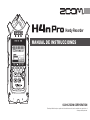 1
1
-
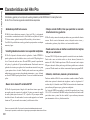 2
2
-
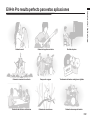 3
3
-
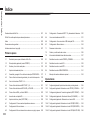 4
4
-
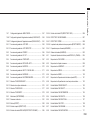 5
5
-
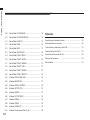 6
6
-
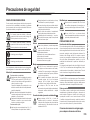 7
7
-
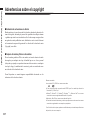 8
8
-
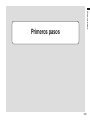 9
9
-
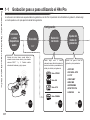 10
10
-
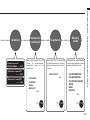 11
11
-
 12
12
-
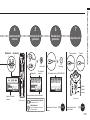 13
13
-
 14
14
-
 15
15
-
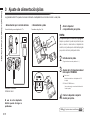 16
16
-
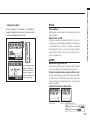 17
17
-
 18
18
-
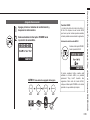 19
19
-
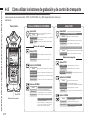 20
20
-
 21
21
-
 22
22
-
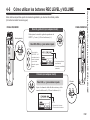 23
23
-
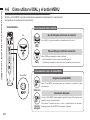 24
24
-
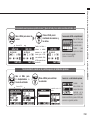 25
25
-
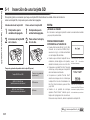 26
26
-
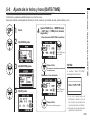 27
27
-
 28
28
-
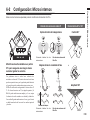 29
29
-
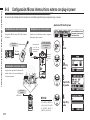 30
30
-
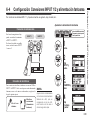 31
31
-
 32
32
-
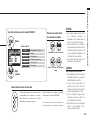 33
33
-
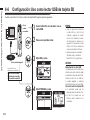 34
34
-
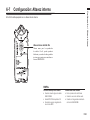 35
35
-
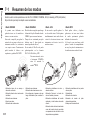 36
36
-
 37
37
-
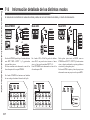 38
38
-
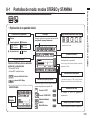 39
39
-
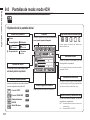 40
40
-
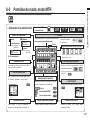 41
41
-
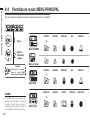 42
42
-
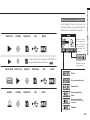 43
43
-
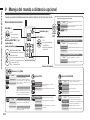 44
44
-
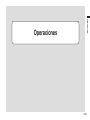 45
45
-
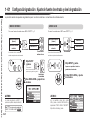 46
46
-
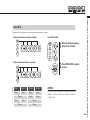 47
47
-
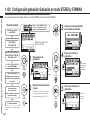 48
48
-
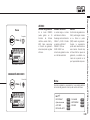 49
49
-
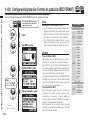 50
50
-
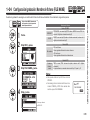 51
51
-
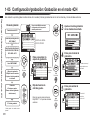 52
52
-
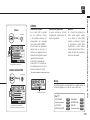 53
53
-
 54
54
-
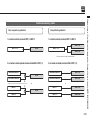 55
55
-
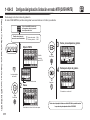 56
56
-
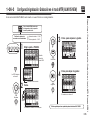 57
57
-
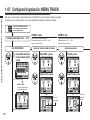 58
58
-
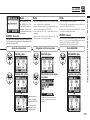 59
59
-
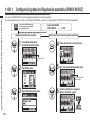 60
60
-
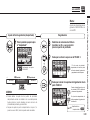 61
61
-
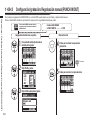 62
62
-
 63
63
-
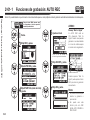 64
64
-
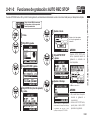 65
65
-
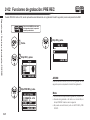 66
66
-
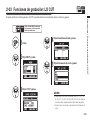 67
67
-
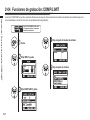 68
68
-
 69
69
-
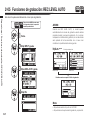 70
70
-
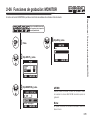 71
71
-
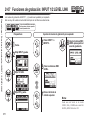 72
72
-
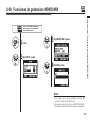 73
73
-
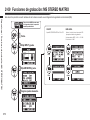 74
74
-
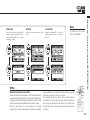 75
75
-
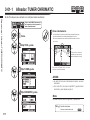 76
76
-
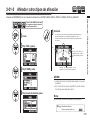 77
77
-
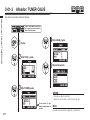 78
78
-
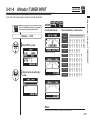 79
79
-
 80
80
-
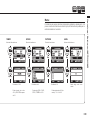 81
81
-
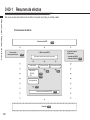 82
82
-
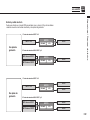 83
83
-
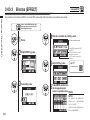 84
84
-
 85
85
-
 86
86
-
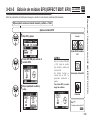 87
87
-
 88
88
-
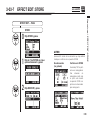 89
89
-
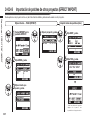 90
90
-
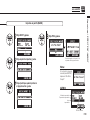 91
91
-
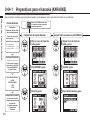 92
92
-
 93
93
-
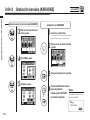 94
94
-
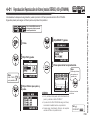 95
95
-
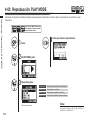 96
96
-
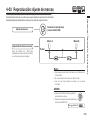 97
97
-
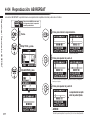 98
98
-
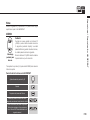 99
99
-
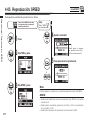 100
100
-
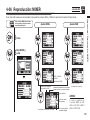 101
101
-
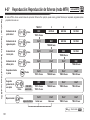 102
102
-
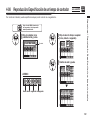 103
103
-
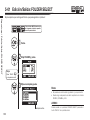 104
104
-
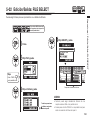 105
105
-
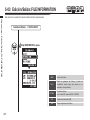 106
106
-
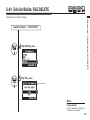 107
107
-
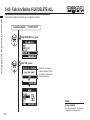 108
108
-
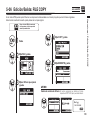 109
109
-
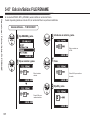 110
110
-
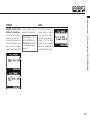 111
111
-
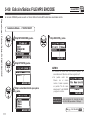 112
112
-
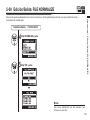 113
113
-
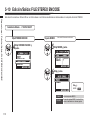 114
114
-
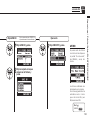 115
115
-
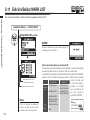 116
116
-
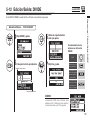 117
117
-
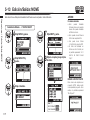 118
118
-
 119
119
-
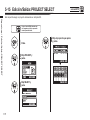 120
120
-
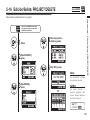 121
121
-
 122
122
-
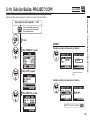 123
123
-
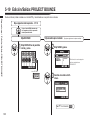 124
124
-
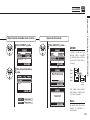 125
125
-
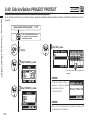 126
126
-
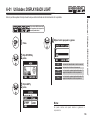 127
127
-
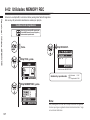 128
128
-
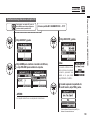 129
129
-
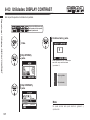 130
130
-
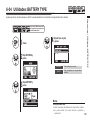 131
131
-
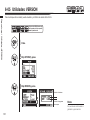 132
132
-
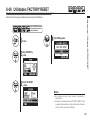 133
133
-
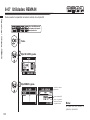 134
134
-
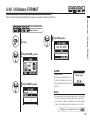 135
135
-
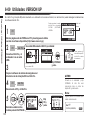 136
136
-
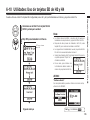 137
137
-
 138
138
-
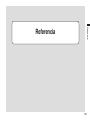 139
139
-
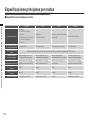 140
140
-
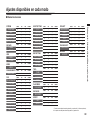 141
141
-
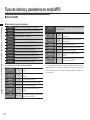 142
142
-
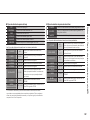 143
143
-
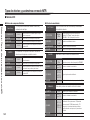 144
144
-
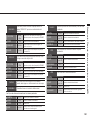 145
145
-
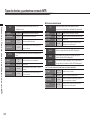 146
146
-
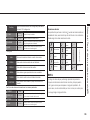 147
147
-
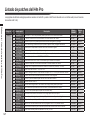 148
148
-
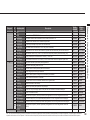 149
149
-
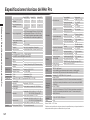 150
150
-
 151
151
-
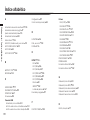 152
152
-
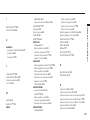 153
153
-
 154
154
-
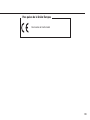 155
155
-
 156
156
Zoom H4n Pro El manual del propietario
- Categoría
- Equipo de música suplementario
- Tipo
- El manual del propietario